SÜREÇ RİSK YÖNETİMİ KULLANICI YARDIM DOKÜMANI
REV NO: <REV_NO>
REV. TARİHİ: <REV_TARIHI>
Modül Versiyonu: 5.26.1.1.
İÇİNDEKİLER
5.SÜREÇ RISK YÖNETIMI MODÜLÜ 3
5.1.Sistem Altyapı Tanımları/Süreç Risk Yönetimi 4
5.1.3.Risk Dağılım Matrisi Tanımlama 20
5.1.4.Alan Menüsü Tanımlama 23
5.1.5.SÜREÇ Risk Yönetimi Parametreleri 24
5.1.8. Onay Akışı Tanımlama 28
5.2.GRC Yönetim sistemi/Süreç Risk Yönetimi 35
5.2.2.Faaliyet Grubu Tanımlama 35
5.2.1.Risk Yönetimi Formu Tanımlama 40
5.2.4.1.Risklerin Bölgelere Dağılımı 51
5.2.4.4.Faaliyet Grubu Tarihçesi 53
5.2.5.2.Risk Dağılım Matrisi 57
5.2.5.3.Risk Karşılaştırma Grafiği 58
5.2.5.4.Risk Revizyon Karşılaştırma Grafiği 59
__1\.GİRİŞ: __Süreç değerlendirme faaliyetlerindeki; yasal__ __mevzuatların gerektirdiği__ __bir__ __takım risk analizlerinin yapılması gerekmektedir\. Risk analizi işletme faaliyetleri sırasında oluşabilecek potansiyel tehlikelerin tanımlanması ve bunlara ilişkin risklerin değerlendirilmesi, böylece beklenen veya olası risklerle ilgili kontrol tedbirlerinin alınmasına ilişkin yöntem ve esasların sistematik bir şekilde belirlenmesini sağlayarak, yaralanmaların ve sağlık bozulmalarının asgari seviyelere indirilmesini sağlamaktır\. Aynı zamanda yönetim sistemleri de bu risk analizlerini ve analizler sonrasında çeşitli eylem planlarının hazırlanarak riskin azaltılmasının sağlanmasını zorunlu tutmaktadır\.__2\.AMAÇ:__ Bu__ __yardım kılavuzunun amacı,__ __QGRC kullanan__ __kuruluşların Süreç risk yönetimi modülünün__ __implementasyonu sırasında ve sonrasında risk formları ile bu risklerle ilgili alınacak eylemlerin planlanması aşamasında izleyeceği yolu belirlemektir\.__3\.SORUMLULUKLAR :__ Birim Risk Yöneticisi4.KISALTMALAR
GYS: GRC Yönetim Sistemi
RDF: Risk Yönetimi Formu
RDFD: Risk Yönetimi Form Detayı
5.SÜREÇ RİSK YÖNETİMİ MODÜLÜ
Kullanılmakta olan Süreç Risk Yönetimi metodolojisinin dijital ortamda takibini sağlama, risk analiz tarihçesini oluşturma ve izleme, Risk Yönetimi sonucunda eylemleri belirleme ve takip etme, mevcut risk formlarının sisteme aktarımı, risk formları üzerinde yetki kontrolünü sağlama ile yetkisiz erişimi engellemeyi sağlayan Risk Yönetimi modülüdür.
5.1.Sistem Altyapı Tanımları/Süreç Risk Yönetimi
QGRC Süreç Risk Yönetimi modülünün altyapısını oluşturmak amacıyla gerekli tanımlamaların yapıldığı kısımdır. Yapılan tanımlamalara göre GRC Yönetim Sistemi menüsünden girişlerde bu veriler kullanılmakta ve görülmektedir.
5.1.1.Kontroller
Menü Adı: Sistem Altyapı Tanımları/Süreç Risk Yönetimi/Kontroller/Kontrol Tanımlama
Risk Değerlendirme formunda seçimi yapılacak kontrol havuzunun oluşturulduğu menüdür.
Kontrol tanımlama menüsü açıldıktan sonra Ekrandaki bulunan butonlar yardımıyla;
: Yeni bir kontrol eklenir.
: Var olan kontrolde değişiklik yapılacaksa kullanılır.
: İlgili kontrolü silmek için kullanılır.
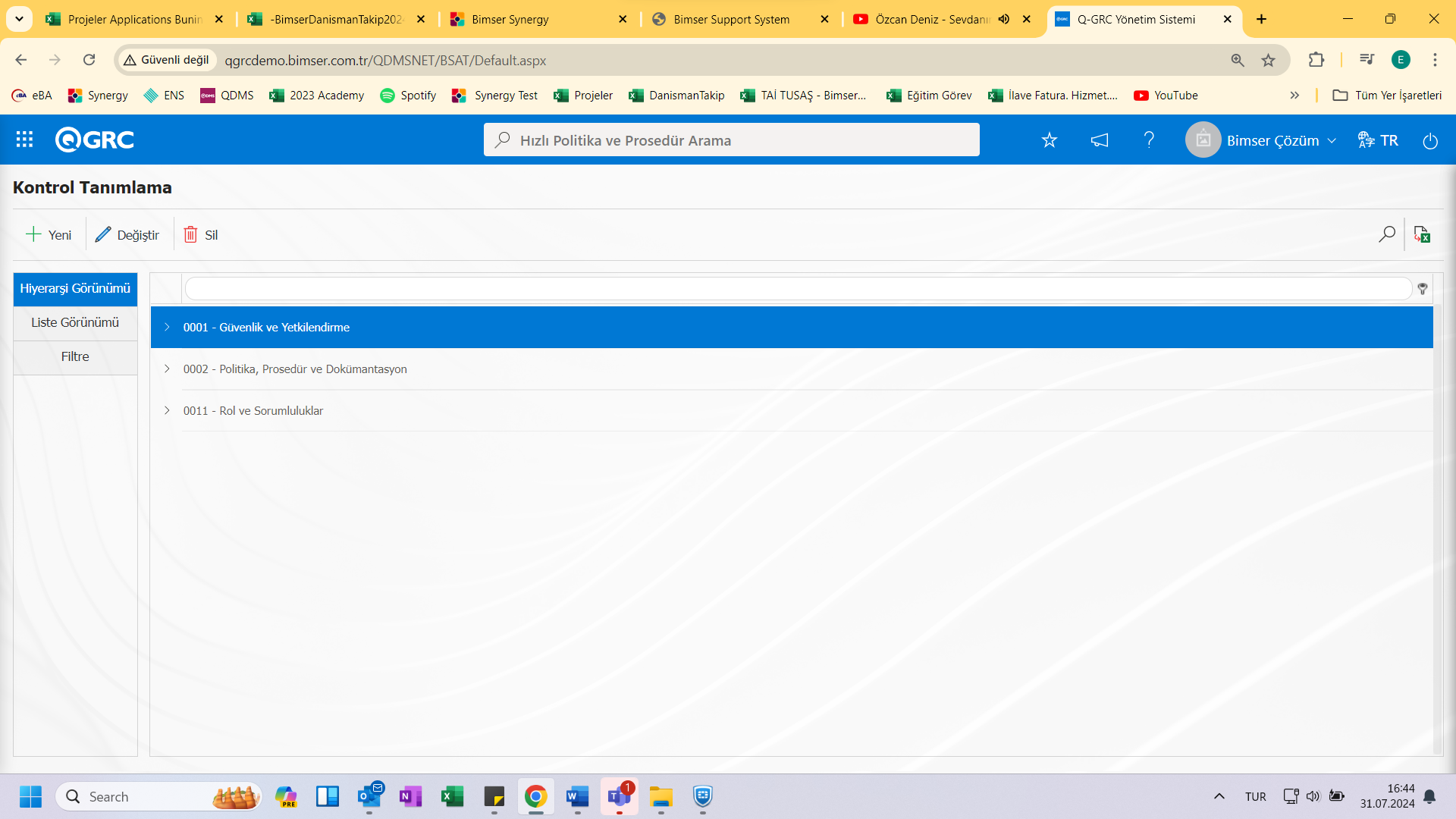
Listeye yeni bir kontrol eklemek için sol üstte yer alan yeni kayıt butonuna tıklanır.
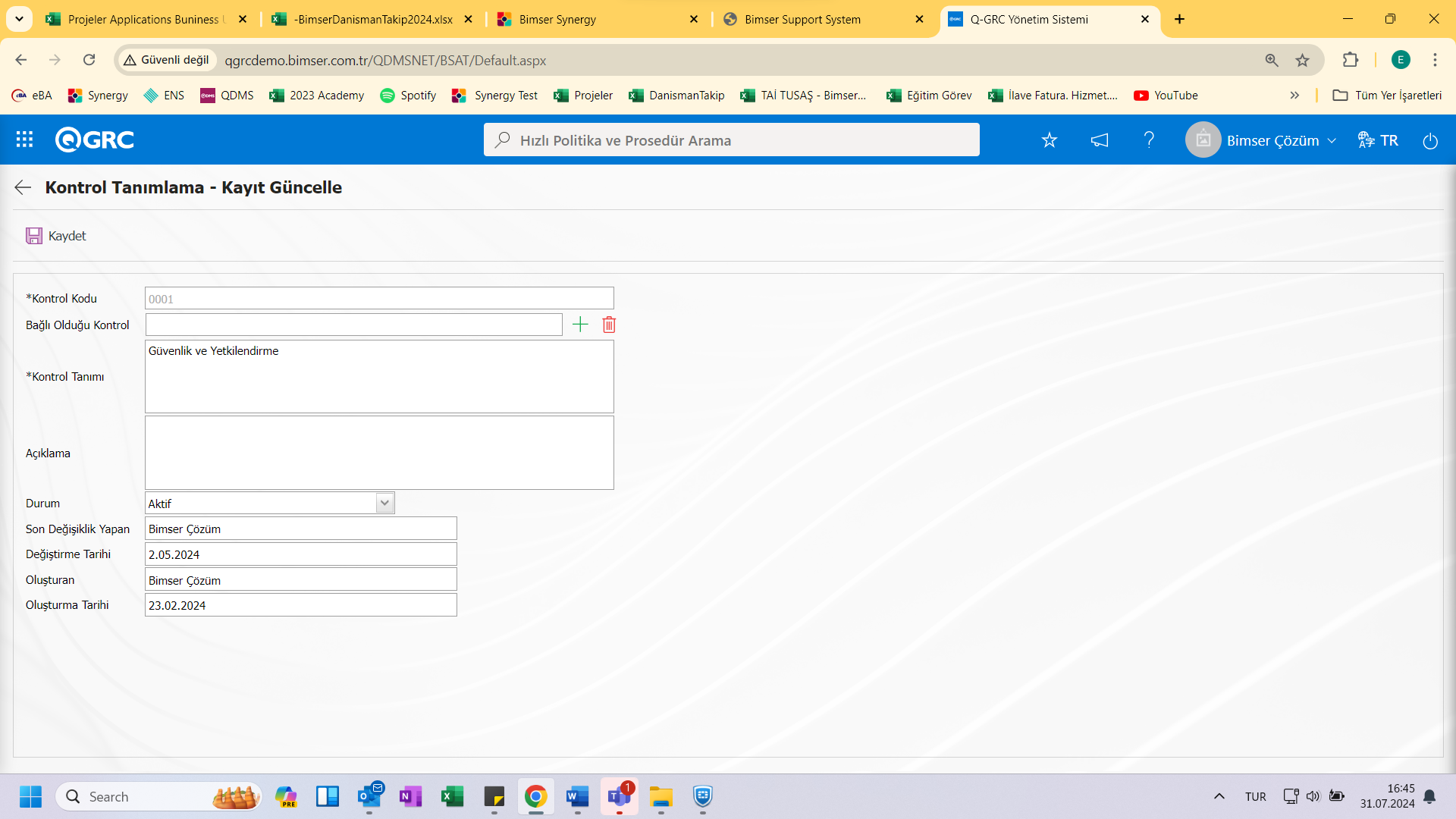
Açılan ekranda ilgili alanlar tanımlanır:
Kontrol Kodu: Kontrol kodu bilgisi tanımlanır. Daha önce tanımlamış kontroller ile aynı olmayacak şekilde boşluk, Türkçe karakter gibi karakterler kullanmadan tanımlanmalıdır. Ör. ‘001’ , ‘K1’
Bağlı olduğu kontrol: Bağlu olduğu bir üst kontrol listede daha önce tanımlı ise seçilebilir.
Kontrol Tanımı: Tanımlanacak kontrol bilgisi girilir.
Açıklama: Tanımlanan kontrol ile ilgili eklenmek istenen açıklama varsa girilir.
Durum: Kontrol tanımının aktif veya pasif olacağı seçilir.
Tanımlama ekranında gerekli alanlar doldurulduktan sonra sol üst köşedeki (Kaydet) butonu tıklanarak kayıt işlemi gerçekleştirilir
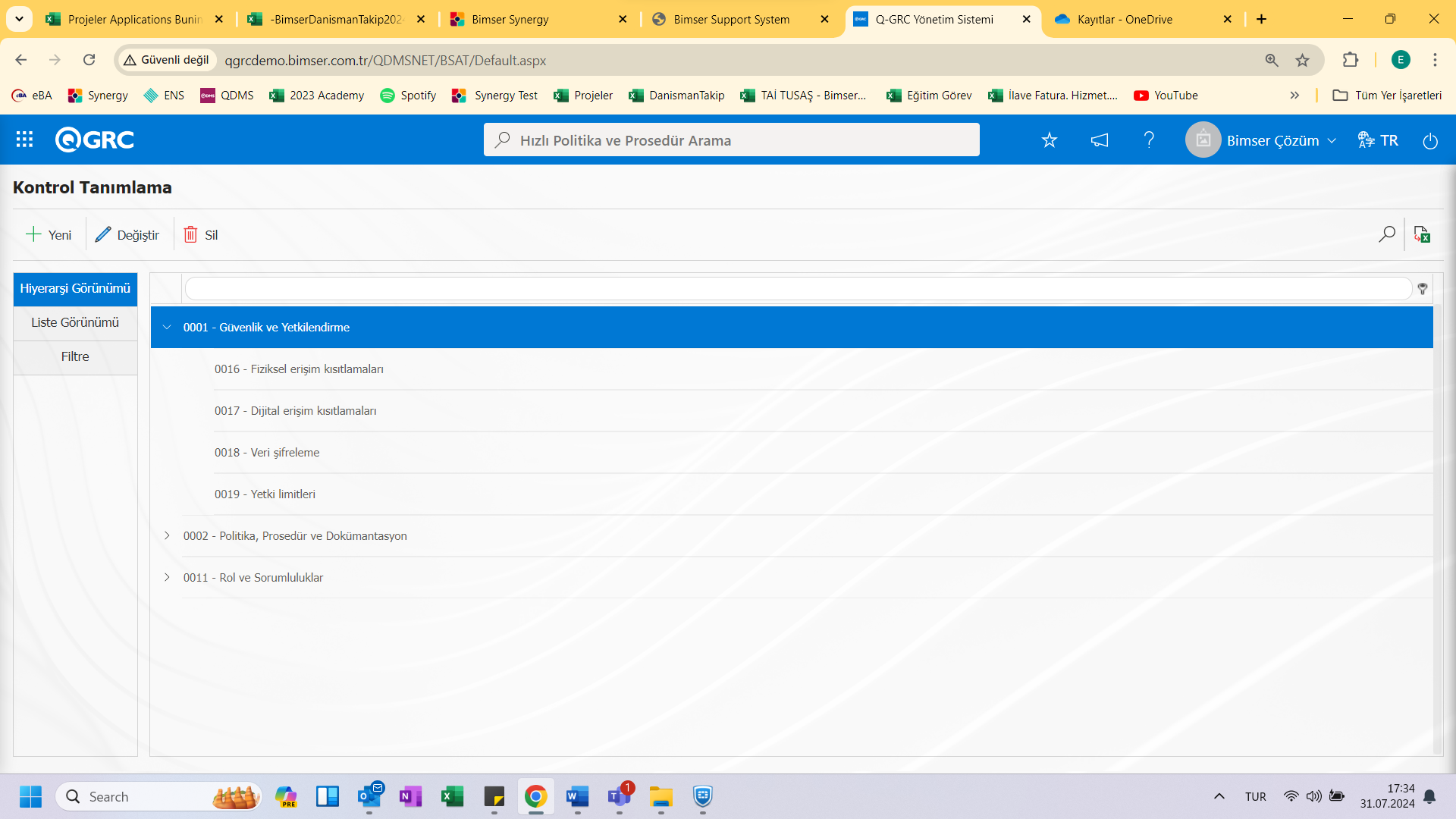
5.1.2.Alan Tanımlama
Menü Adı: Sistem Altyapı Tanımları/Süreç Risk Yönetimi/Alan Tanımlama
Süreç Risk Yönetimi modülünde ilişki kurulacak fonksiyonlarda (Risk Yönetimi Form Tanımlama, Risk Yönetimi Detay, Faaliyet Grubu Tanımlama, Faaliyet Tanımlama) kullanılacak alanların tanımlandığı menüdür. Burada oluşturulan alanlar, alan havuzuna eklenir.

Ekrandaki bulunan butonlar yardımıyla;
: Yeni bir alan eklenir.
: Var olan alanda değişiklik yapılacaksa kullanılır.
: Var olan alanı kopyalamak için kullanılır.
: İlgili alanı silmek için kullanılır.
: Alanın değerleri tanımlanır.
Listeye yeni bir alan eklemek için ekranın sol üst köşesindeki (Yeni) butonu tıklanarak Alan Tanımlama\Yeni Kayıt ekranı görüntülenir.
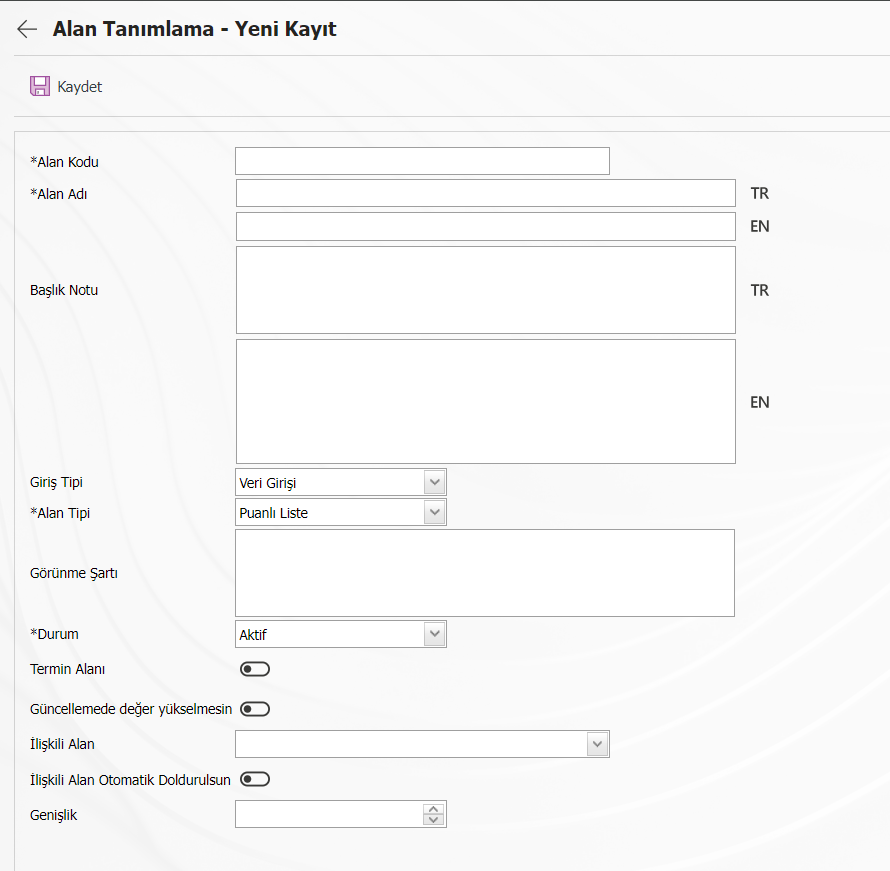
Açılan ekranda ilgili alanlar tanımlanır:
Alan Kodu: Alan kodu bilgisi tanımlanır. Daha önce tanımlamış alanlarla aynı olmayacak şekilde boşluk, Türkçe karakter gibi karakterler kullanmadan tanımlanmalıdır. Ör. ‘001’ , ‘RK’
Alan Adı: Alan adı bilgisi tanımlanır.
Başlık Notu: Alanın başlık notu bilgisi tanımlanır.
Giriş Tipi: Oluşturulan alanda kullanıcı tarafından veri girişi/seçim mi yapacağı ya da hesaplama yöntemi ile otomatik olarak sistem tarafından mı atanacağı belirlenir.
Alan Tipi: Oluşturulan alanın metin, numerik, tarih, liste vb. alan tiplerinden hangisi olacağı belirlenir.
Görünme Şartı: Tanımlama işlemi devam eden alanın daha önceden tanımlanan başka bir alanın değerine göre görünüp görünmeyeceği belirlenir. Kullanımı [ALANKODU]=ALAN_DEĞERİ vb. şekildedir. (Örneğin, Fırsat var mı? Alanının alan kodu 01; Fırsat alanının alan kodu 02 olsun. Eğer “Fırsat” Alanının, “Fırsat var mı?” Alanındaki seçeneklerden değer kodu 100 olan “Evet” değeri seçili ise görülmesi gerekiyorsa 02 numaraları “Fırsat” alanının görünme şartı bölümüne formül şu şekilde yazılmalıdır: [01]=100)
Durum: Alan durumu aktif veya pasif olarak seçilir.
Termin Alanı: Termin alanı aktif edilecekse ilgili kutucuk işaretlenir. Eylem planlarının terminleri buradaki süre göz önüne alınarak belirlenir.
Güncellemeden değer yükselmesin: Güncellemeden değer yükselmesin bilgisi aktif edilecekse ilgili kutucuk işaretlenir. Bu bilginin işaretli olduğu alanlarda puan değeri güncelleme sırasında mevcut değerden daha yüksek olarak girilemez.
İlişkili Alan: İlişkili alan özelliği ile seçenek tipli iki alan arasında ilişki kurulabilmektedir. Referans alanın elemanlarının tanımlandığı ekranda ilişkili alandan hangi değerler ile ilişkili olduğu seçilebilmektedir. Böylece referans alanın form üzerinde değeri değiştiğinde ilişkili alan seçimli olarak otomatik dolabilmekte ya da seçim ekranından sadece ilişkilendirilen değerler arasından seçim yapılabilmektedir.
İlişkili Alan Otomatik Doldurulsun: ilişkili alan otomatik doldurulsun seçeneği aktif edilecekse ilgili kutucuk işaretlenir. Liste tipli iki alanın değerleri arasında kurulan ilişkiye göre alanlardan birinin otomatik doldurulmasını sağlar.
Genişlik: Alanın kolon genişliği bilgisi tanımlanır.
Alan tanımlama ekranında gerekli alanlar doldurulduktan sonra sol üst köşedeki (Kaydet) butonu tıklanarak kayıt işlemi gerçekleştirilir.

Kontrol Etkinliği-Kontrol Olasılık alanına değer eklemek için Kontrol Etkinliği-Kontrol Olasılık alanına alanı seçili iken (Değerler) butonuna tıklanarak alanın değerlerinin tanıtılacağı ekrana gelinir.
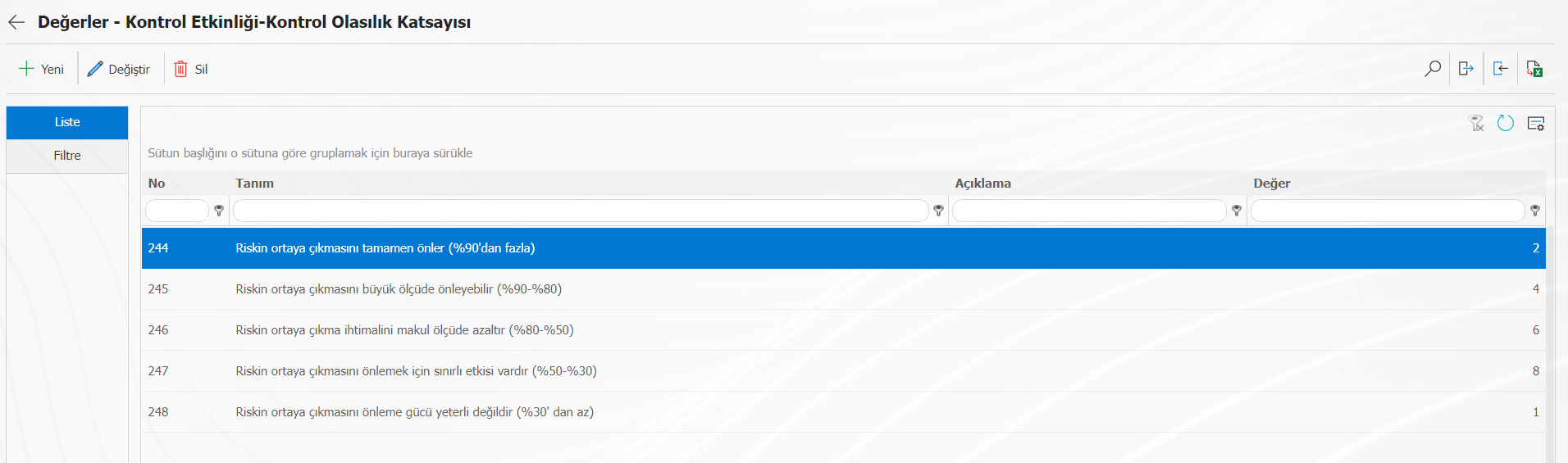
Ekrandaki bulunan butonlar yardımıyla;
:Yeni bir değer tanımlanır
: Değer ile ilgili herhangi bir düzeltme veya güncelleme yapılır.
: Değer silinebilir.
: Kayıtlar filtrelenerek arama yapılabilir.
: Veriler Excel’ e aktarılabilir.
: Şablon indirilir.
: Şablon yüklenilir.
: Yeni butonuna tıklanarak yeni değer tanımlama işlemine başlanılır.
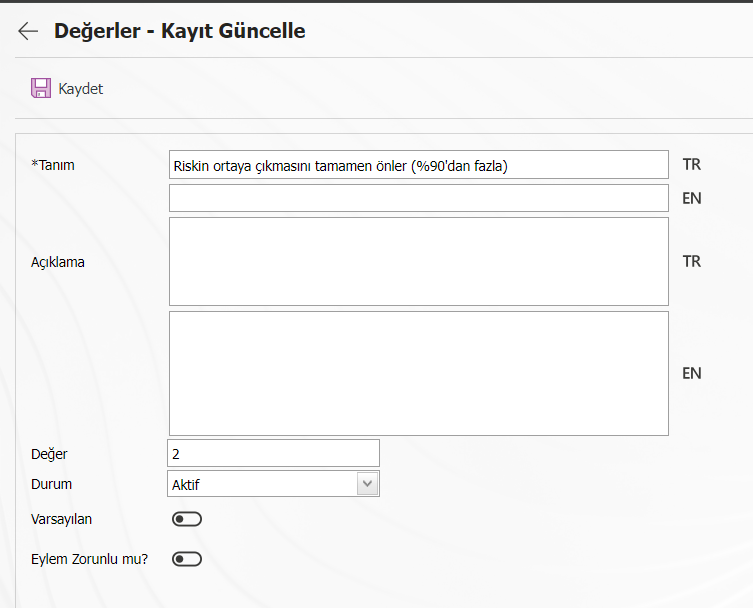
Tanım: Tanım bilgisi girilir.
Açıklama: Açıklama bilgisi yazılır.
Değer: Değerin puan karşılığı girilir.
Durum: Değerin durumu aktif veya pasif olarak seçilir.
Varsayılan: İlgili liste değerinin varsayılan olarak alanda görünmesini sağlar.
Eylem zorunlu mu?: Bu değer seçili olduğunda eylemler sekmesinden en az bir Eylem girilmesi zorunlu olur.
Gerekli alanlar doldurulduktan sonra sol üst köşedeki (Kaydet) butonu tıklanarak değer tanımlama işlemi gerçekleştirilir. Olasılık, şiddet, frekans vb. puanlı liste, liste, arama özellikli liste tipli alanların değer tanımlama işlemleri bu şekilde yapılır. Alan tiplerine göre bu ekranda değişiklikler olabilmektedir.
Giriş tipi olarak veri girişi seçilen alanların tanımlanması yukarıdaki gibi gerçekleştirilir. Giriş tipleri hesaplanan (risk değeri gibi) olacak alanlar ise formülleri ile birlikte tanımlanır.
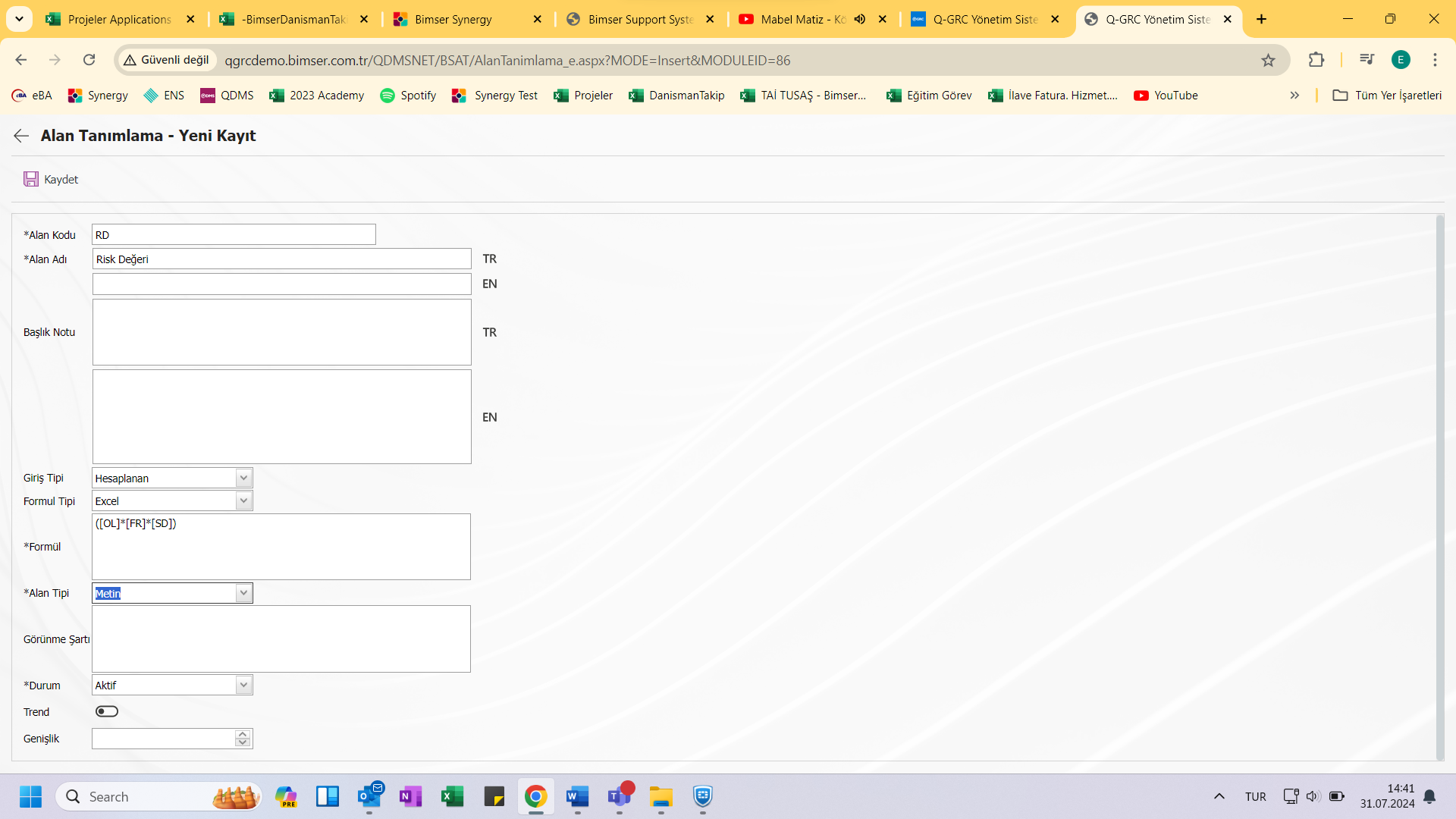
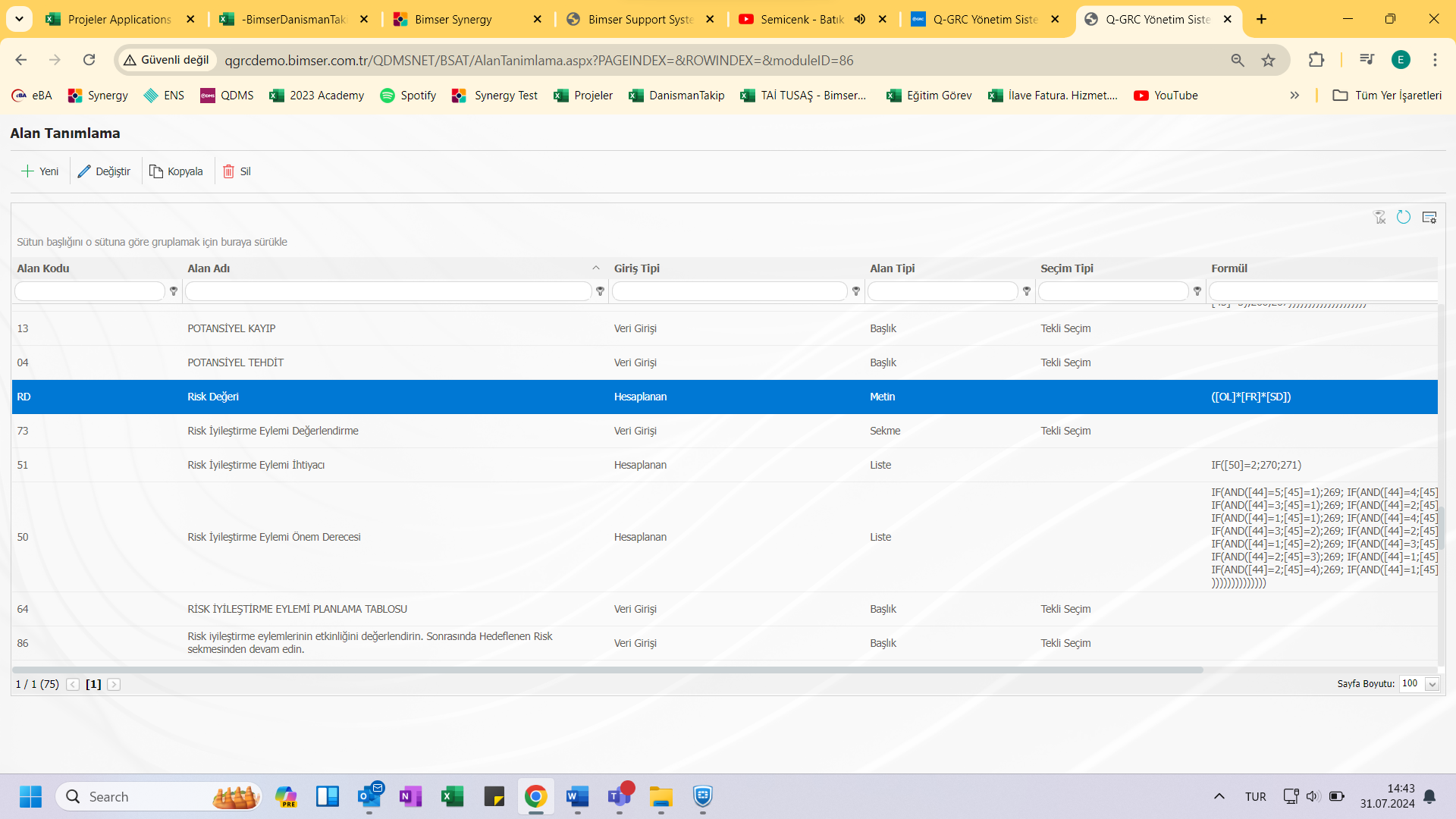
Formül girişleri ilgili alanların tanımlama ekranlarında gerçekleştirilir. Örnek olarak bir formül aşağıdaki gibi analiz edilebilir.
([OL]*[FR]*[SD]) şeklinde yazılan bir alanda köşeli parantez içinde yazılan ifade alan kodlarını temsil etmektedir. Bu ifadeler alan tanımlama ekranında alanları tanımlarken kullanıcı tarafından belirlenir.
Olasılık alanı için, OL yerine 01; Frekans alanı için, FR yerine 02; Şiddet alanı için, SD yerine 03 olarak kodlama yapılmış olsaydı formül, ([01]*[02]*[03]) şeklinde olacaktı. Bu formülün sonucu olarak Risk Seviyesi Alanı, Olasılık, Frekans ve Şiddet alanında seçilen değerlerin çarpımı olmak üzere sistem tarafından otomatik olarak hesaplanacaktır. Hesaplanan alanlarda bir diğer formül kullanımı ise IF fonksiyonu ile olmaktadır. IF Fonksiyonunun liste tipli alanlar için kullanılabilmesi için öncelikle ilgili alana değer tanımlanması gereklidir.
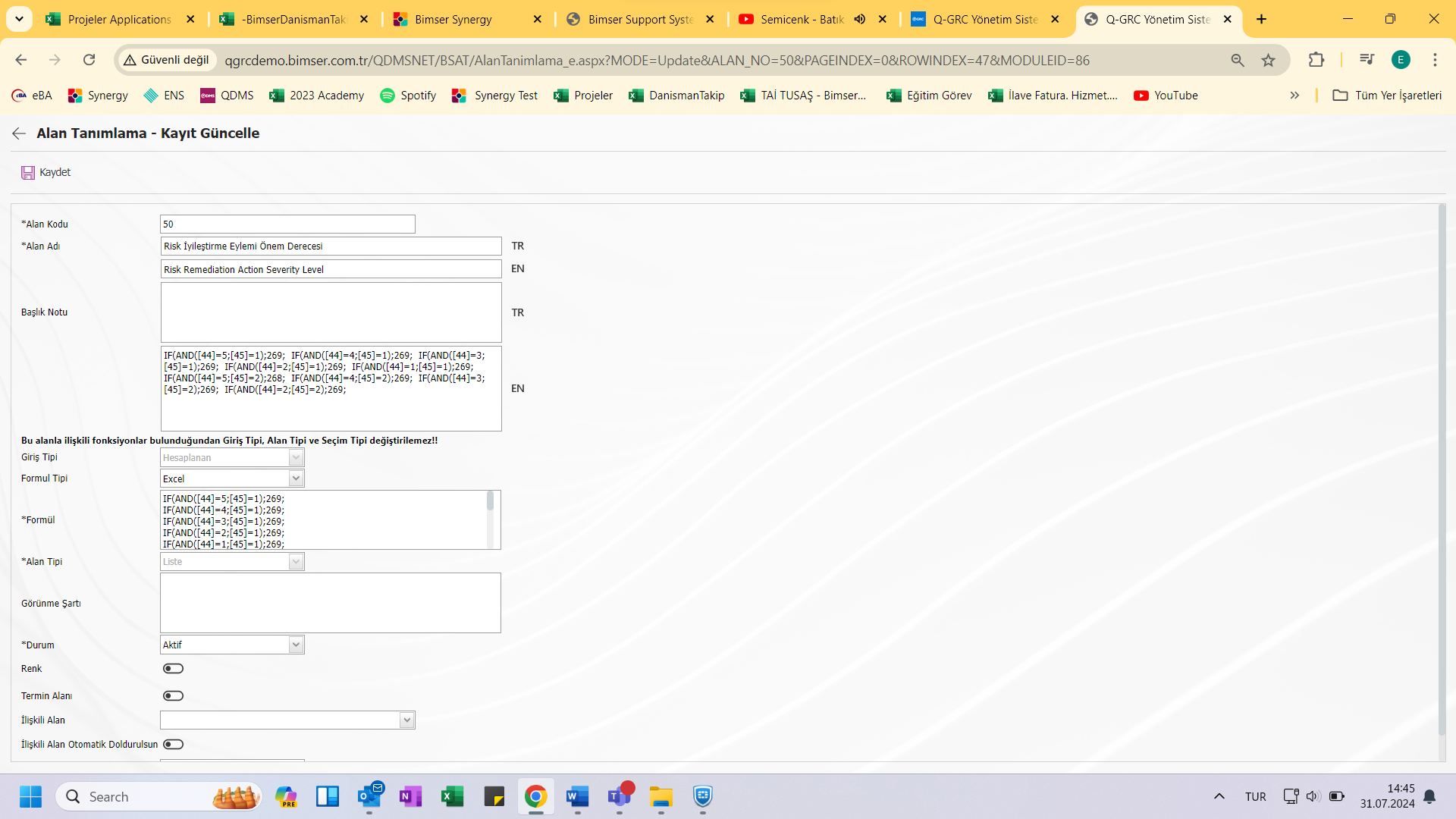
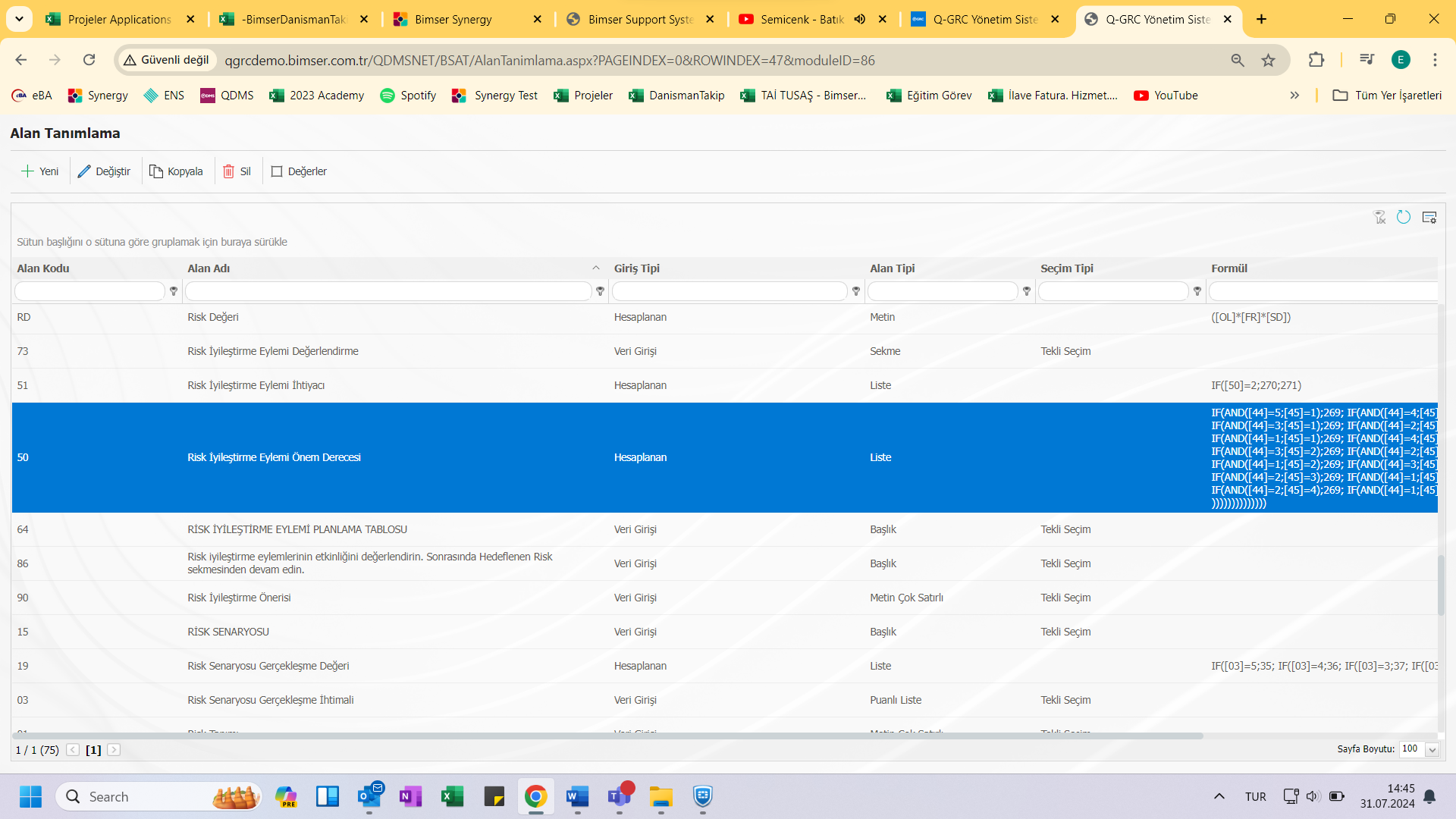
Risk İyileştirme Eylemi Önem Derecesi alanının değerleri tanımlanır. Alan tanımlama ekranında ilgili alanda renk kutucuğu işaretlendiyse değerler ekranında bu değerin hangi rengi temsil ettiği seçilmelidir. Bu renklendirmeler GRC Yönetim Sistemi menüsü altında risk detaylarını görüntülendiğinde ilgili riskin hangi aralıkta yer aldığını kullanıcılara görsel olarak sunmaktadır. Buradaki renklendirmelerin risk prosedüründeki renklerle uyumlu olmasına dikkat edilmelidir.
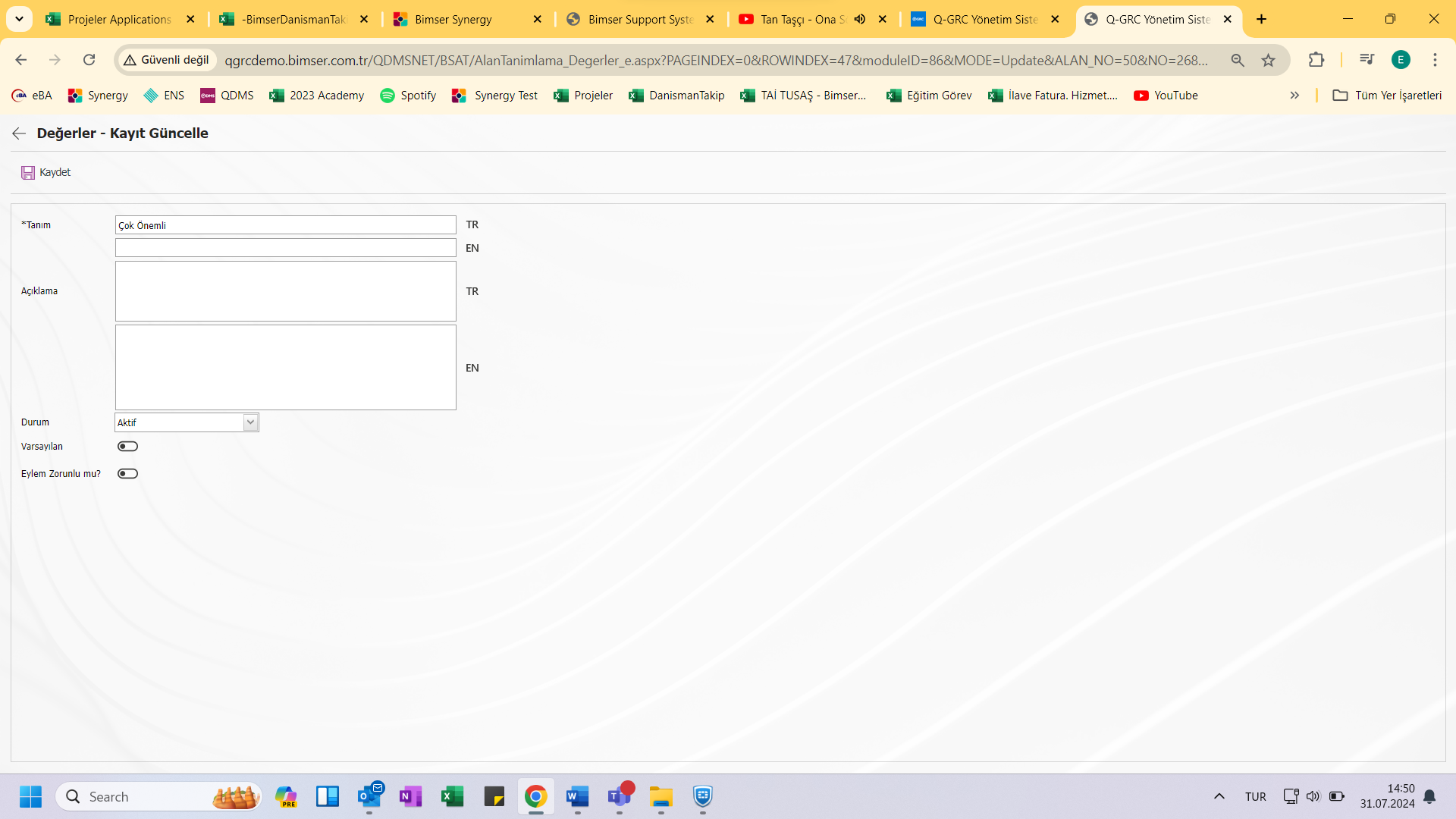
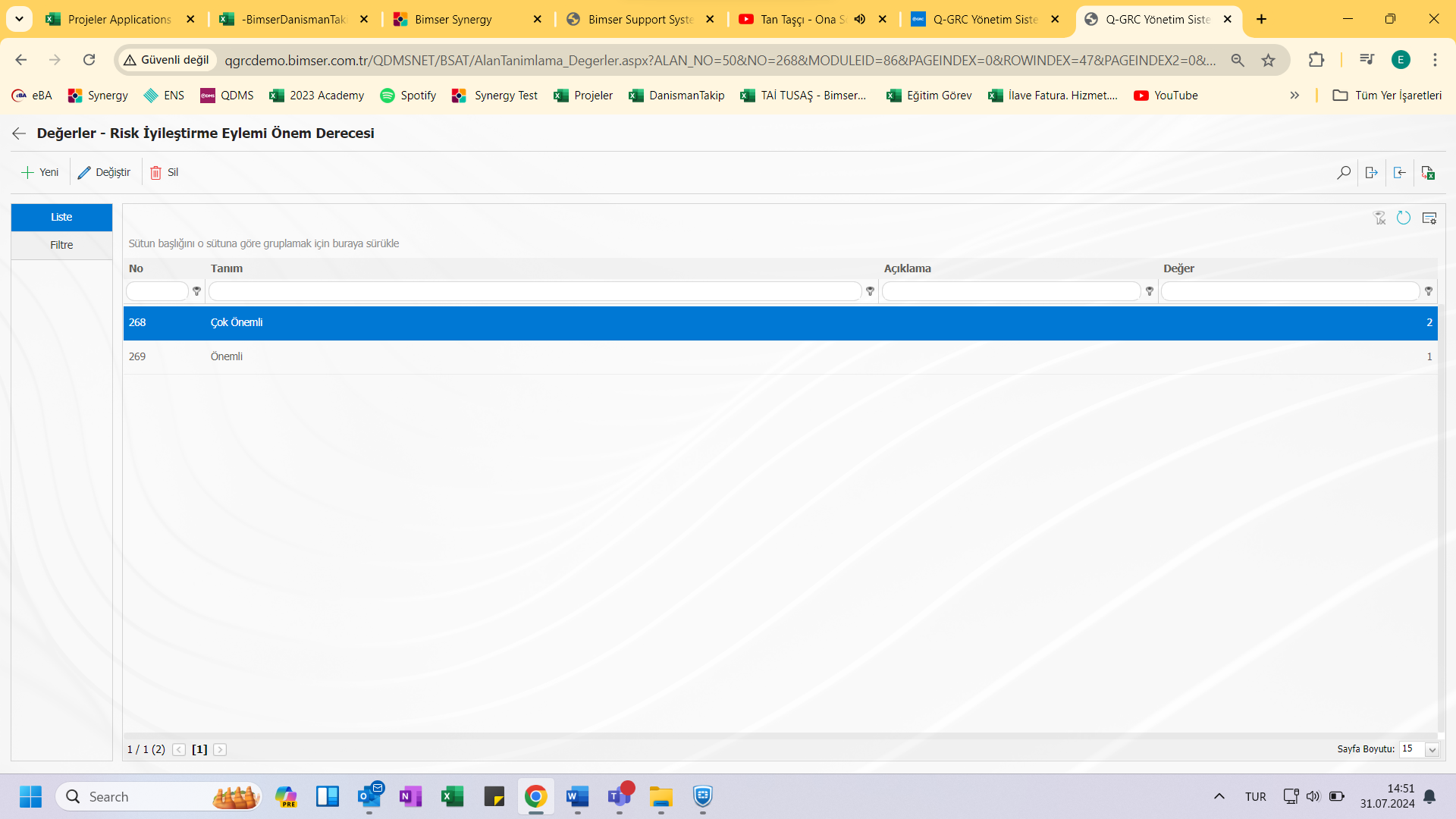
İlgili alan değerleri tanımlandıktan sonra formül girişi yapılır. Formül girişi için alan tanımlama ekranındayken ilgili alanın üzerine tıklanır ve (Değiştir) butonu ile alan detaylarına girilir. Bu alanda formül girişi gerçekleştirirken daha önce belirtildiği üzere alan kodlarının köşeli parantez olarak yazılması gereklidir. Formül, bazı ifadelerin farklı olması haricinde (noktalı virgül, virgül vb.) Excel’de kullanılan IF fonksiyonu ile aynı mantıkta yazılmalıdır. Formül kullanımı: IF([ALANKODU]KoşulŞartı; Doğru ise Değer Kodu; Yanlışsa Değer Kodu şeklindedir.
Aşağıdaki ekran görüntüsünde örneği verilen formül açılırsa şu şekilde bir analiz gerçekleştirilebilir.
Formül Satırı
Satır Anlamı
IF(AND([44]=5;[45]=1);269;
44 kodlu alan değeri 5, 45 kodlu alan değeri 1 ise Risk İyileştirme Eylemi Önem Derecesi alanının 269 numaralı değeri (Önemli), değilse..
IF(AND([44]=4;[45]=1);269;
44 kodlu alan değeri 4, 45 kodlu alan değeri 1 ise Risk İyileştirme Eylemi Önem Derecesi alanının 269 numaralı değeri (Önemli), değilse..
IF(AND([44]=3;[45]=1);269;
44 kodlu alan değeri 3, 45 kodlu alan değeri 1 ise Risk İyileştirme Eylemi Önem Derecesi alanının 269 numaralı değeri (Önemli), değilse..
IF(AND([44]=2;[45]=1);269;
44 kodlu alan değeri 2, 45 kodlu alan değeri 1 ise Risk İyileştirme Eylemi Önem Derecesi alanının 269 numaralı değeri (Önemli), değilse..
IF(AND([44]=1;[45]=1);269;
44 kodlu alan değeri 1, 45 kodlu alan değeri 1 ise Risk İyileştirme Eylemi Önem Derecesi alanının 269 numaralı değeri (Önemli), değilse..
IF(AND([44]=4;[45]=2);269;
44 kodlu alan değeri 4, 45 kodlu alan değeri 2 ise Risk İyileştirme Eylemi Önem Derecesi alanının 269 numaralı değeri (Önemli), değilse..
IF(AND([44]=3;[45]=2);269;
44 kodlu alan değeri 3, 45 kodlu alan değeri 2 ise Risk İyileştirme Eylemi Önem Derecesi alanının 269 numaralı değeri (Önemli), değilse..
IF(AND([44]=2;[45]=2);269;
44 kodlu alan değeri 2, 45 kodlu alan değeri 2 ise Risk İyileştirme Eylemi Önem Derecesi alanının 269 numaralı değeri (Önemli), değilse..
IF(AND([44]=1;[45]=2);269;
44 kodlu alan değeri 1, 45 kodlu alan değeri 2 ise Risk İyileştirme Eylemi Önem Derecesi alanının 269 numaralı değeri (Önemli), değilse..
IF(AND([44]=3;[45]=3);269;
44 kodlu alan değeri 3, 45 kodlu alan değeri 3 ise Risk İyileştirme Eylemi Önem Derecesi alanının 269 numaralı değeri (Önemli), değilse..
IF(AND([44]=2;[45]=3);269;
44 kodlu alan değeri 2, 45 kodlu alan değeri 3 ise Risk İyileştirme Eylemi Önem Derecesi alanının 269 numaralı değeri (Önemli), değilse..
IF(AND([44]=1;[45]=3);269;
44 kodlu alan değeri 1, 45 kodlu alan değeri 3 ise Risk İyileştirme Eylemi Önem Derecesi alanının 269 numaralı değeri (Önemli), değilse..
IF(AND([44]=2;[45]=4);269;
44 kodlu alan değeri 2, 45 kodlu alan değeri 4 ise Risk İyileştirme Eylemi Önem Derecesi alanının 269 numaralı değeri (Önemli), değilse..
IF(AND([44]=1;[45]=4);269;268
))))))))))))))
44 kodlu alan değeri 1, 45 kodlu alan değeri 4 ise Risk İyileştirme Eylemi Önem Derecesi alanının 269 numaralı değeri (Önemli), değilse 268 numaralı değeri (Çok Önemli) gösterir.
Formül bir bütün olarak yazılırsa aşağıdaki şekilde olacaktır. Ekran görüntüsünde olduğu üzere 268 numaralı değer formüle bir şart olarak eklenebileceği gibi son şart zaten bu değer olduğu için noktalı virgülden sonra bu değerin yazılması da formülü tamamlamaya yetecektir. IF sayısı kadar parantez kapatılarak formül tamamlanır.
IF(AND([44]=5;[45]=1);269;
IF(AND([44]=4;[45]=1);269;
IF(AND([44]=3;[45]=1);269;
IF(AND([44]=2;[45]=1);269;
IF(AND([44]=1;[45]=1);269;
IF(AND([44]=4;[45]=2);269;
IF(AND([44]=3;[45]=2);269;
IF(AND([44]=2;[45]=2);269;
IF(AND([44]=1;[45]=2);269;
IF(AND([44]=3;[45]=3);269;
IF(AND([44]=2;[45]=3);269;
IF(AND([44]=1;[45]=3);269;
IF(AND([44]=2;[45]=4);269;
IF(AND([44]=1;[45]=4);269;268))))))))))))))
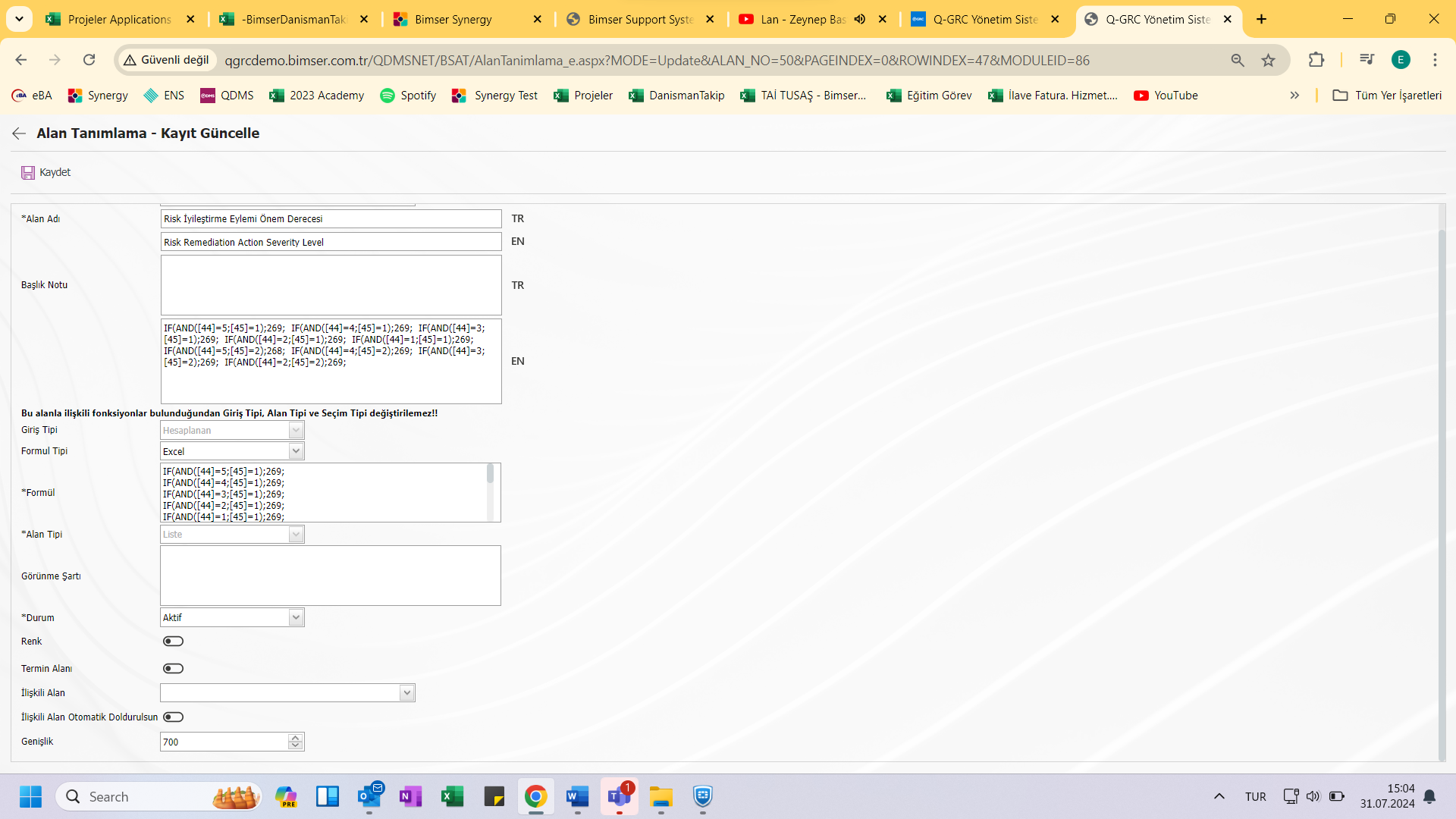
- Metin: Elle yazım imkanı veren metin kutucuğu ekler.
- Metin Çok Satırlı: Elle yazım imkanı veren karakter sınırı olmayan çok satırlı metin kutucuğu ekler.
- Nümerik: Sayısal olarak veri girişi yaptırır.
- Nümerik-Parasal: Parasal değer olarak nümerik giriş yaptırır.
- Nümerik-Birim: Birim olarak nümerik giriş yaptırır.
- Tarih: Takvim alanı ekler.
- Liste: Birden fazla element arasından tek seçim yaptırır.
- Puanlı Liste: Açılır menüden seçim yaptırır, liste elementlerinin puan değerleri mevcuttur.
- Arama Özellikli Liste: Birden fazla element arasından geniş arama fonksiyonuyla arama yapabilecek şekilde, tekli ve/veya çoklu seçim yapılmasını sağlar.
- Ağaç Liste: Ağaç kırılımına sahip birden fazla element arasından geniş arama fonksiyonuyla arama yapabilecek şekilde seçim yapılmasını sağlar.
- Personel: QGRC personel veri tabanından kişi seçilebilmesini sağlar.
- Departman: QGRC departman veri tabanından departman bilgisi seçilebilmesini sağlar.
- Unvan: QGRC unvan veri tabanından unvan bilgisi seçilebilmesini sağlar.
- Politika ve Prosedür: QGRC Politika ve Prosedür veri tabanından Politika ve Prosedür seçilebilmesini sağlar.
- Süreç: QGRC Süreç veri tabanından Süreç seçilebilmesini sağlar.
- Yönetim Sistemi: QGRC yönetim Sistemi veri tabanından yönetim sistemi bilgisi seçilebilmesini sağlar.
- Müşteri: QGRC müşteri veri tabanından müşteri bilgisi seçilebilmesini sağlar.
- Tedarikçi: QGRC tedarikçi veri tabanından tedarikçi bilgisi seçilebilmesini sağlar.
- Başlık: Formlara koyu harflerle yazılacak başlık alanı ekler.
- Dosya: Dosya eklemesi için uygun alan getirecektir__ __
- Resim: Resim eklemesi için uygun alan getirecektir
- Resim Liste: Resim listesinden seçim sağlar.
- Çoklu Resim: Çoklu resim seçilmesini sağlar.
- Tablo: Tablo tipli alan oluşturulmasını sağlar. (Bu tip bir alan eklendikten sonra alan değerleri olarak yeni alan tanımlamalarının yapılması gereklidir.)
- Sorgu: QGRC/Ensemble veri tabanları içerisindeki ana verilerden seçim yapılabilmesi için tanımlanabilen alan türüdür. (Sadece Bimser Destek Ekibi tarafından tanımlanmalıdır) Tekli ve çoklu seçim yapılabilir.
- Sorgu Ağaç: QGRC/Ensemble veri tabanları içerisindeki ağaç kırılımlı ana verilerden seçim yapılabilmesi için tanımlanabilen alan türüdür. (Sadece Bimser Destek Ekibi tarafından tanımlanmalıdır) Tekli ve çoklu seçim yapılabilir.
- Sekme: Mevcut Risk Yönetimi formunda alanların bulunduğu sekmenin haricinde alanların ilişki kurularak içerisinde görülebileceği yeni bir sekme oluşturur.
- Onay Kutusu Liste: Talebe göre tekli veya çoklu seçim yaptırılacak tipte bir liste tipli alandır.
- Risk: Risk tabanlı modüllerden değerlerin seçilebilmesini sağlar. Bu tip bir alan eklendikten sonra hangi modülden değerlerin geleceği alan tanımlama ekranında seçilmesi gereklidir.
- Açıklamalı Liste: Seçilen liste değerinin yanına açıklama yazabilme imkanı sağlayan alan tipidir. Alan Tanımlama menüsünde alan değerleri tanımlanırken her değer için açıklama kutucuğunun aktif olup olmayacağının seçilmesi gerekir. Burada yapılan seçime göre GRC Yönetim Sistemi menüsü altında bu alanın görüleceği menüde ilgili seçim yapıldığında alan değerinin yanına kullanıcının açıklama yazabilmesi için kutucuk açılmış olur.
- Pozisyon: QGRC pozisyon veri tabanından pozisyon bilgisi seçilebilmesini sağlar.
- Saat: Saat tipli alan ekler.
5.1.3.Fonksiyon Dizayner
Menü Adı: Sistem Altyapı Tanımları/Süreç Risk Yönetimi/__ __Fonksiyon Dizayner
Fonksiyon Dizayner menüsü ile alan havuzuna eklenen alanlar Süreç Risk Yönetimi modülünün ilgili fonksiyonları ile ilişkilendirilebilir. Bunun için Sistem Altyapı Tanımları / SÜREÇ Risk Yönetimi Modülünün altından Fonksiyon Dizayner menüsüne gelinir. Açılan ekranda SÜREÇ Risk Yönetimi modülünün alan eklenebilecek fonksiyonları sıralanacaktır. Bu ekranda Kaynak Grubu Tanımlama, Kaynak Tanımlama, Risk Yönetimi form tanımlama, Risk Yönetimi Detay, Eylem Tanımlama ve Kontrol Tanımlama fonksiyonlarında kullanılacak alanlar ve bunların sıralaması ile onay işlemlerindeki hiyerarşi detayı tanımlanır. Bu menüde kullanılacak butonlar SÜREÇ Risk Yönetimi modülü parametrelerinden “Statü kullanılsın mı?” (22. Parametre) parametresine bağlı olarak değişir. Bu parametre değeri “Evet” ise aşağıda bulunan butonların tamamı gözükür; ancak parametre değeri “Hayır” olduğu durumlarda sadece “Alanlar” butonu görünür durumda olur.
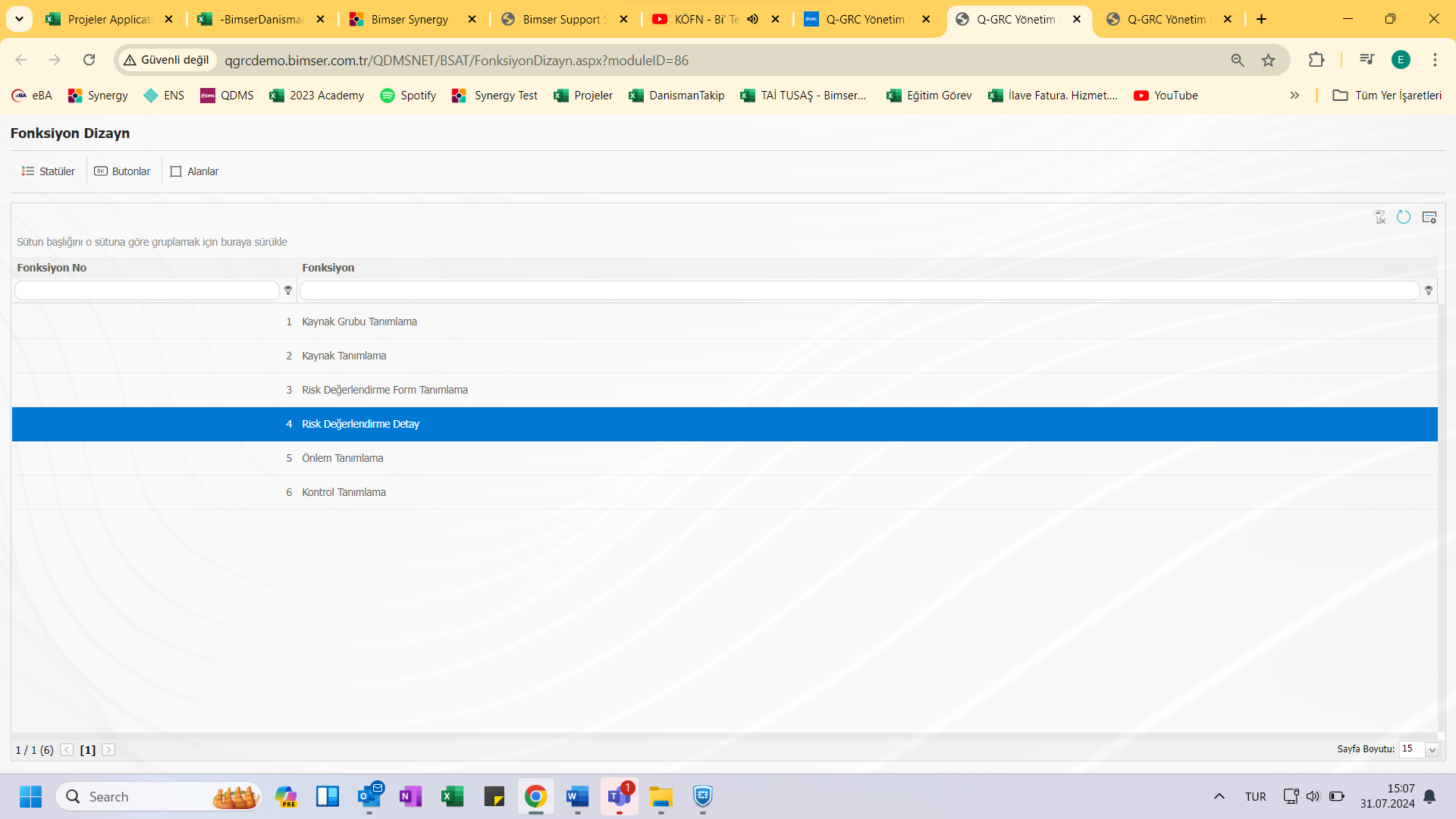
Ekranda bulunan butonlar yardımıyla;
: Statü tanımlanır.
: Buton tanımlanır.
: Alanları fonksiyonlarla ilişkilendirilir.
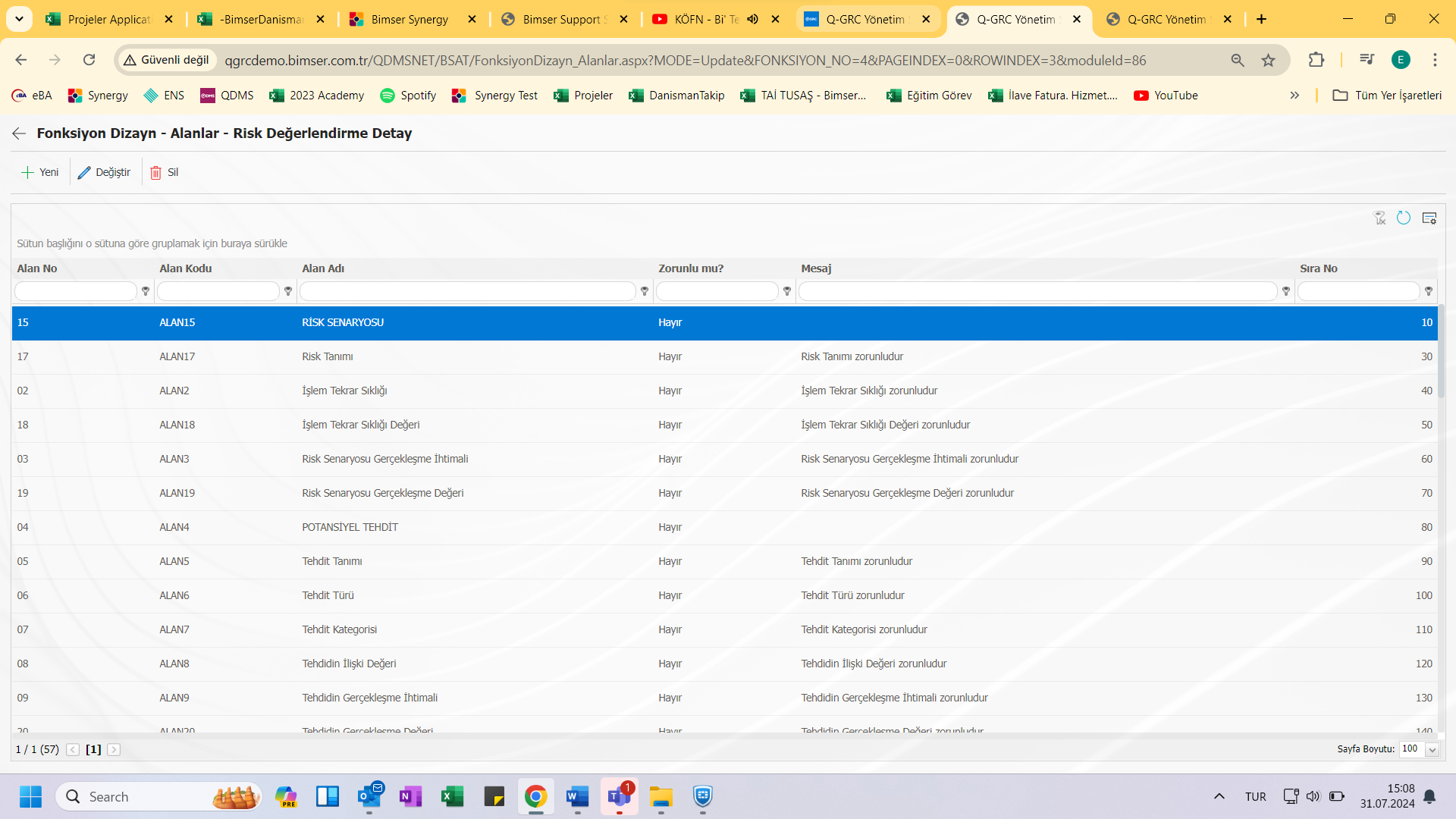
Ekrandaki bulunan butonlar yardımıyla fonksiyon dizaynerda;
: Listede seçili alan değiştirilir.
: Listede seçili alan silinebilir.
: Önceki ekrana geri dönülür.
İlgili fonksiyonda kullanılacak alanlar (Yeni) butonuna tıklanarak belirlenir.
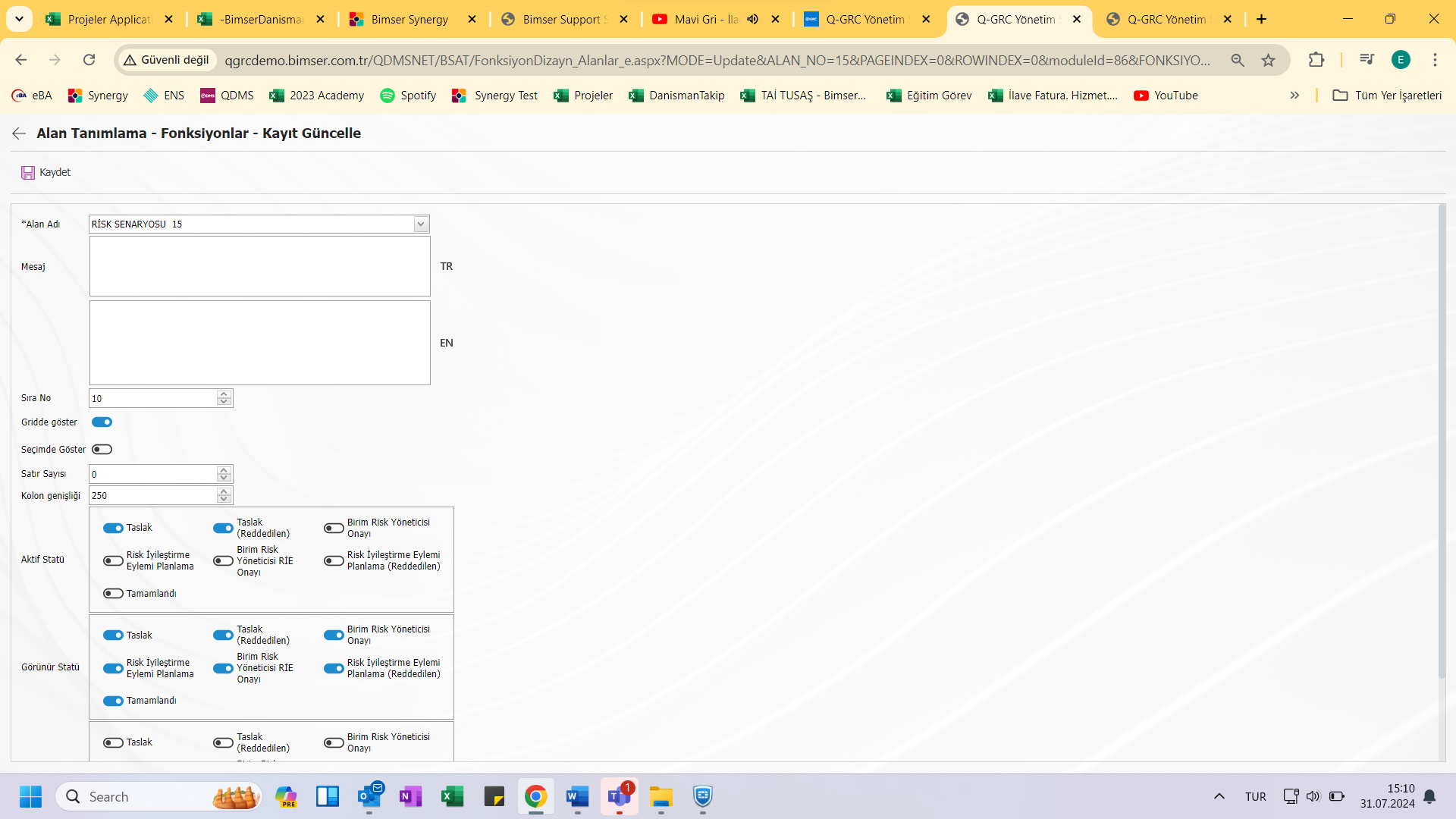
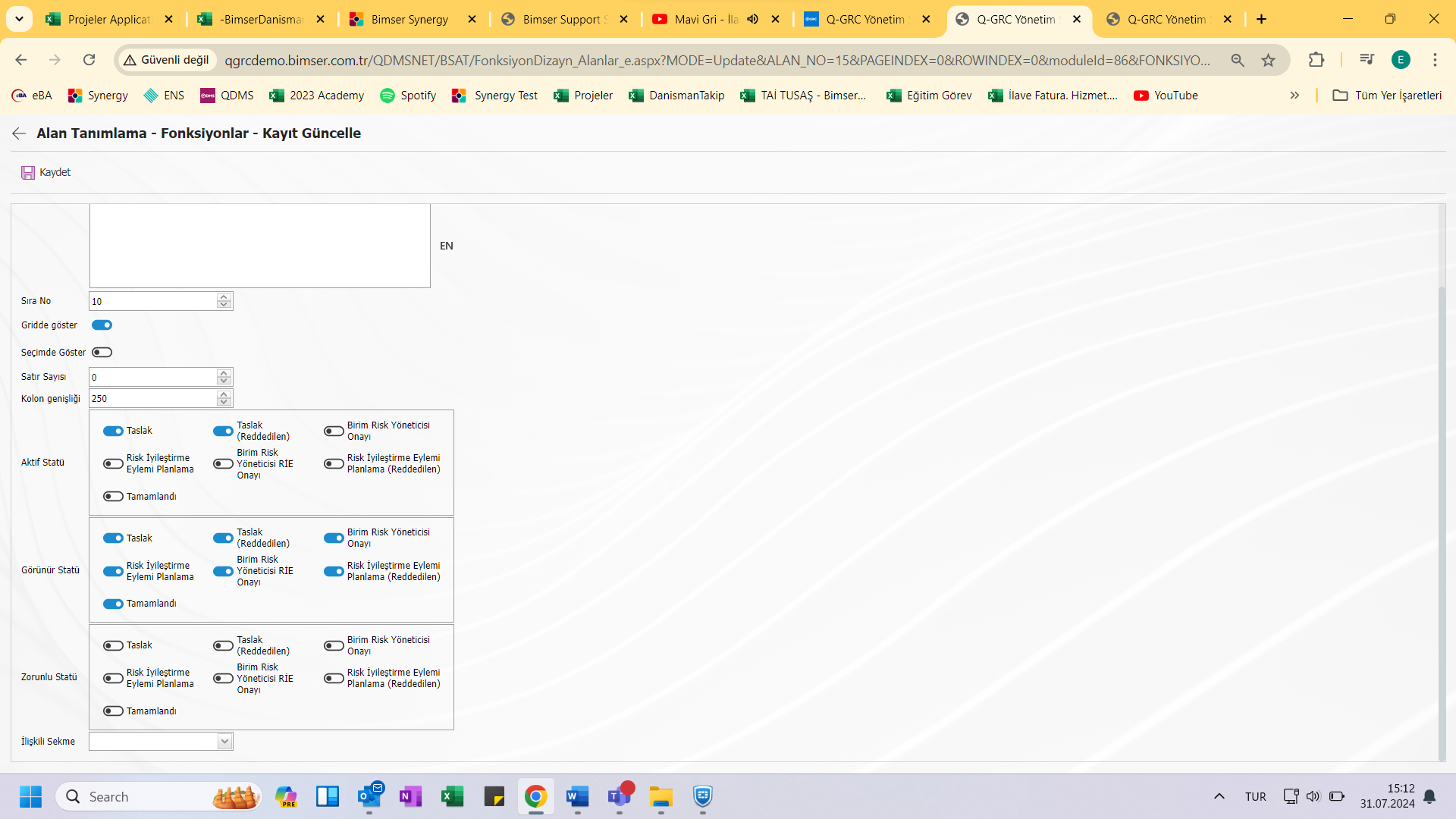
Alan Adı: Alan tanımlama ekranında tanımlanmış alanlardan alan seçimi yapılır.
Zorunlu Mu? : Alanın zorunlu olup olmadığı seçilir. (Statü kullanımı olmadığında görülecektir.)
Zorunluluk Mesajı: Zorunlu alan doldurulmadığında verilecek uyarı mesajı bilgisi bu alana yazılır.
Sıra No: Alanın form ekranında gözükeceği sıra no belirlenir.
Gridde göster: Alanın gridde gösterilmesi gerekiyorsa ilgili kutucuk işaretlenir.
__Seçimde göster:__ Diğer risk ya da olay modüllerinden ilişki kurulması gerekli olduğu durumlarda alan tanımlama menüsünde risk tipli bir alan tanımlanabilir\. Bunun sonucunda ilgili form ilişkisi kurulduğu takdirde risk sekmesi oluşacaktır\. Bu sekmede ekle butonuna basıldığında ilişki kurulması gereken modüldeki risklerin /olayların listesi gelecektir\. Gelen listenin sütunlarında hangi alanların gözükmesi gerekiyorsa o alanlar için ilgili modülde seçimde göster kutucuğu işaretlenmelidir\. \(Tablo, dosya, resim vb\. tipli metinsel ifadenin dışında olan alanlar seçilmemelidir\)Satır Sayısı: İlgili alan çoklu satır ise, veri girişi ekranında kaç satır gözükmesi gerektiği belirlenir.
Kolon Genişliği: İlgili modülde girilen kayıtların listesinde (gridde) alanın kolon genişliği bilgisinin belirlenir. Verinin uzun olduğu alanlar için ort. 250, sadece rakam girilen alanlar için ise 75 kullanılması idealdir. Alana girilecek veriler düşünülerek bu aralıklarda bir değer kullanmak uygun olacaktır.
Aktif Statü: Alanın sisteme tanımlanan statülerin hangilerinde aktif olacağını belirler. Bu alanda işaretlenen statülerde ilgili alanın tipine göre işlem gerçekleştirilebilir.
Görünür Statü: Alanın sisteme tanımlanan statülerin hangilerinde görüleceğini belirler. Aktif statüsü seçilen alanlar için aynı zamanda görünür statüde en az aktif statü alanında işaretlenen statüler olacak şekilde belirlenmelidir.
Zorunlu Statü: : Alanın sisteme tanımlanan statülerin hangilerinde zorunlu olacağını belirler.__ __
İlişkili Sekme : Alan tanımlama menüsünde sekme tipli alan tanımlandığında bu alanda hangi sekme ile ilişkili olacağı seçilir.
5.1.4.Risk Dağılım Matrisi Tanımlama
Menü Adı: Sistem Altyapı Tanımları/SÜREÇ Risk Yönetimi/Risk Dağılım Matrisi Tanımlama
Risk dağılım matrisi tanımlama işleminin gerçekleştiği menüdür. Risk dağılım matrisi tanımlamadaki amaç, belirlenen parametrelere göre risk dağılımın hangi aralıklarda daha yoğun olduğunu tespit etmektir.
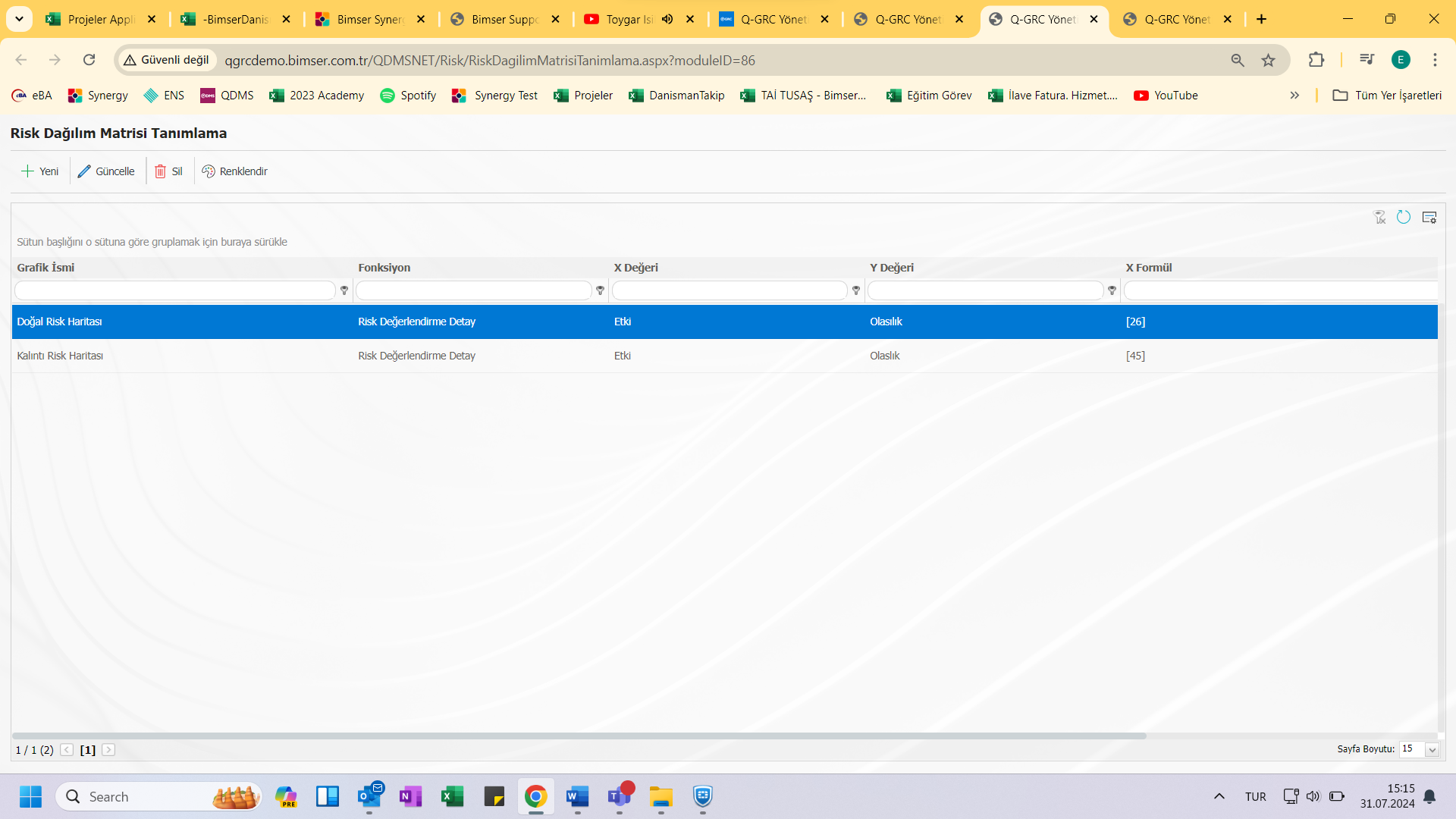
Ekranındaki bulunan butonlar yardımıyla;
: Yeni bir Risk Dağılım eklenir.
: Listede seçili Risk Dağılım bilgileri değiştirilir.
: Listede seçili Risk Dağılımı silinebilir.
: Risk Dağılım Matrisini renklendirir.
: Önceki ekrana geri dönülür.
Listeye yeni bir risk dağılım matrisi eklemek için ekranın sol üst köşesindeki yeni butonu tıklanarak Risk Dağılım Matrisi Tanımlama\Yeni Kayıt__ __ekranı görüntülenir.
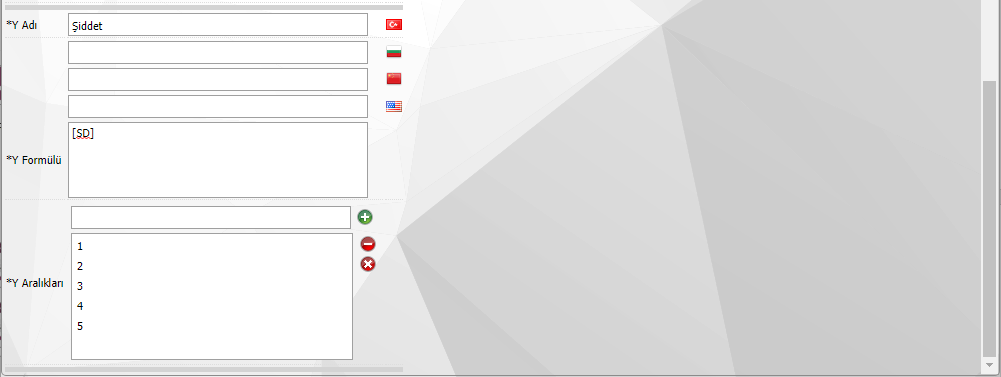
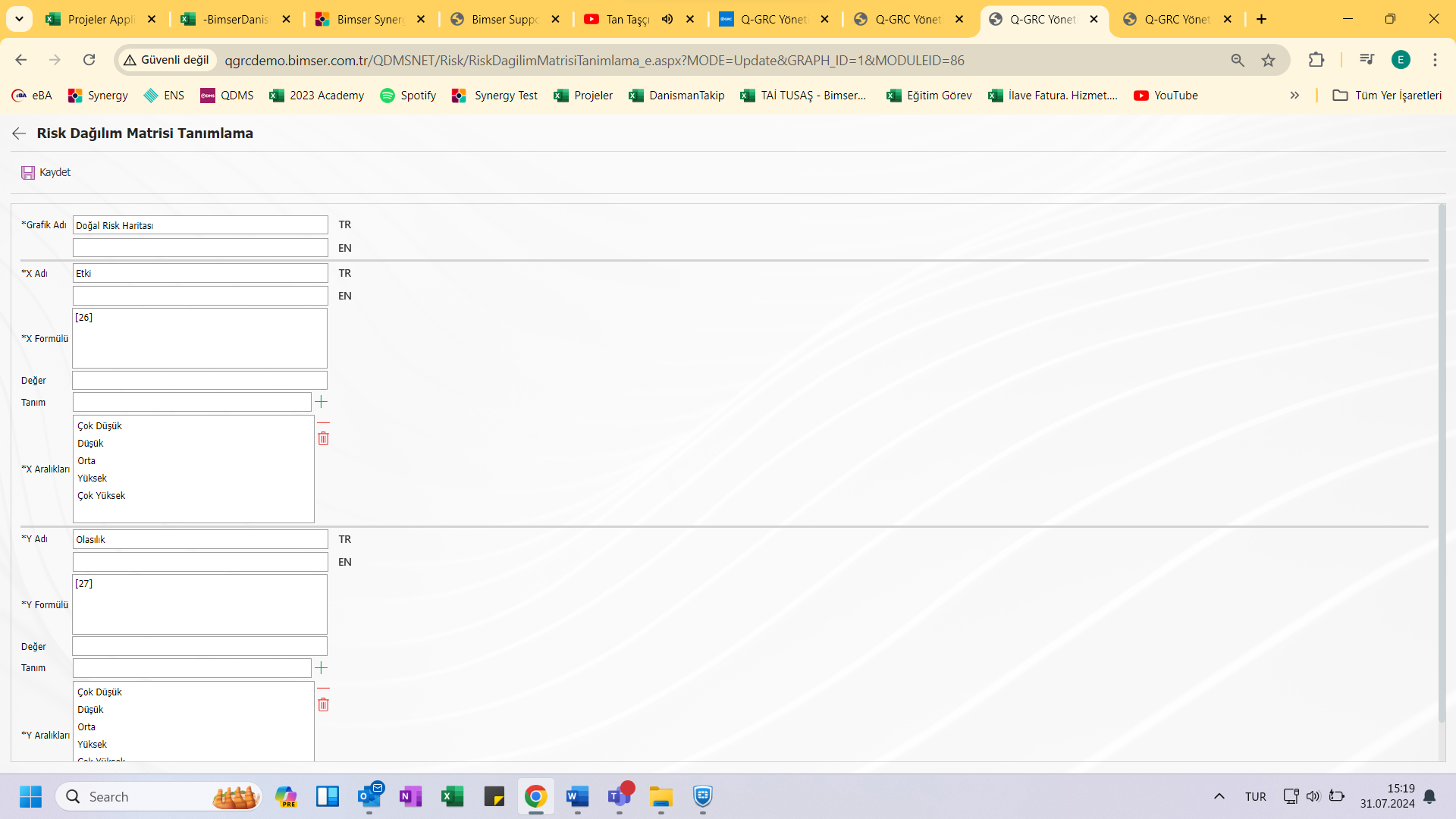
Açılan ekranda “Grafik Adı” belirlenir. X ve Y eksenindeki parametreler için risk karşılaştırmasında kullanılacak alanlar belirlenir. Bu alanların alan tanımlama menüsündeki formülleri “X Formülü” ve “Y Formülü” kısımlarına yazılır. “X Aralıkları” ve “Y Aralıkları” kısımlarına ise alanların değerleri girilir. İşlemler tamamlandıktan sonra kayıt işlemi gerçekleştirilir.
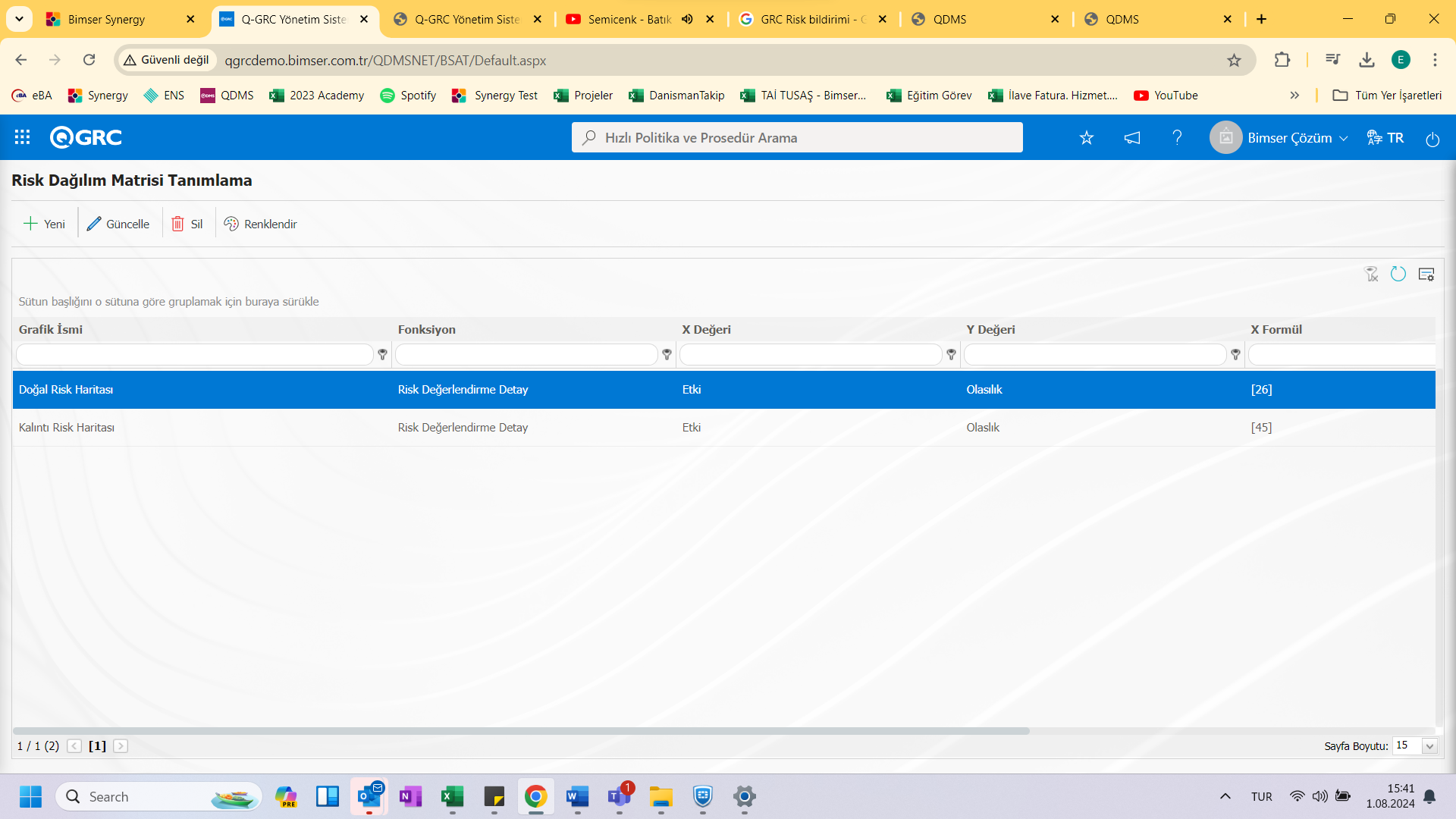
Risk dağılım matrisini kullanılan yönteme uygun olarak renklendirmek için risk dağılım matrisi tanımlama ekranındaki sol üst köşede bulunan “Renklendir” butonuyla oluşturulan matris açılır. Ekrandaki her kutucuğun üzerine tıklanarak kutucuklar renklendirilir.
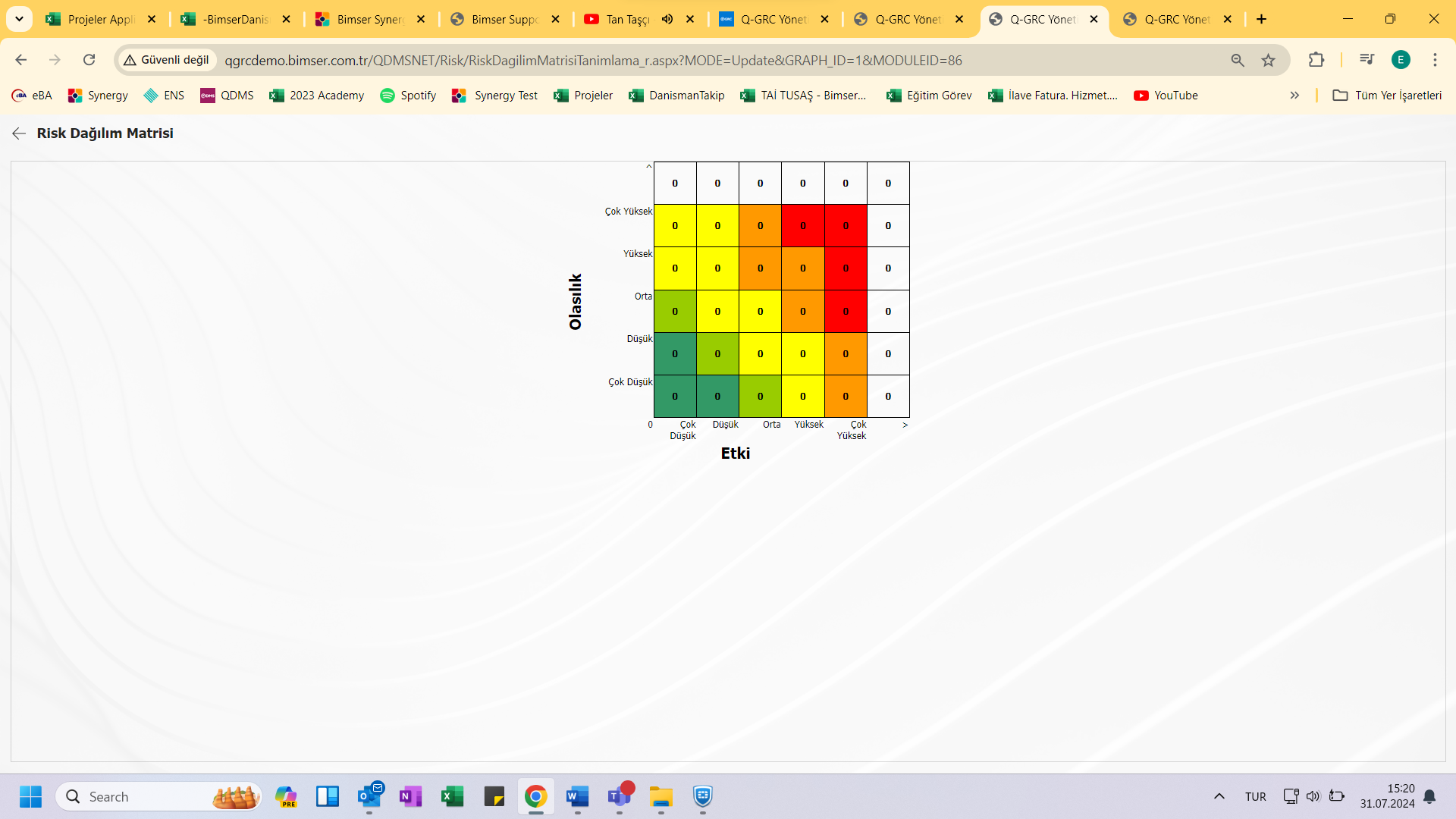
5.1.5.Süreç Risk Yönetimi Parametreleri
Menü Adı: Sistem Altyapı Tanımları/SÜREÇ Risk Yönetimi/__ __SÜREÇ Risk Yönetimi Parametreleri
SÜREÇ Risk Yönetimi modülünün kullanıcının istek ve ihtiyaçlarına göre sistemsel ayarlarının yapıldığı ve bunlara göre parametreleri belirlendiği menüdür.
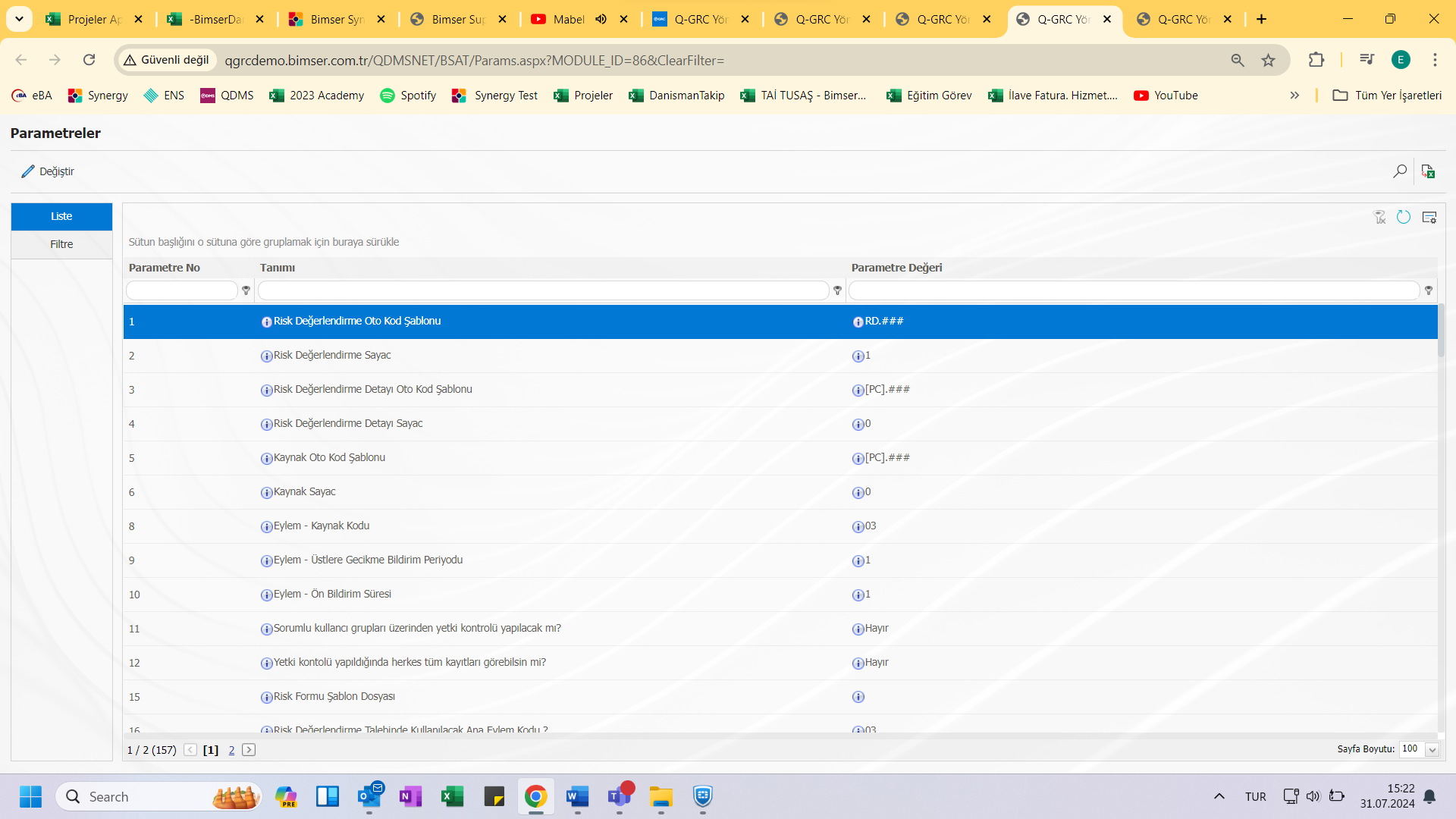
Ekrandaki bulunan butonlar yardımıyla;
: Listede seçili parametre değiştirilir.
: Kayıtlar filtrelenerek arama yapılabilir.
: Veriler Excel’ e aktarılabilir.
5.1.6.E-Posta Ayarları
Menü Adı: Sistem Altyapı Tanımları/SÜREÇ Risk Yönetimi/ E-Posta Ayarları
SÜREÇ Risk Yönetimi modülünden oluşturulacak maillerin kime ve hangi mesaj gövdesiyle gönderileceğinin ayarlandığı menüdür.
Bildirim ayarı yapılacak değerin üzerine gelinip (değiştir) butonu tıklanır.
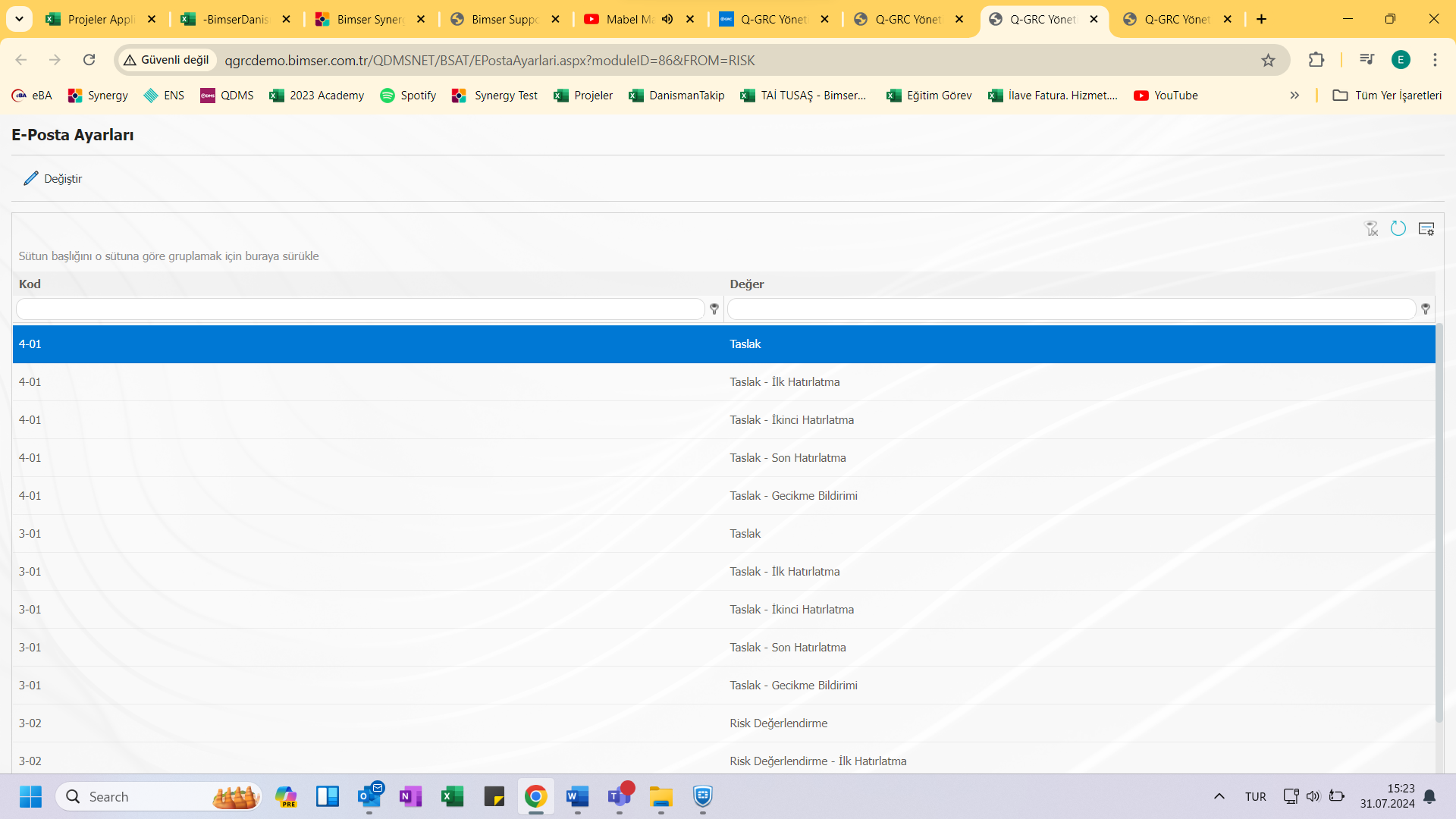
(Değiştir) butonu ile değerin içine girildikten sonra rollere göre uygun mesaj gövdesi seçilir ve e-posta gitsin mi kutucuğu işaretlenerek kaydedilir. Eğer ilgili kişiye SMS gitmesi gerekiyorsa “SMS gitsin mi?” kutucuğu da işaretlenmelidir. SMS gönderme işlemleri için Bimser Teknik Destek Ekibiyle iletişime geçilmelidir.
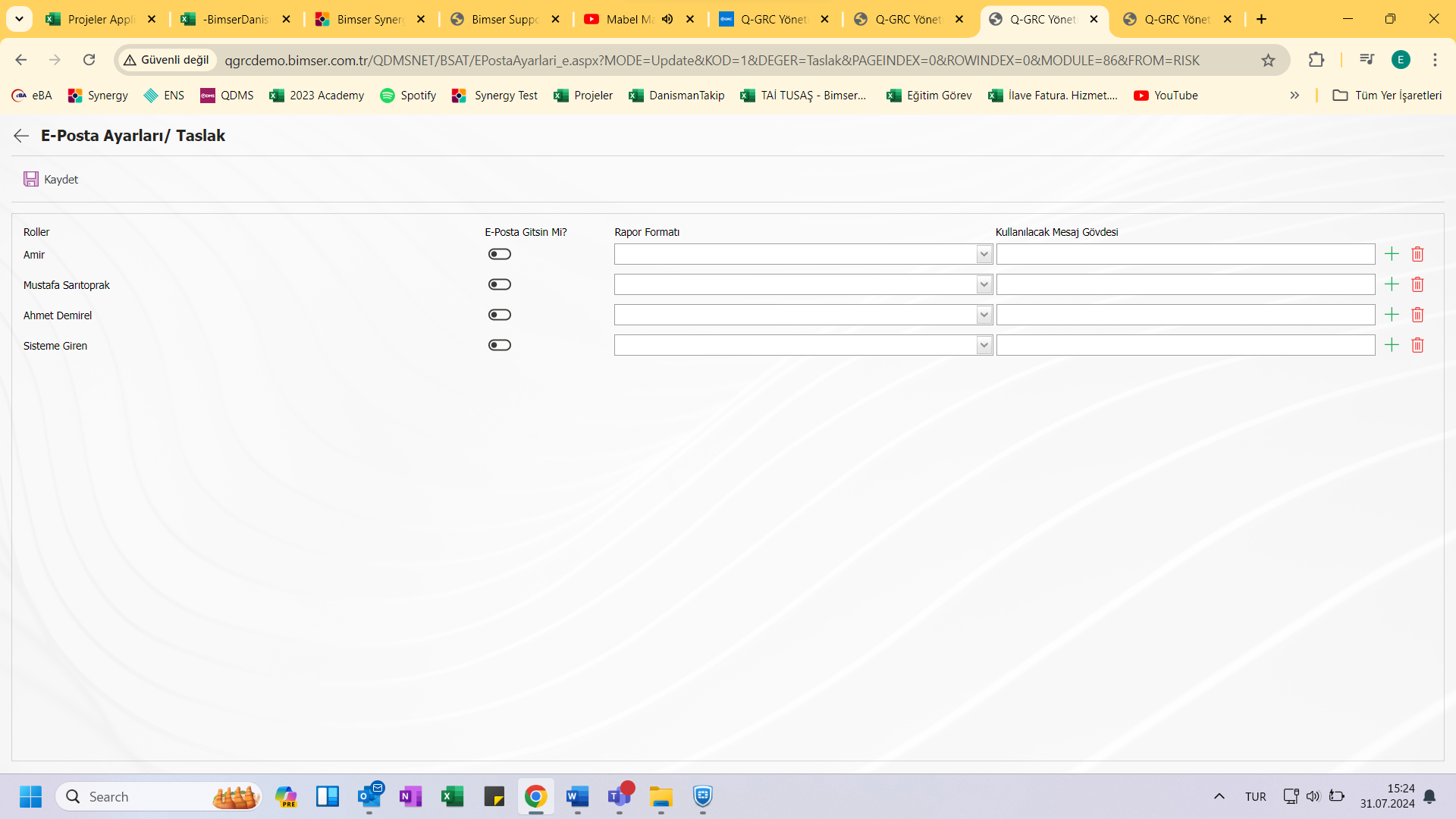
5.1.7.Rapor Formatları
Menü Adı: Sistem Altyapı Tanımları/SÜREÇ Risk Yönetimi/__ __Rapor Formatları
SÜREÇ Risk Yönetimi metotlarına göre farklı rapor formatları oluşturmak için rapor formatları menüsü kullanılabilir.
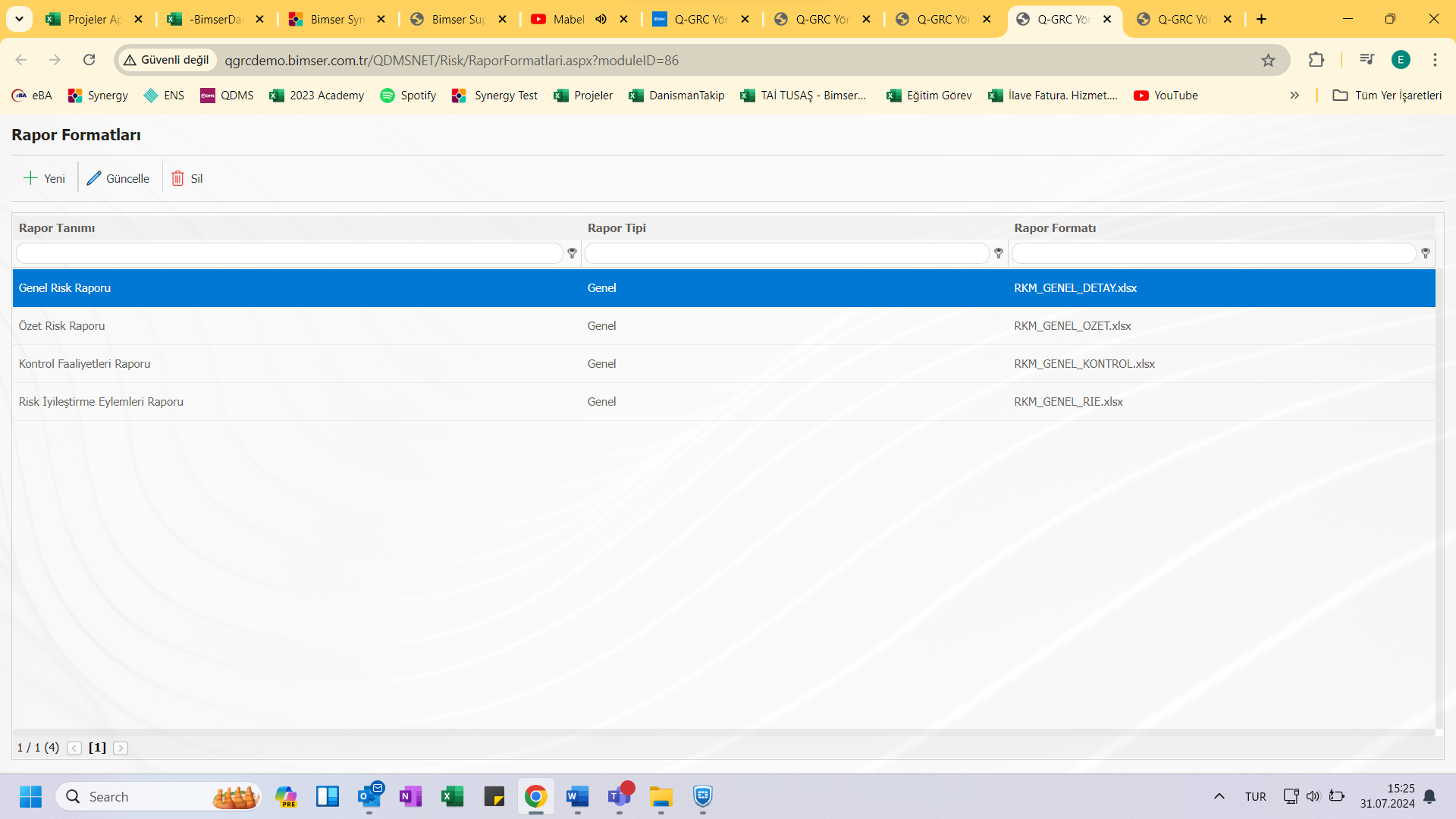
Ekrandaki bulunan butonlar yardımıyla;
: Yeni bir rapor formatı eklenir.
: Listede seçili bir rapor formatının bilgileri değiştirilir.
: Listede seçili rapor formatı silinebilir.
Bunun için öncelikle SAT/BSAT/Konfigürasyon Ayarları/Rapor Formatları düzenleme menüsünde oluşturulacak rapor formatlarının tümü tanımlanmalıdır.
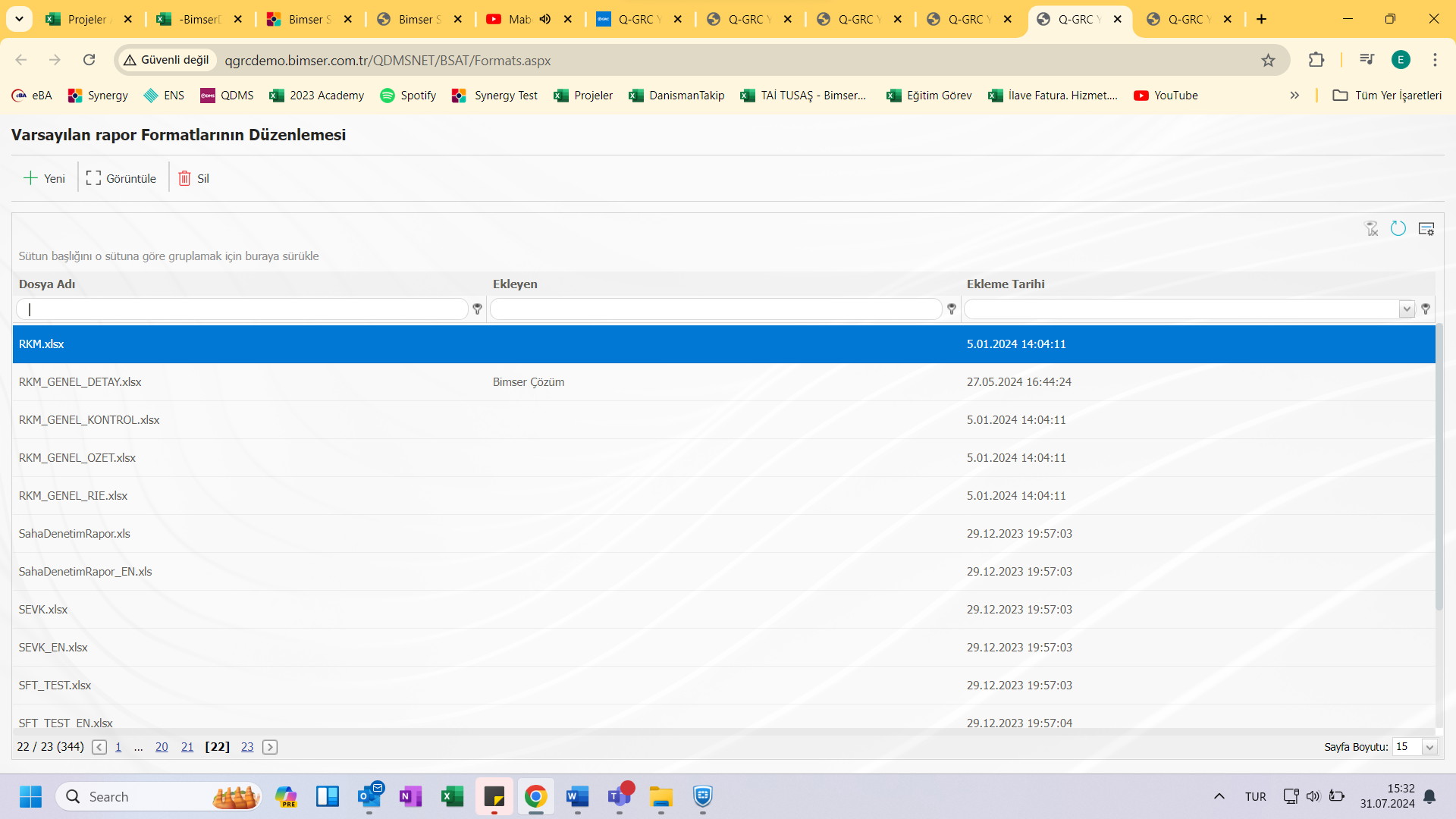
Ekrandaki bulanan butonlar yardımıyla;
: Sisteme yeni bir rapor formatı yüklenir.
: Listede seçili rapor formatı görüntülenip, indirilir.
: Listede seçili rapor formatı silinir.
Açılan menüde (Yeni) butonuna tıklanarak rapor formatı eklemesi yapılır ve rapor formatının adı uzantısıyla beraber kopyalanır.
Daha sonra, Sistem Altyapı Tanımları/SÜREÇ Risk Yönetim Sistemi/Rapor formatları menüsü tekrar açılır.
Listeye yeni bir rapor formatı eklemek için ekranın sol üst köşesindeki (Yeni) butonu tıklanarak Rapor Formatı \Yeni Kayıt__ __ekranı görüntülenir.
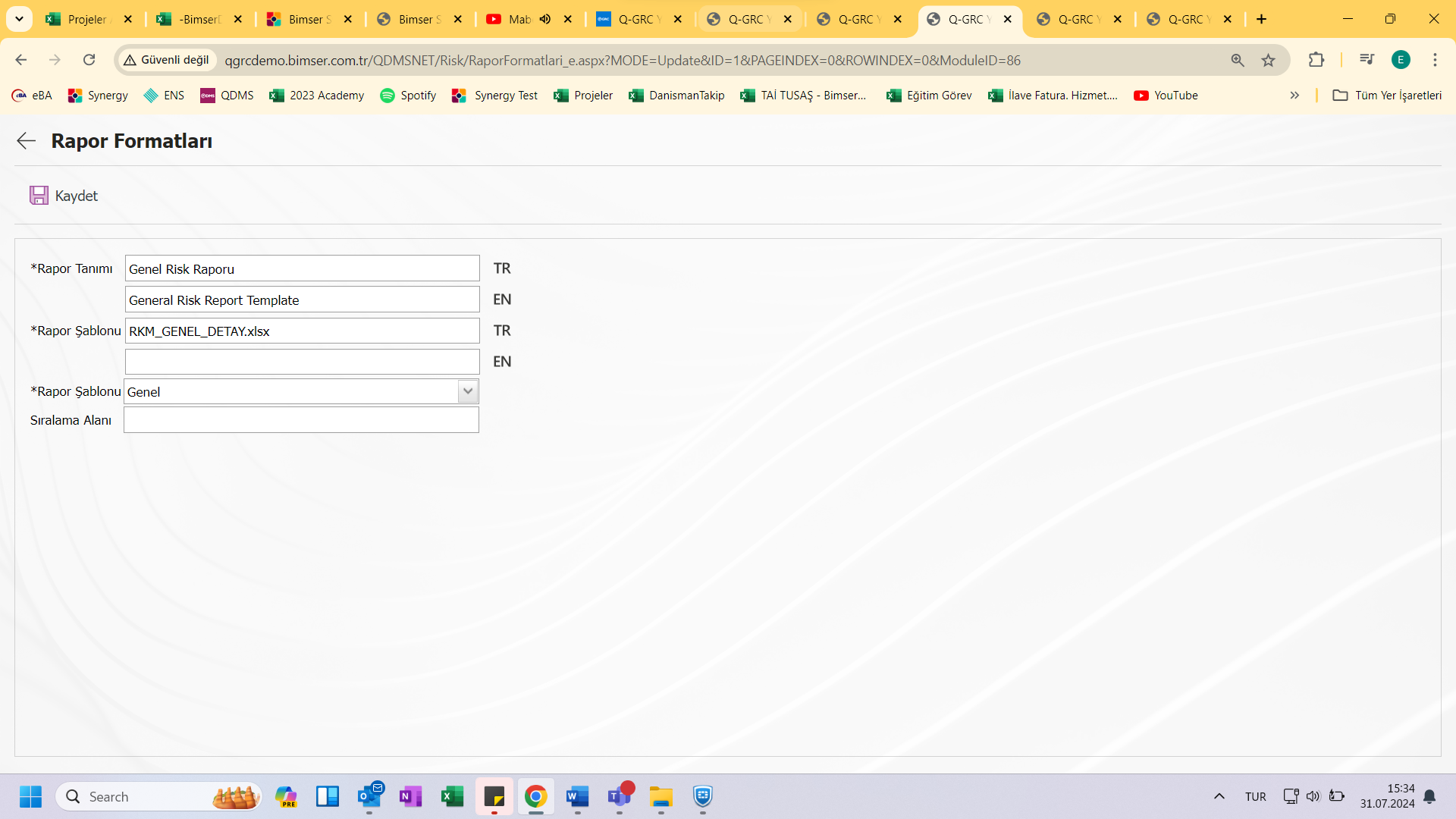
Açılan ekranda ilgili alanlar tanımlanır:
Rapor Tanımı: Rapor tanımı bilgisinin girilir.
Rapor Şablonu: Rapor şablonun adı ve uzantısı bilgisi girilir.
Rapor Tipi: Kayıt bazında, form bazında ve genel olmak üzere üç seçenek rapor tipi bilgisi seçilebilir.
- Kayıt Bazında: Her bir risk kaydının ayrı olarak raporlanması talep edildiğinde seçilir. (GYS/SÜREÇ Risk Yönetimi/Risk Yönetimi Formu tanımlama menüsünde Detaylar butonuna basıldıktan sonra çıkan “PDF” butonuyla alınır. Kayıt bazında tanımlama olmadığı sürece PDF butonu görüntülenmez.)
- Form Bazında: Her risk formu altındaki risk detay kayıtlarının tek bir liste halinde Excel’e aktarıldığı durumlar için seçilir.
(GYS/SÜREÇ Risk Yönetimi/Risk Yönetimi Formu Tanımlama menüsünde Detaylar butonuna basıldıktan sonra çıkan “Excel” butonuyla alınır.)
Genel: Tüm risk detay kayıtlarının tek bir Excel’de görülmesi talep edildiği durumda seçilir.
(GYS/SÜREÇ Risk Yönetimi/Raporlar/Genel Risk Listesi Rapor ekranından alınır.)
PDF olarak oluştur: Rapor tipi kayıt bazında seçilen rapor formatlarında GRC Yönetim sistemi/SÜREÇ Risk Yönetimi/Risk Yönetimi Formu Tanımlama/Risk Yönetimi Form Detayı ekranında seçilen bir risk kaydının PDF olarak aktarılabilmesi için bu kutucuk işaretlenebilir.
Açılan ekranda tanıtılacak rapor formatlarının isimleri Rapor Tanımı alanına yazılır. Rapor Şablonu alanına ise rapor formatları düzenleme menüsünden kopyalanan dosya adı uzantısıyla birlikte yapıştırılır.
Rapor Tanımlama ekranında gerekli alanlar doldurulduktan sonra sol üst köşedeki (kaydet) butonu tıklanarak rapor tanımlama kayıt işlemi gerçekleştirilir.
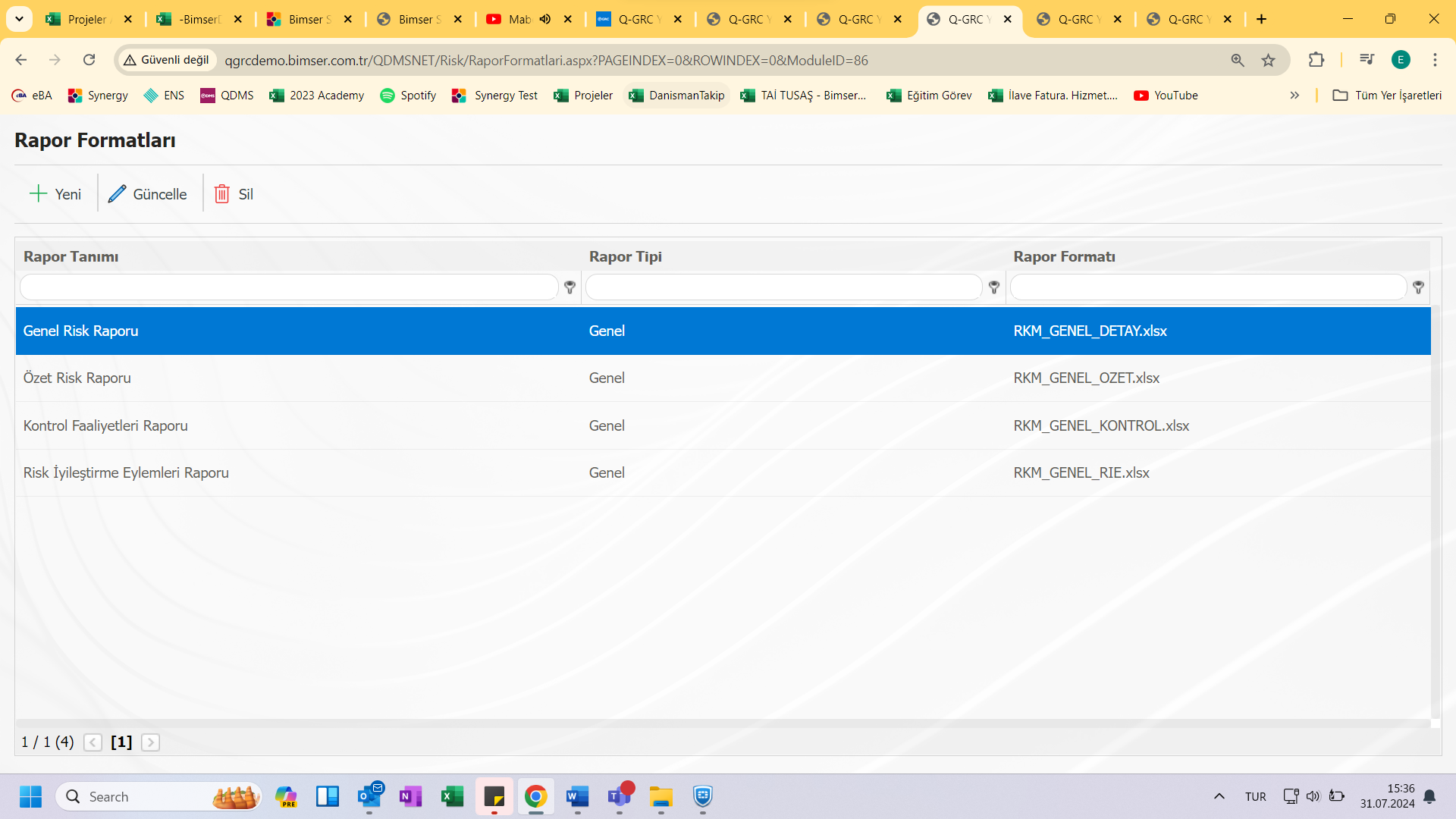
5.1.8. Onay Akışı Tanımlama
Değerlendirilen risklerin belirlenen kullanıcılara onaya gitmesi için sistemde onay akışı kurgulanması gereklidir. Modülde statü kullanımı aktifleştirilerek onay akış kurgusu gerçekleştirilir. Bunun için Sistem Altyapı Tanımları/ BSAT/ Konfigürasyon Ayarları/ Parametreler menüsüne gelinir. Filtreden SÜREÇ Risk Yönetimi modülü seçilir.
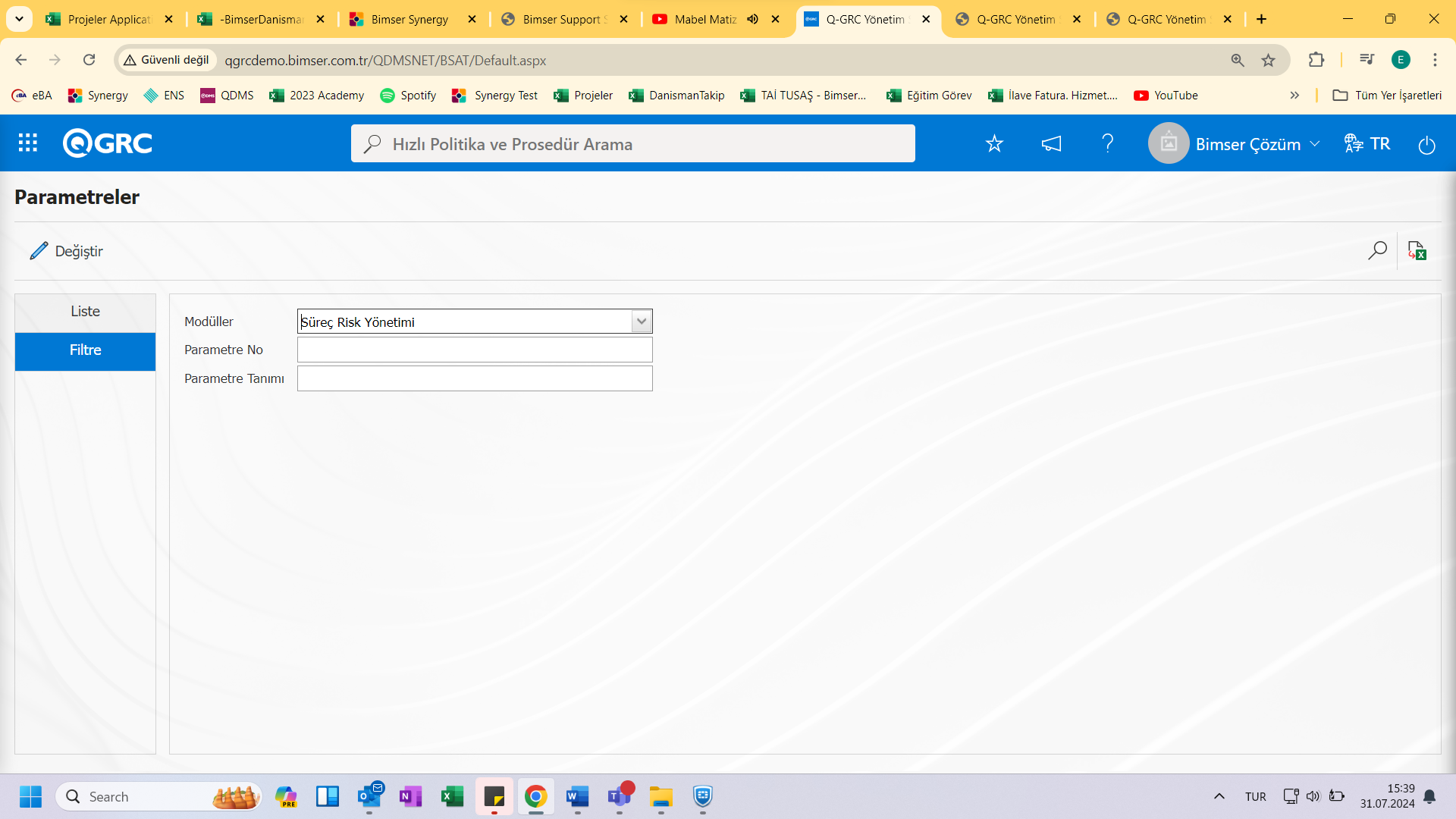
Değiştir butonu tıklanarak 22 numaralı parametre olan “Statü kullanılacak mı?” değeri “Evet” olarak değiştirilir.
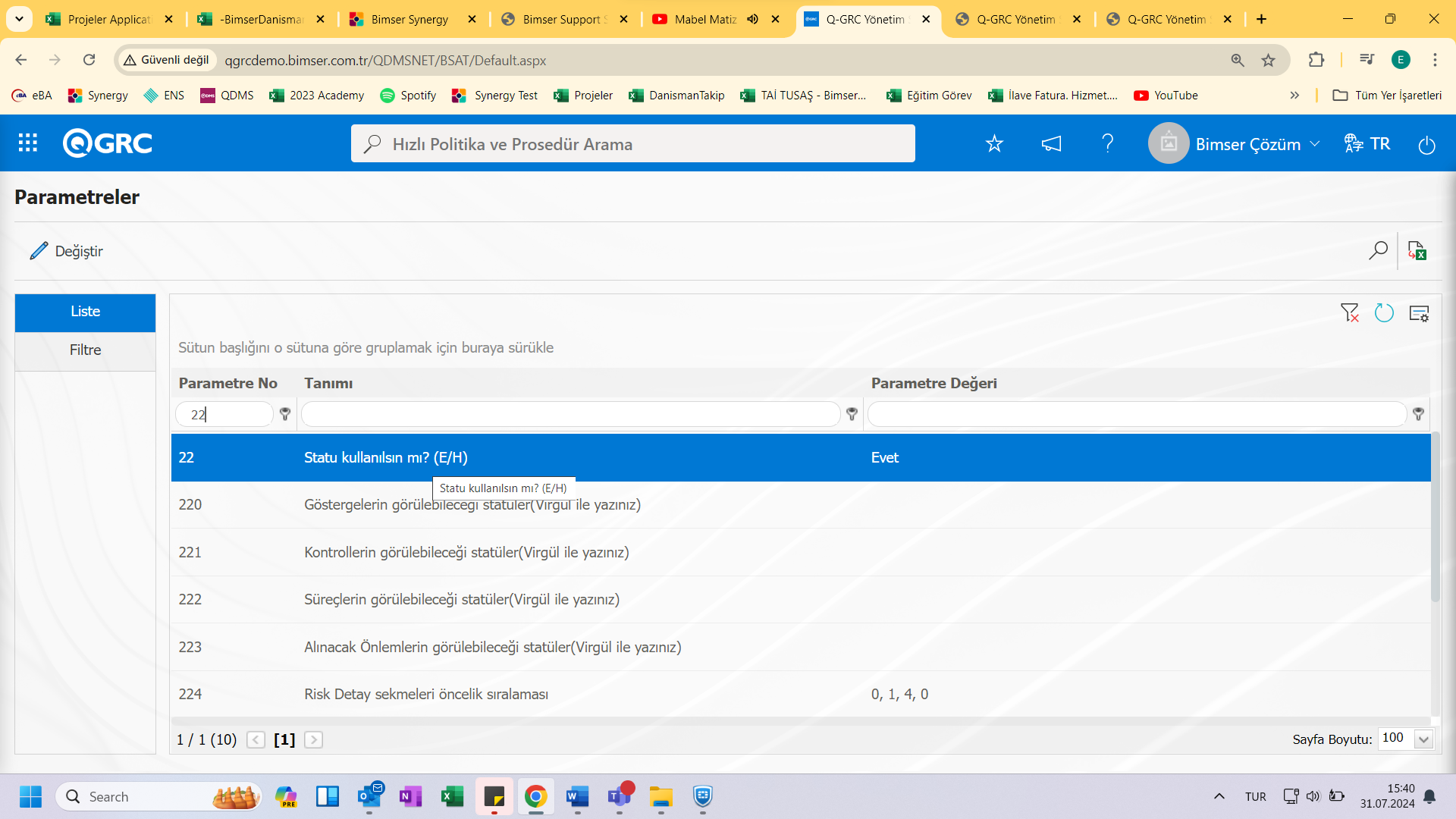
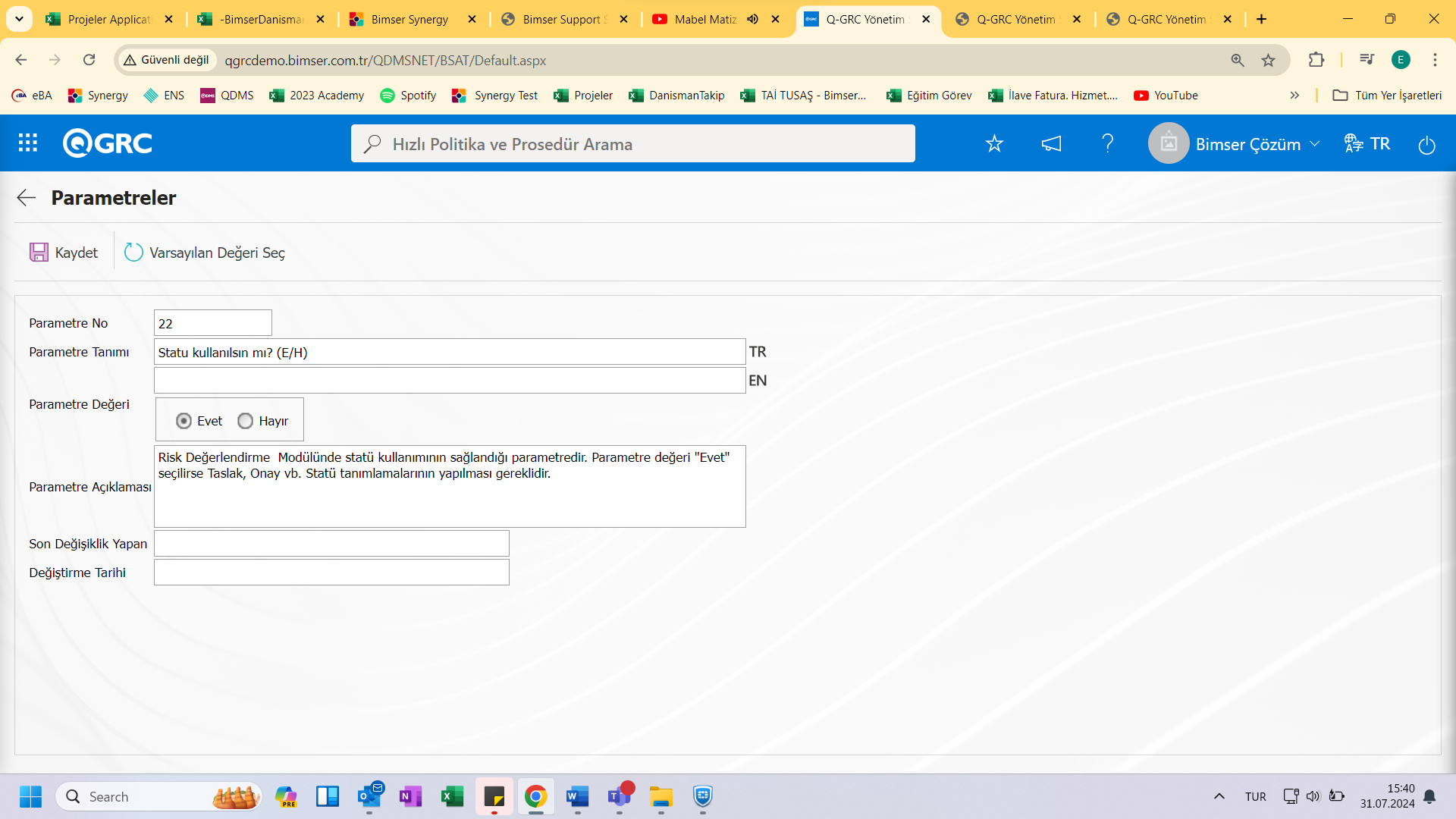
NOT: Akış tanımları Sistem Altyapı Tanımları/ BSAT/ Konfigürasyon Ayarları/ Akış tanımlama ekranından kontrol edilmeli yoksa akışları tanımlanmalıdır. Ayrıca Sistem Altyapı Tanımları/ BSAT/ Konfigürasyon Ayarları/ Rol Tanımlama ekranından da onay akışları için rol tanımlamaları yapılır. Rol tanımlama işlemlerinde SQL ve QGRC veri tabanı bilgisi gerekeceğinden Bimser Teknik Destek ekibiyle iletişime geçilerek gerekli rol talep edilebilir.
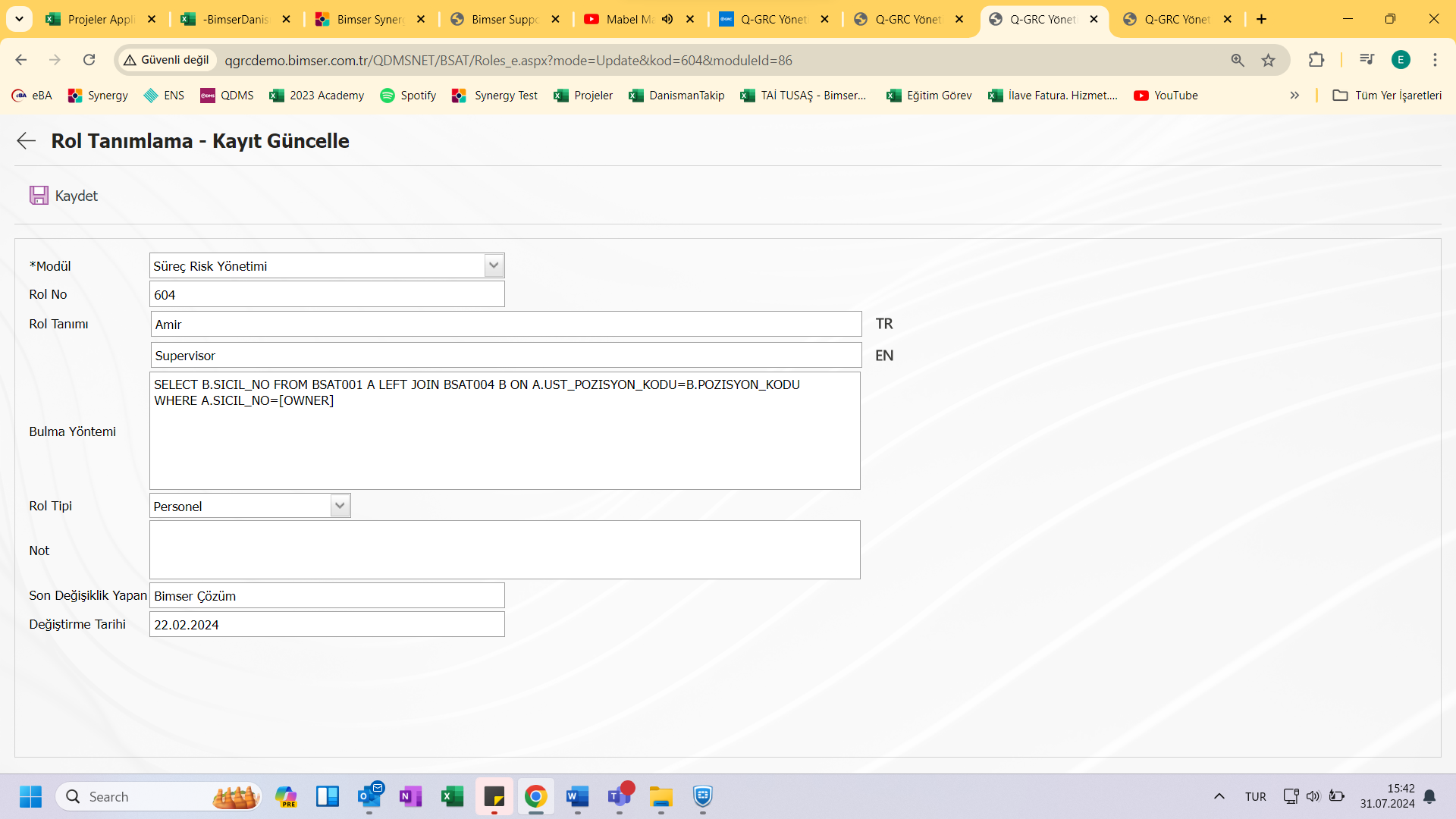
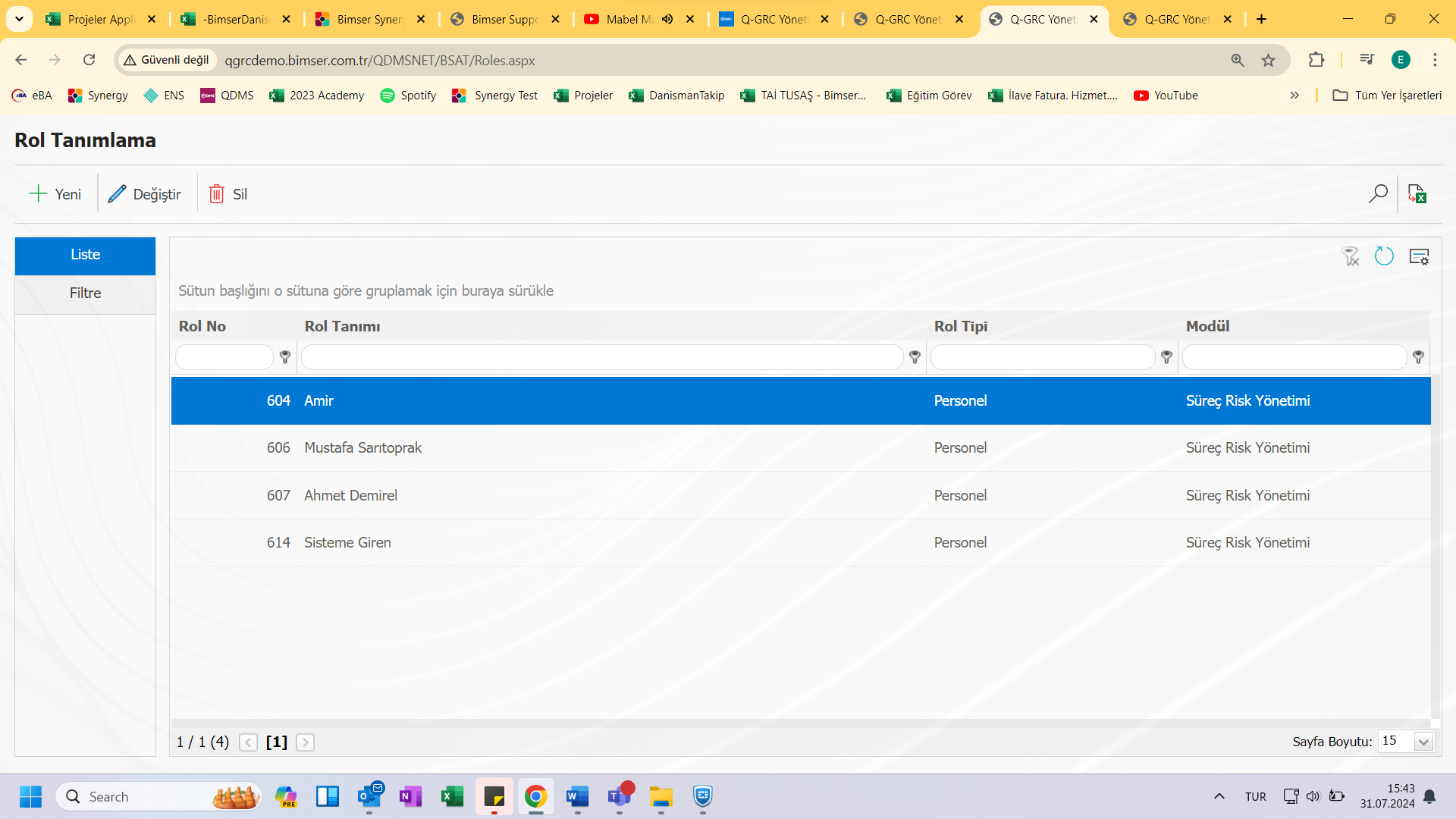
Sistem Altyapı Tanımları/ BSAT/ Tanımlar/ Mesaj Gövdesi Tanımlama ekranından modül için yeni mesaj gövdesi tanımlamaları yapılabilir.
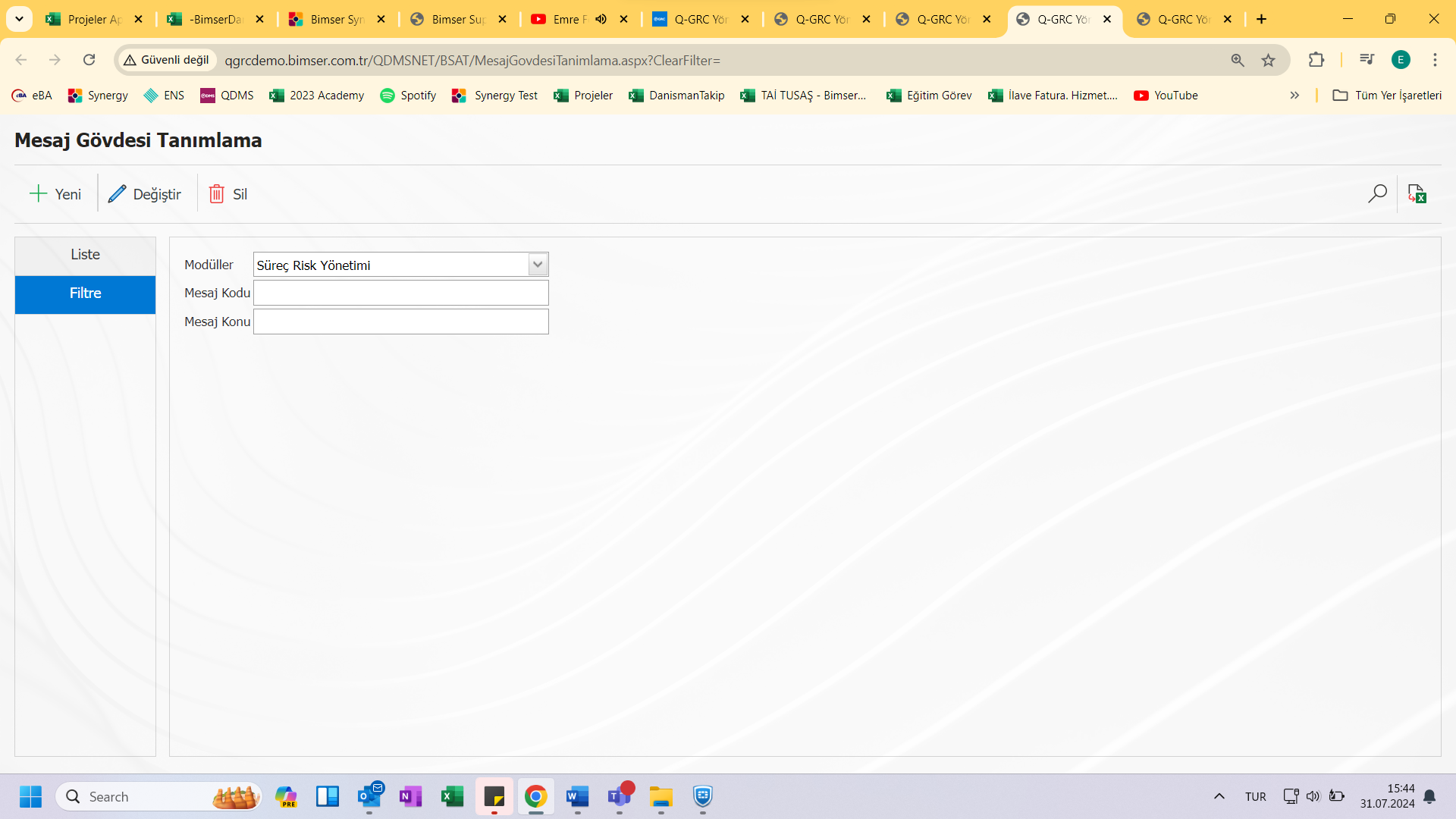
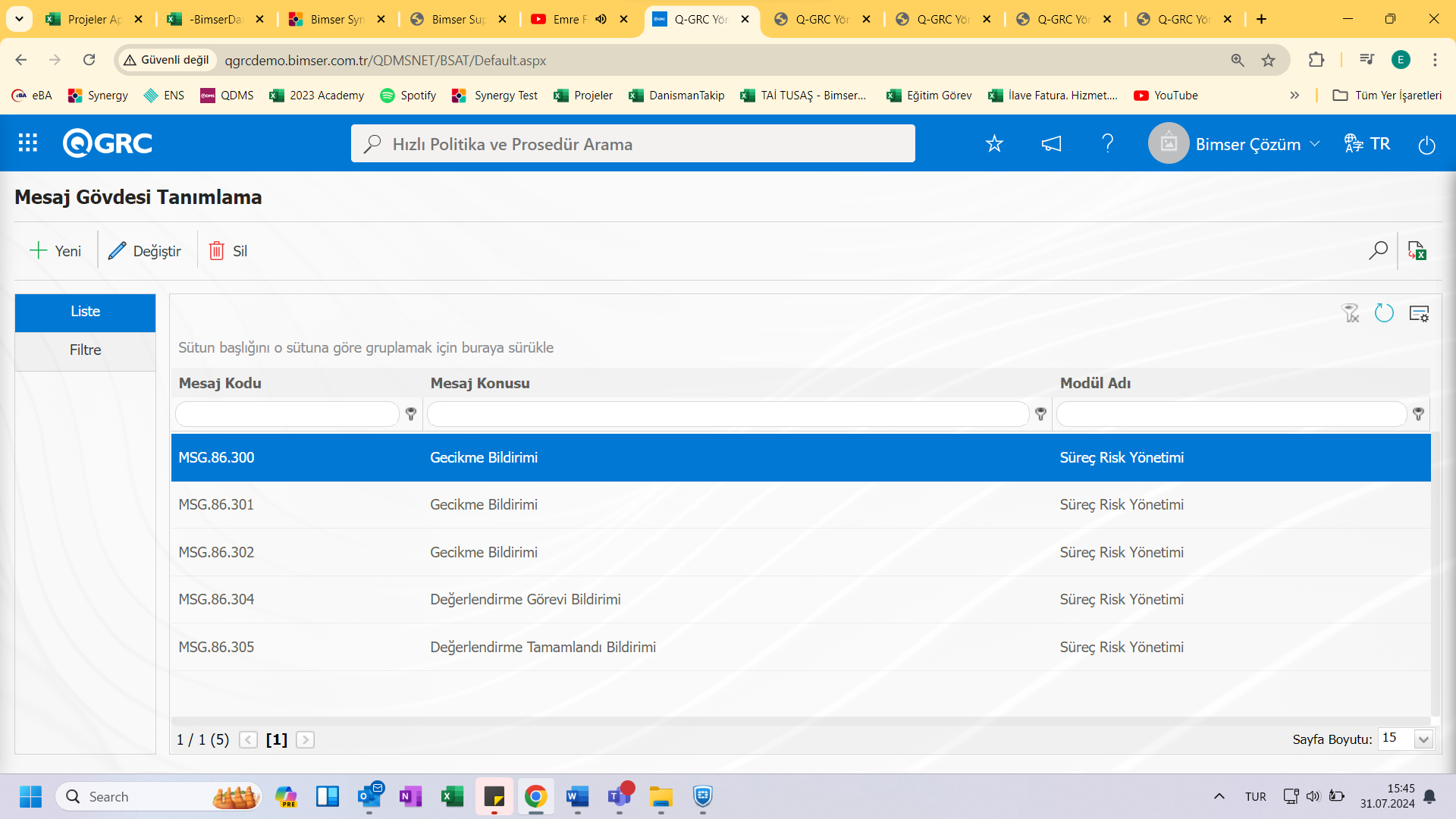
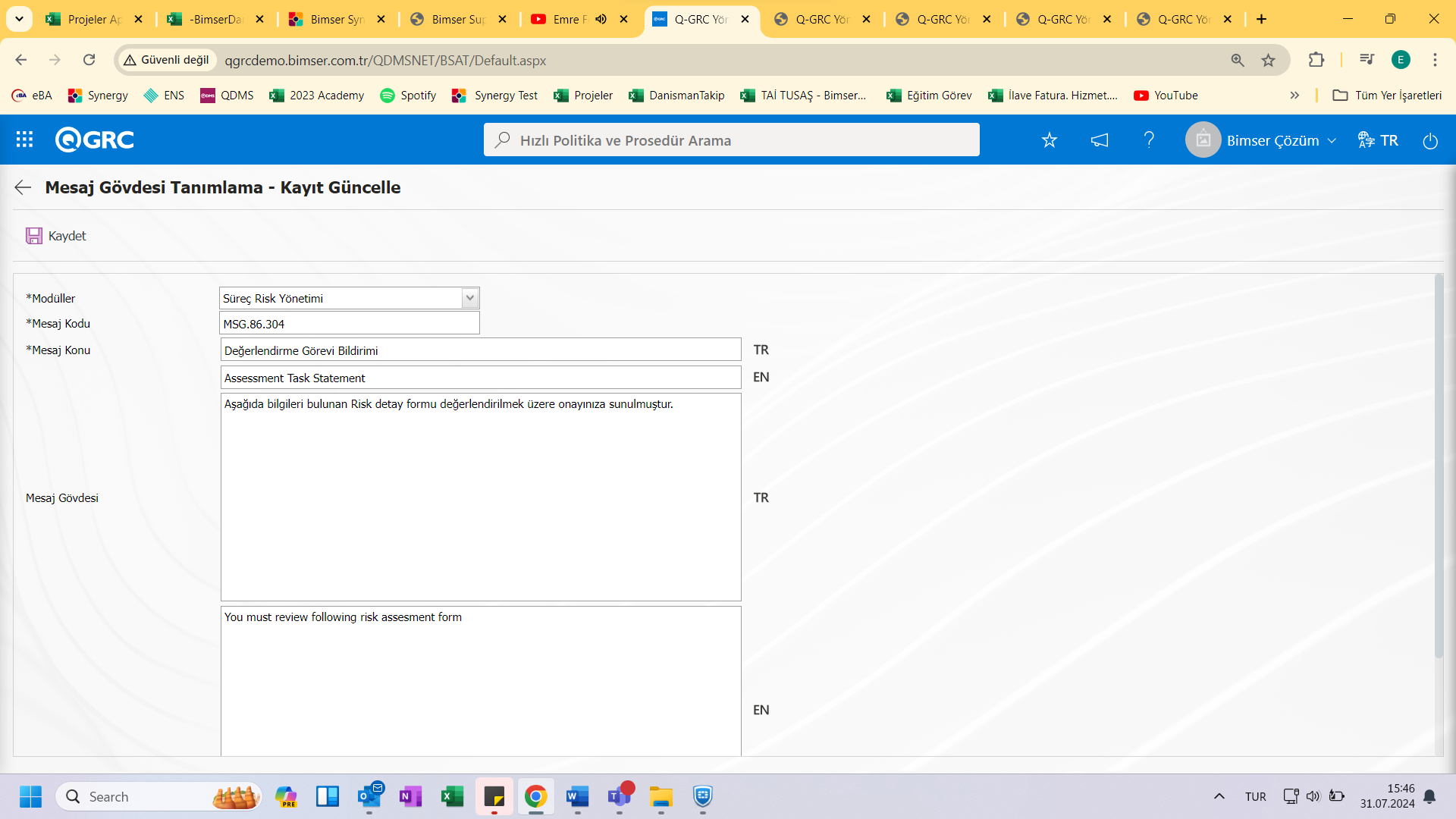
Sistem Altyapı Tanımları/ BSAT/ Konfigürasyon Ayarları/ Akış Tanımlama ekranından akış tanımlamaları yapılır.
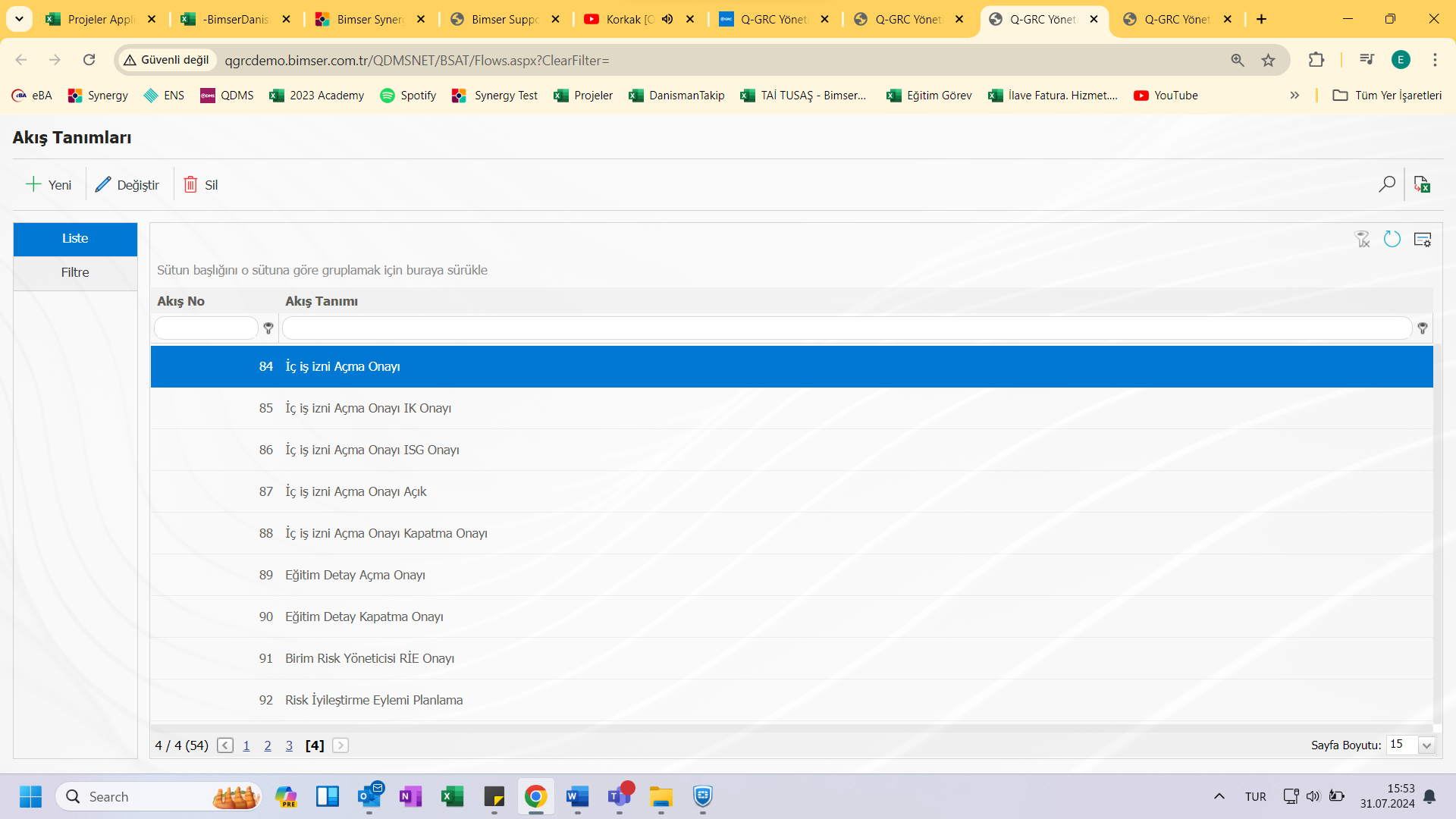
Yeni butonu tıklanarak Akış Tanımlama\Yeni Kayıt ekranı görüntülenir. Bu ekranda daha önceden sistemde tanımlanmış olan rollerden ilgili olan rol seçilerek eklenir. Kaydet butonuyla kaydedildiğinde akış sisteme tanımlanmış olacaktır. Akış ve rol tanımlamaları ile daha detaylı bilgi talep edilmesi durumunda BSAT Kullanıcı Yardım Dokümanları ile bu talep karşılanabilir.
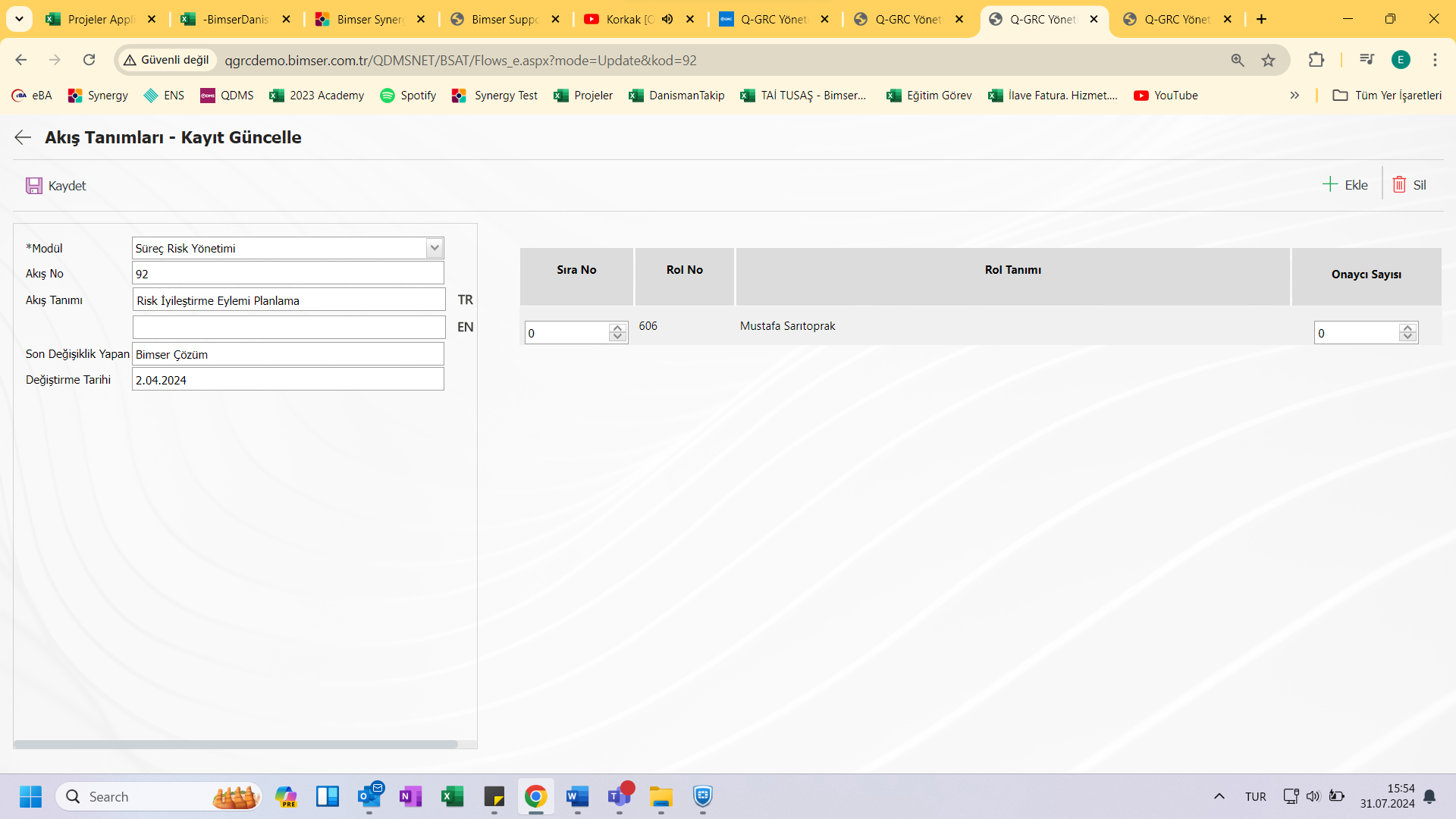
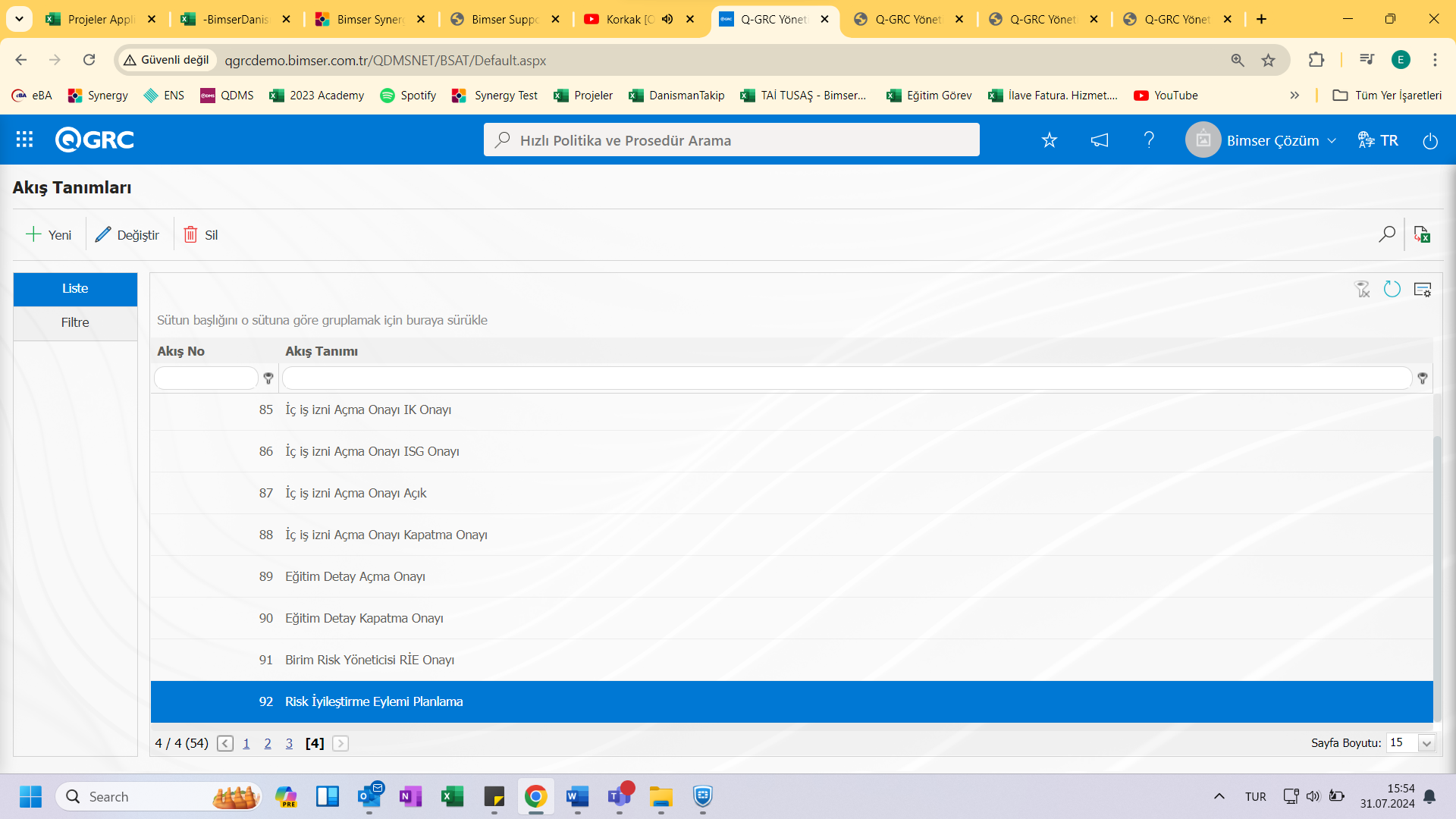
Tanımlanan akışlar Fonksiyon Dizayner menüsünde yer alan statülerin içerisine tanımlanır. Fonksiyon Dizayner menüsü açıldığında Statü ve Butonlar adında iki farklı işlem butonu, diğer fonksiyonlarda onay akışı belirlenemediği için sadece 3 numaralı Risk Değerlendirme Form Tanımlama ve 4 numaralı Risk Değerlendirme Detay Fonksiyonları için aktif olacaktır.
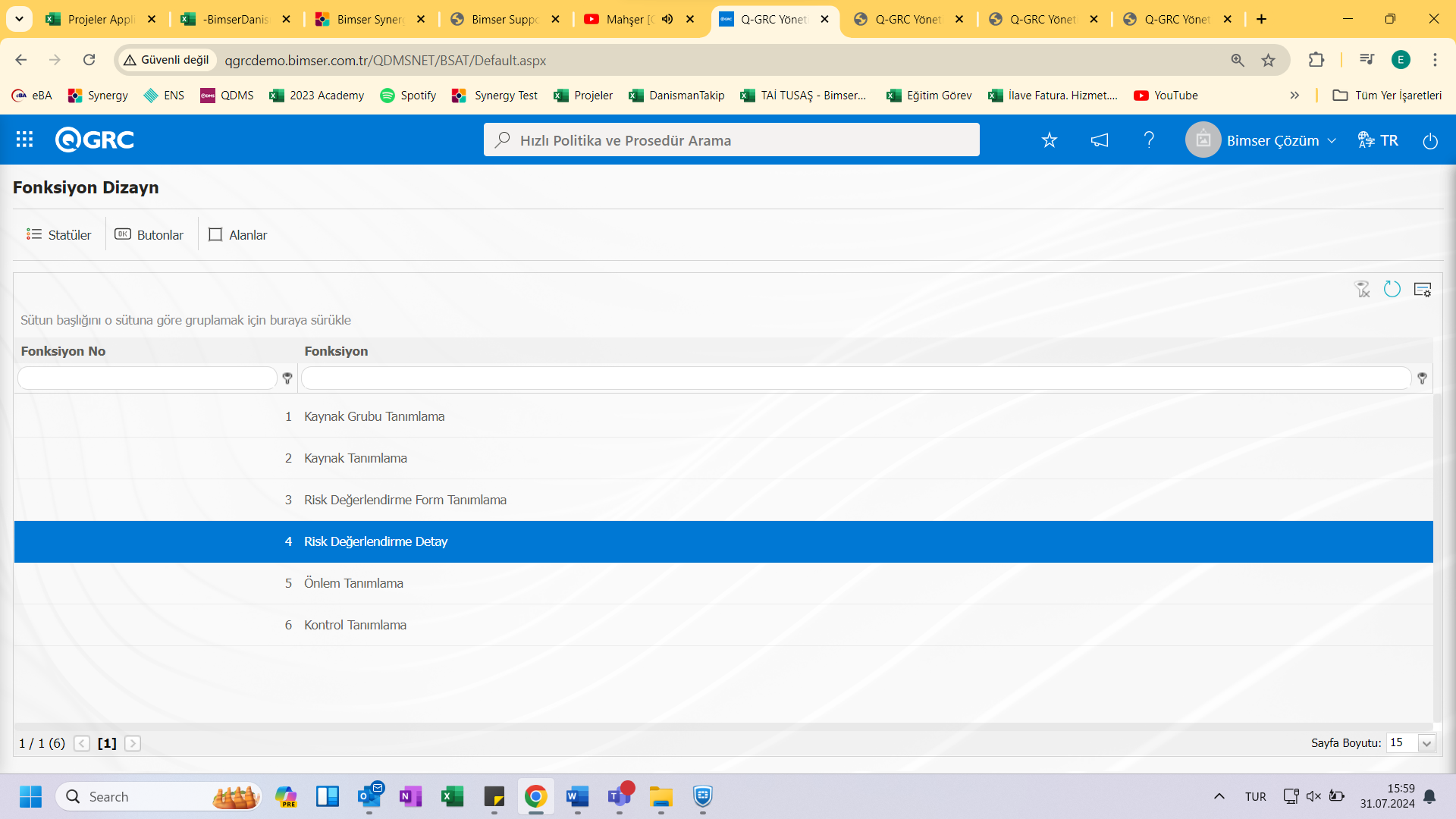
Ekrandaki bulunan butonlar yardımıyla;
: Statü tanımlanır.
: Buton tanımlanır.
: Alanları fonksiyonlarla ilişkilendirilir.
Fonksiyon Dizayner menüsünden (Statüler) butonu ile statüler tanımlanır.
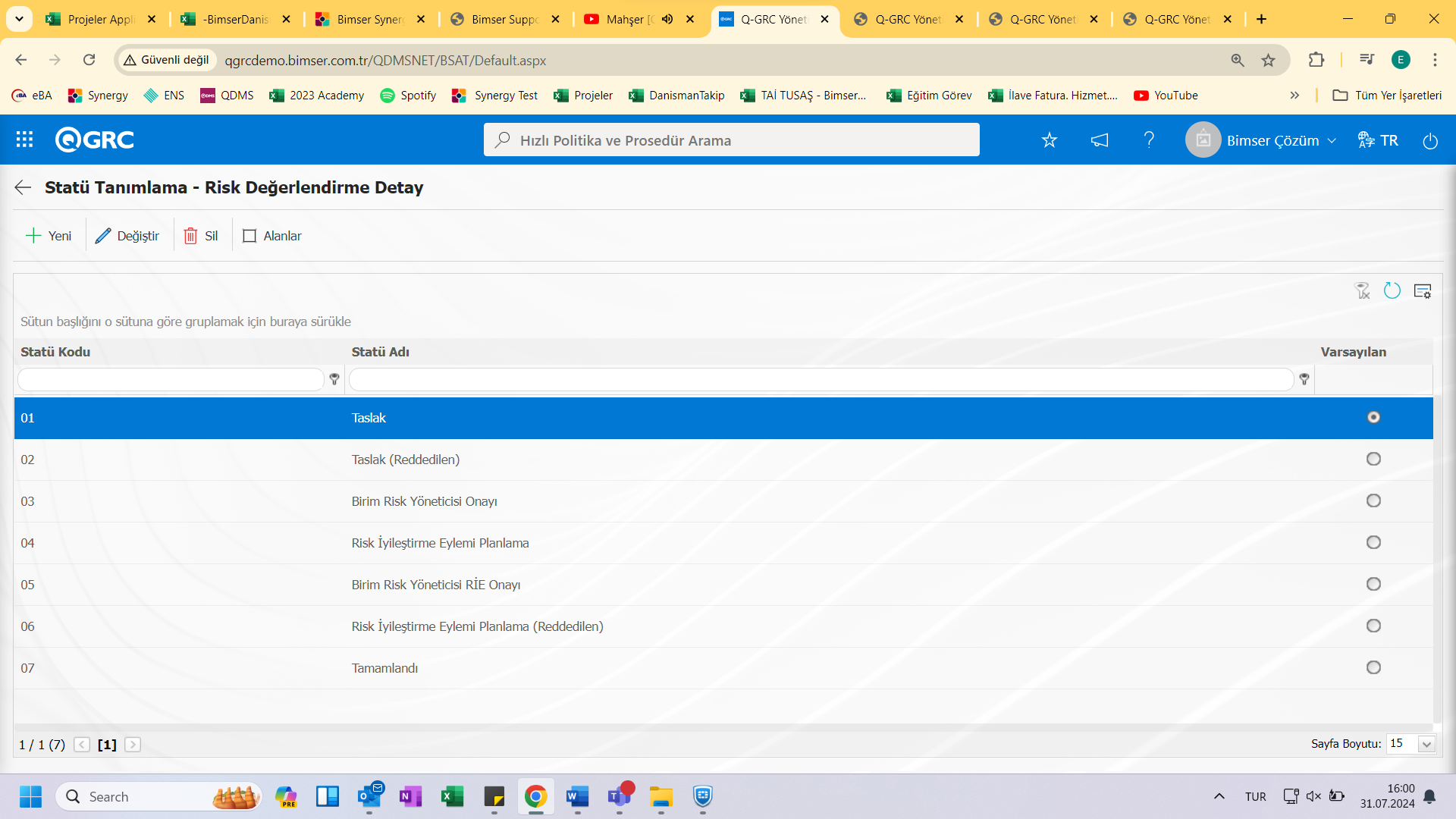
Ekranındaki bulunan butonlar yardımıyla;
: Yeni bir statü tanımlanır.
: Listede seçili statü bilgisi güncellenir.
: Listede seçili statü bilgisi silinir.
: Önceki ekrana geri dönülür\.
Yeni butonu ile yeni statü tanımlama ekranına gelinir.
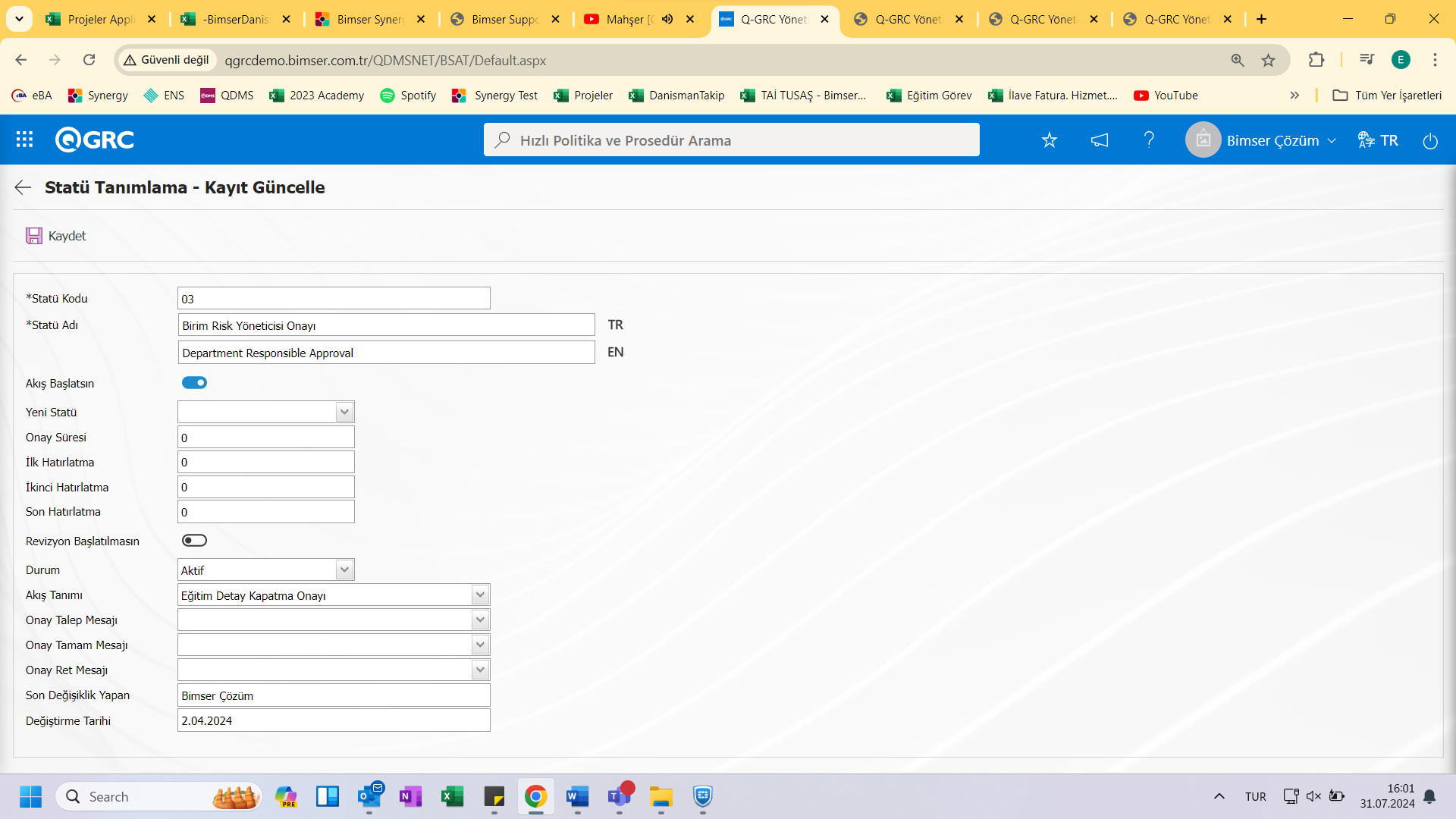
Açılan ekranda statü kodu, statü adı, akışın başlatılıp başlatılmayacağı, yeni statü, durum, akış tanımı, onay talep mesajı, onay tamam mesajı ve onay ret mesajı girişleri yapılarak kaydedilir.
Fonksiyon Dizayner ‘dan (Butonlar) butonu ile statülerde kullanılacak butonlar tanımlanır.
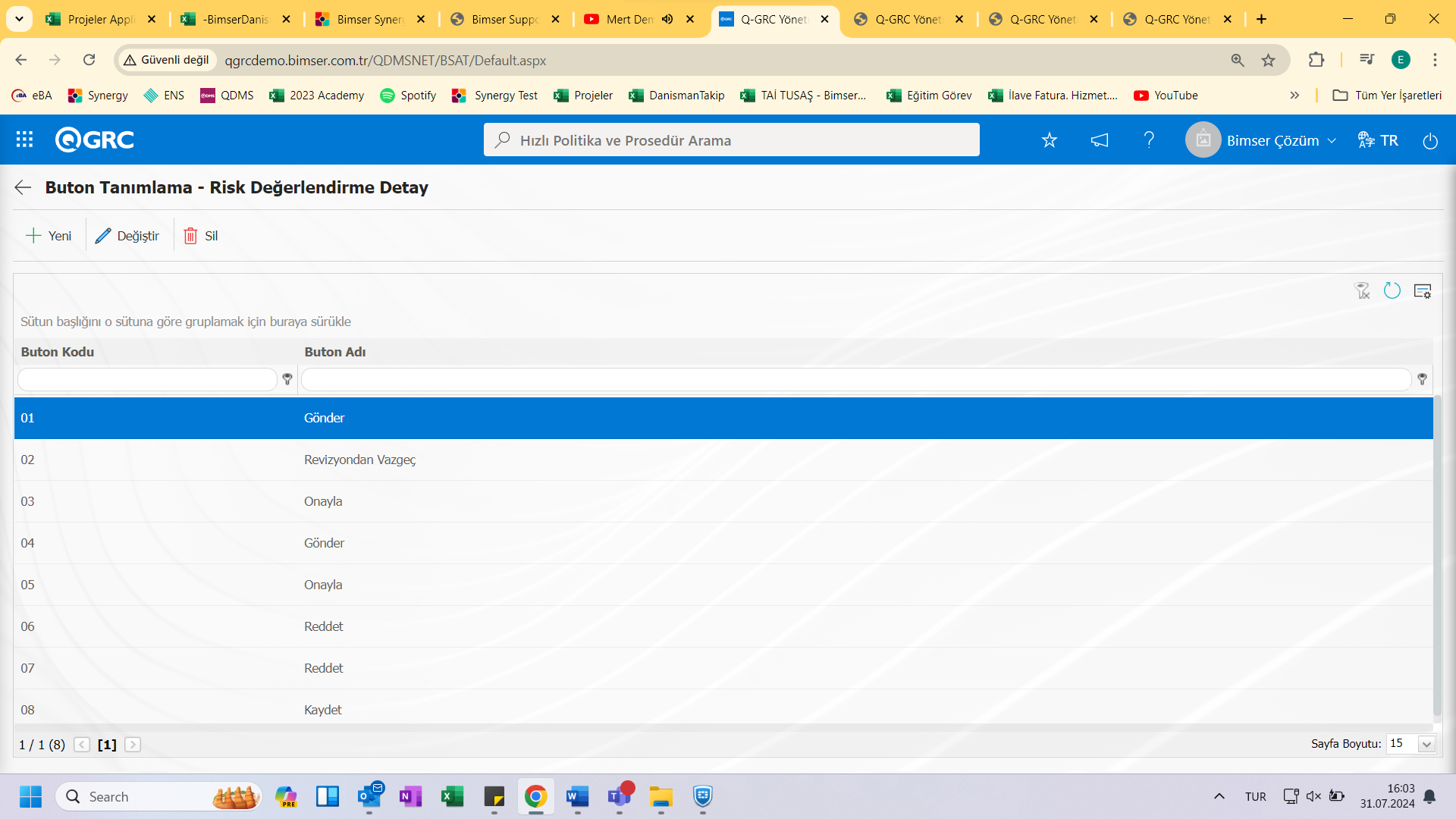
Ekranındaki bulunan butonlar yardımıyla;
: Yeni bir buton tanımlanır.
: Listede seçili buton bilgisi güncellenir.
: Listede seçili buton silinir.
: Önceki ekrana geri dönülür\.Yeni butonu ile yeni buton tanımlama ekranına gelinir.
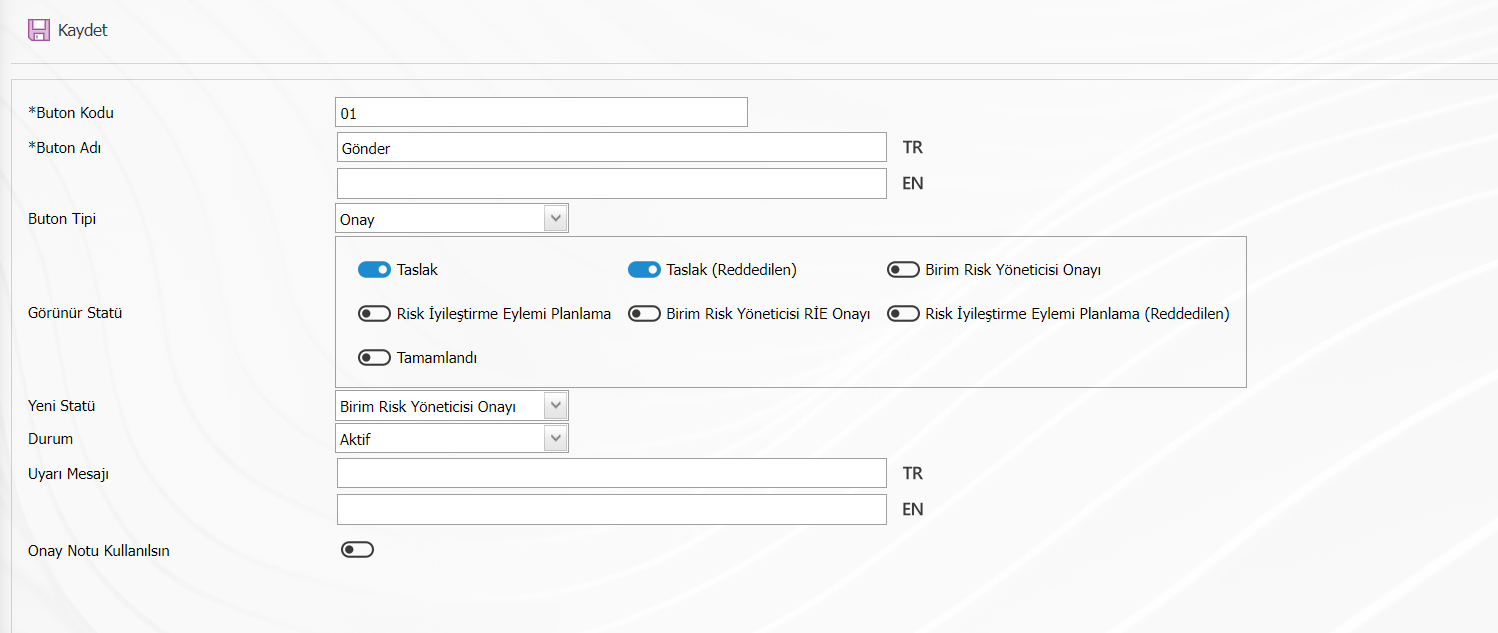
Açılan ekranda Buton Kodu, Buton Adı belirlenir ve buton tipiseçili. Görünür Statüsü, Yeni Statü ve Durumu seçilir. Gerekli alanlar doldurulduktan sonra (kaydet) butonuyla kaydedilir.
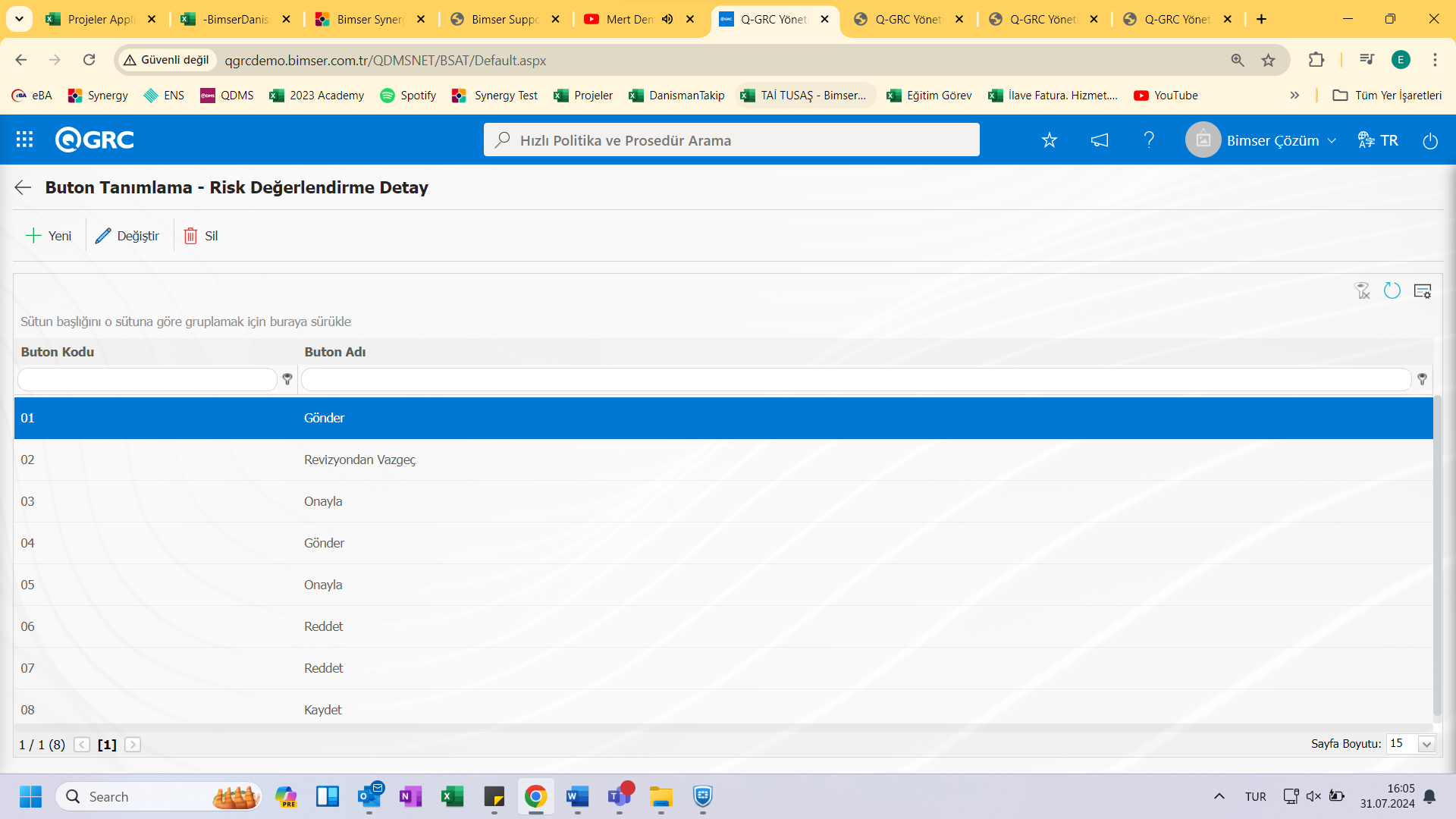
3 numaralı Risk Değerlendirme Form Tanımlama fonksiyonu için de statü ve buton tanımlama işlemi gerçekleştirilir.
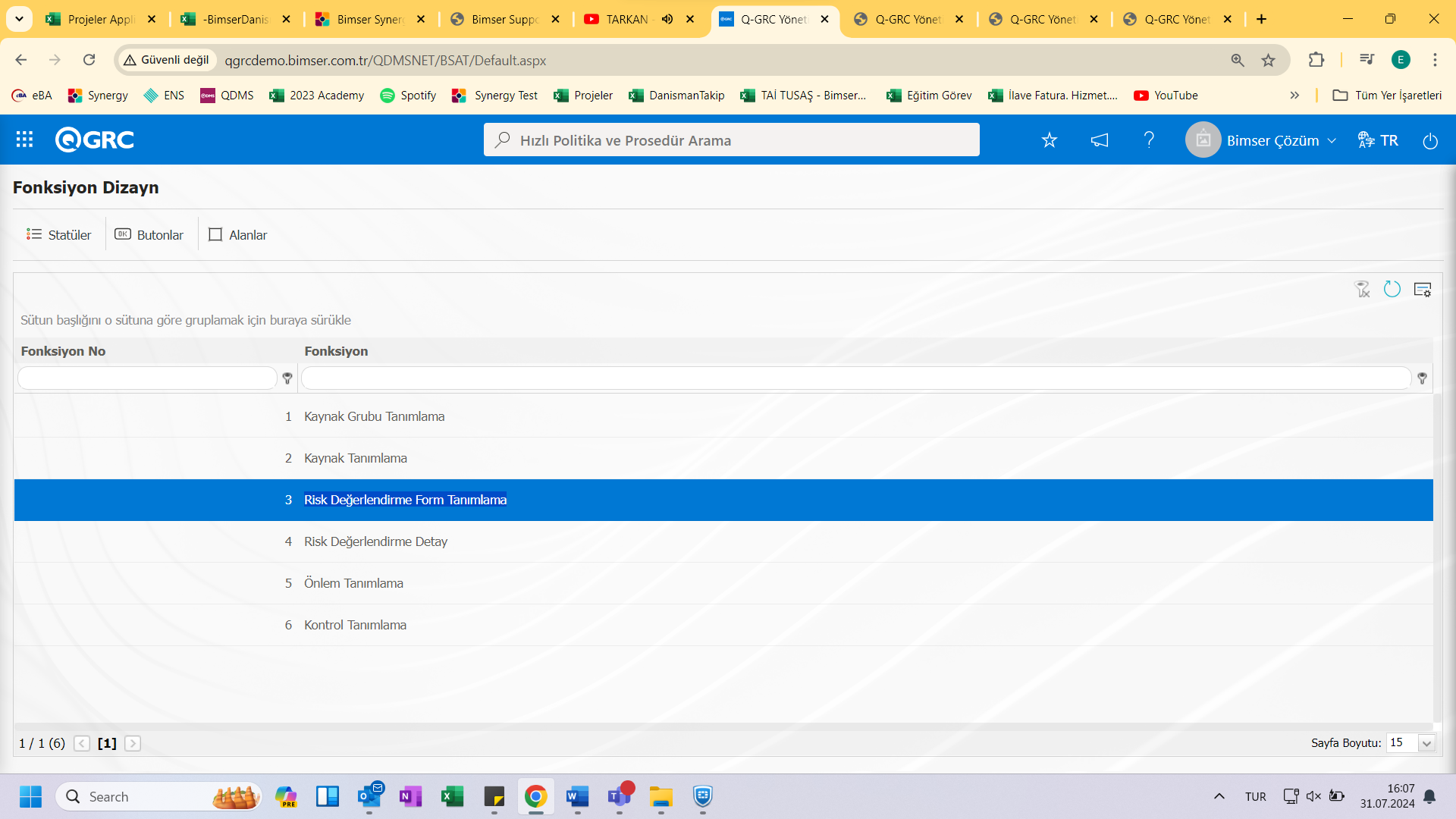
Risk Değerlendirme Form Tanımlama fonksiyonu için statüler tanımlanır.
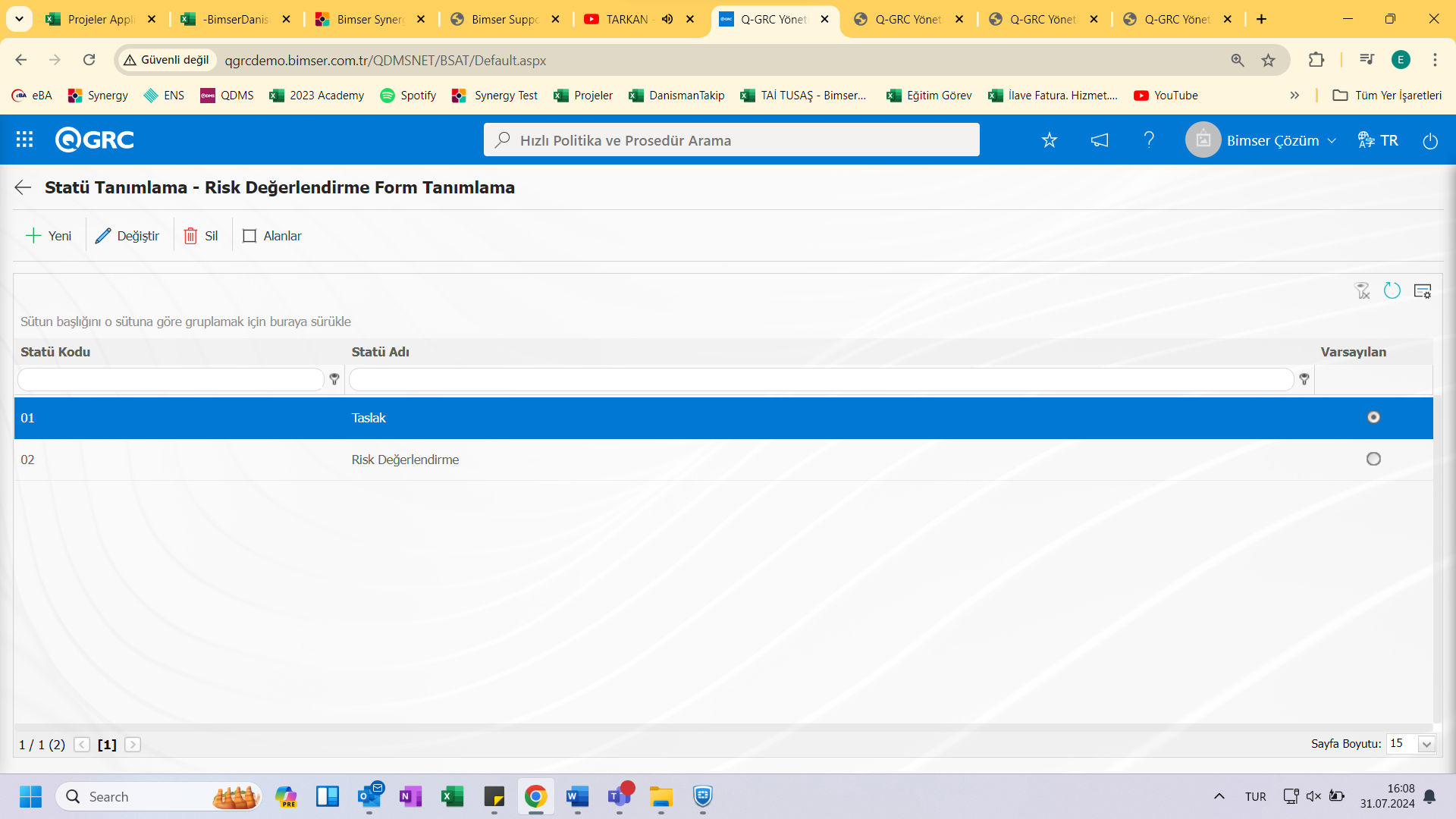
Risk Değerlendirme Form Tanımlama fonksiyonu için butonlar tanımlanır.
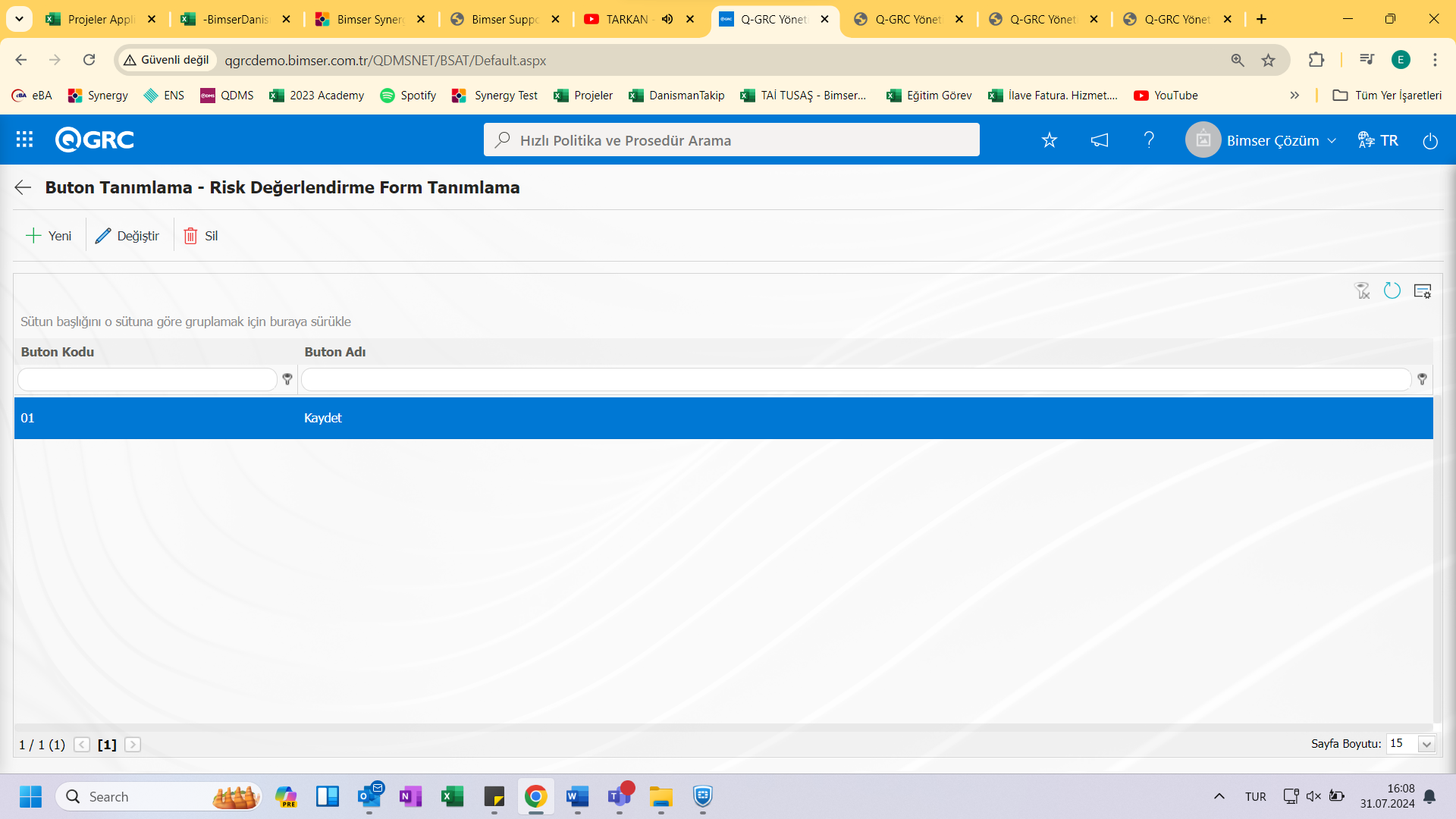
5.2.GRC Yönetim sistemi/Süreç Risk Yönetimi
Faaliyet Grupları, Faaliyet, Risk Formu, Risk Form Detaylarının tanımlandığı, Raporların Ve Grafiklerin görüntülendiği kısımdır.
5.2.1.Faaliyet Grubu Tanımlama
Menü Adı: GRC Yönetim sistemi/SÜREÇ Risk Yönetimi/ Faaliyet Grubu Tanımlama
Risk modülünde risk kaynağı, eğer sistemde tanımlı olan risk kaynaklarından kullanılacaksa 23.parametre olan “Risk Kaynağı Kullanılacak Mı?” parametresinin aktif olması gerekir.
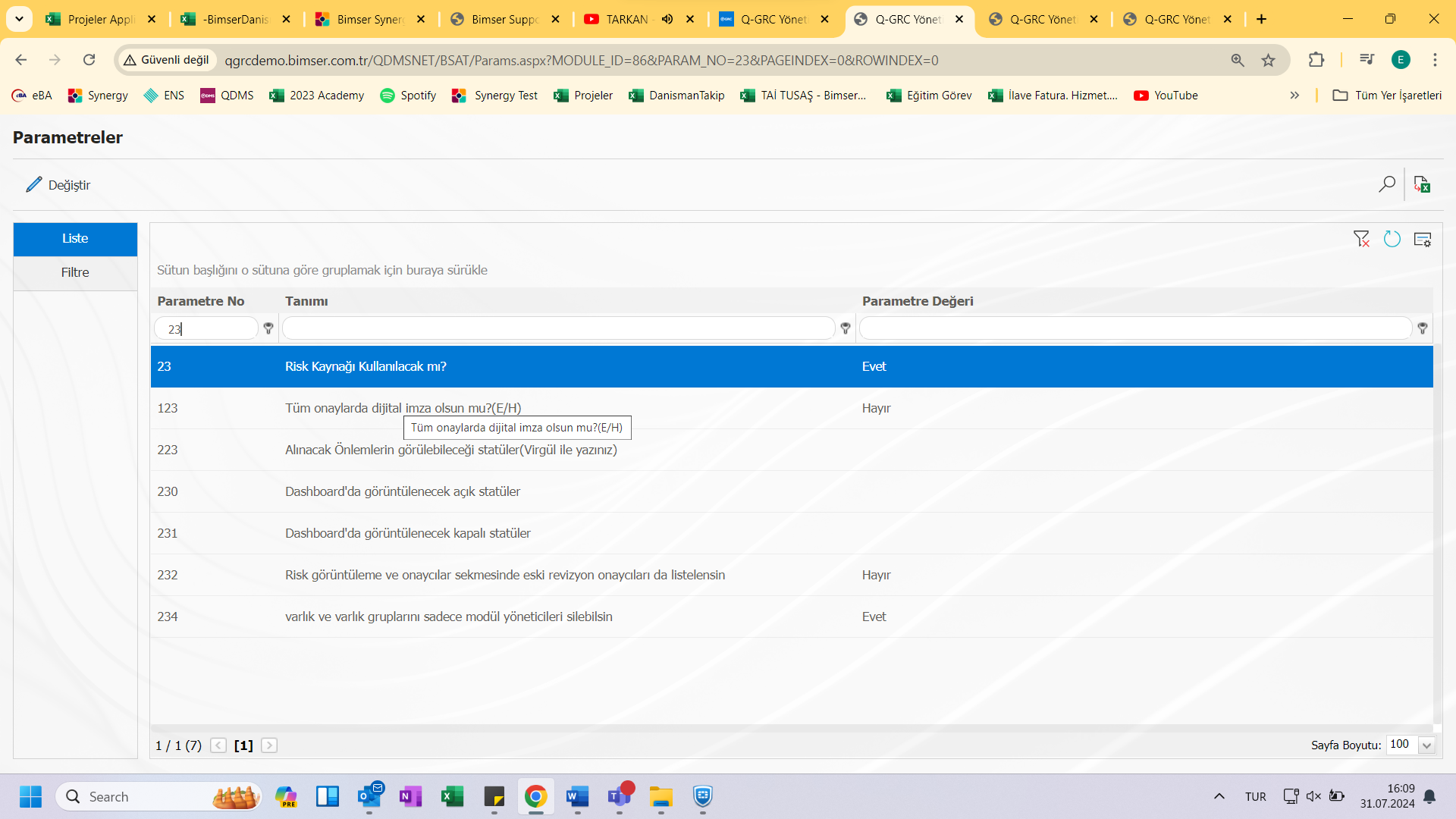
Bu parametre aktif hale getirildikten sonra Faaliyet Grubu Tanımlama ve Faaliyet Tanımlama işlemleri gerçekleştirilir. Faaliyetlerin tanımlanması için öncelikle bu faaliyetlerin bağlı bulunacağı grupların tanımlanması gerekir. Bunun için Süreç Risk Yönetimi modülünün GRC Yönetim sistemi başlığı altına gelinerek Faaliyet Grubu Tanımlama menüsüne tıklanır.
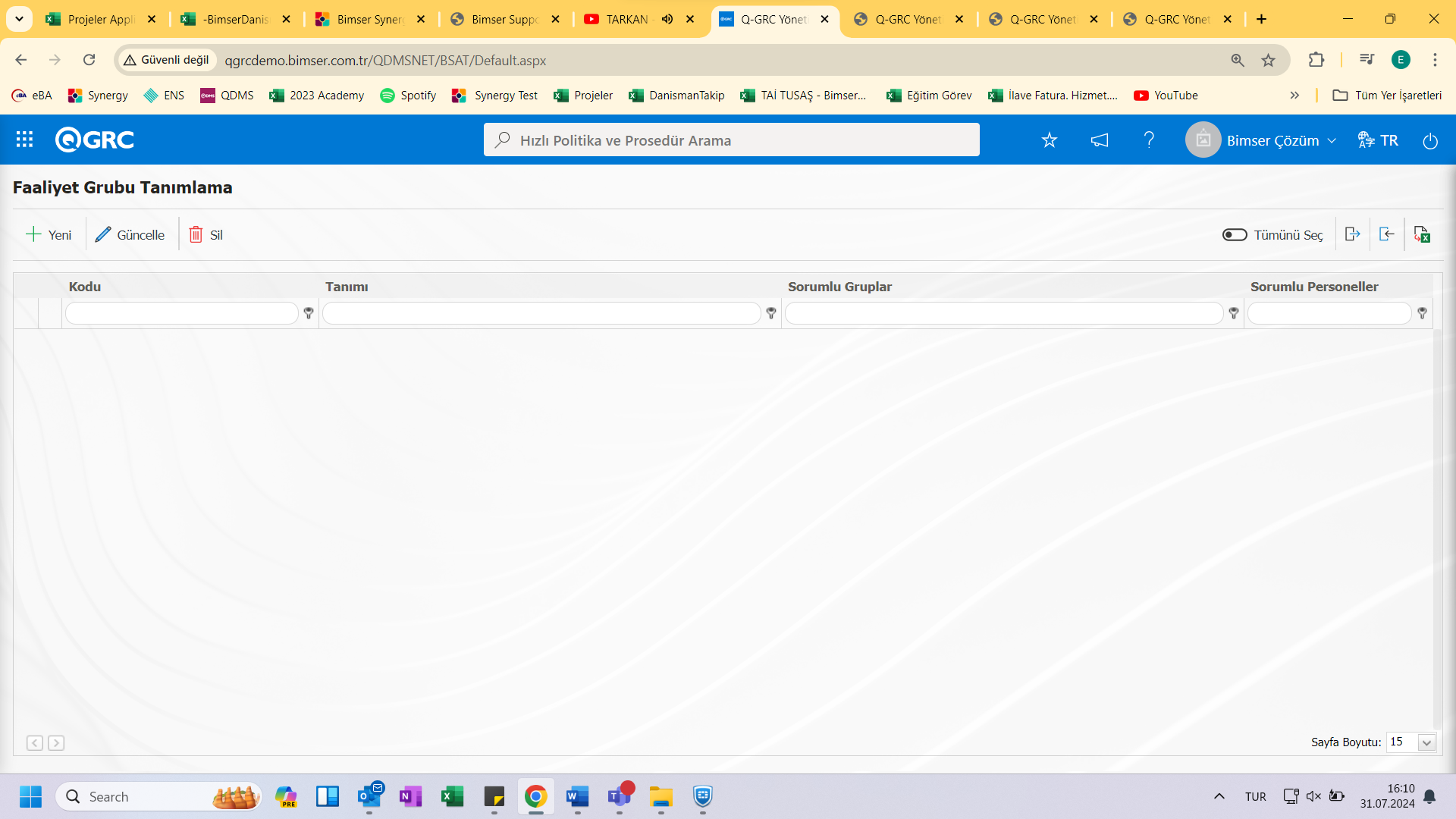
Ekrandaki bulunan butonlar yardımıyla;
: Yeni bir faaliyet grubu tanımlanabilir.
: Listede seçili faaliyet grubu bilgisi güncellenebilir.
: Listede seçili faaliyet grubu bilgisini silmek için kullanılır.
: Faaliyet grupları Excel’ e aktarılır.
: Şablon yüklemek için kullanılır.
: Şablon oluşturmak için kullanılır.
Faaliyet grubu Tanımlama ekranına yeni bir faaliyet grubu eklemek için ekranın sol üst köşesindeki (Yeni) butonu tıklanarak Faaliyet Grubu Tanımlama \Yeni Kayıt__ __ekranı görüntülenir.
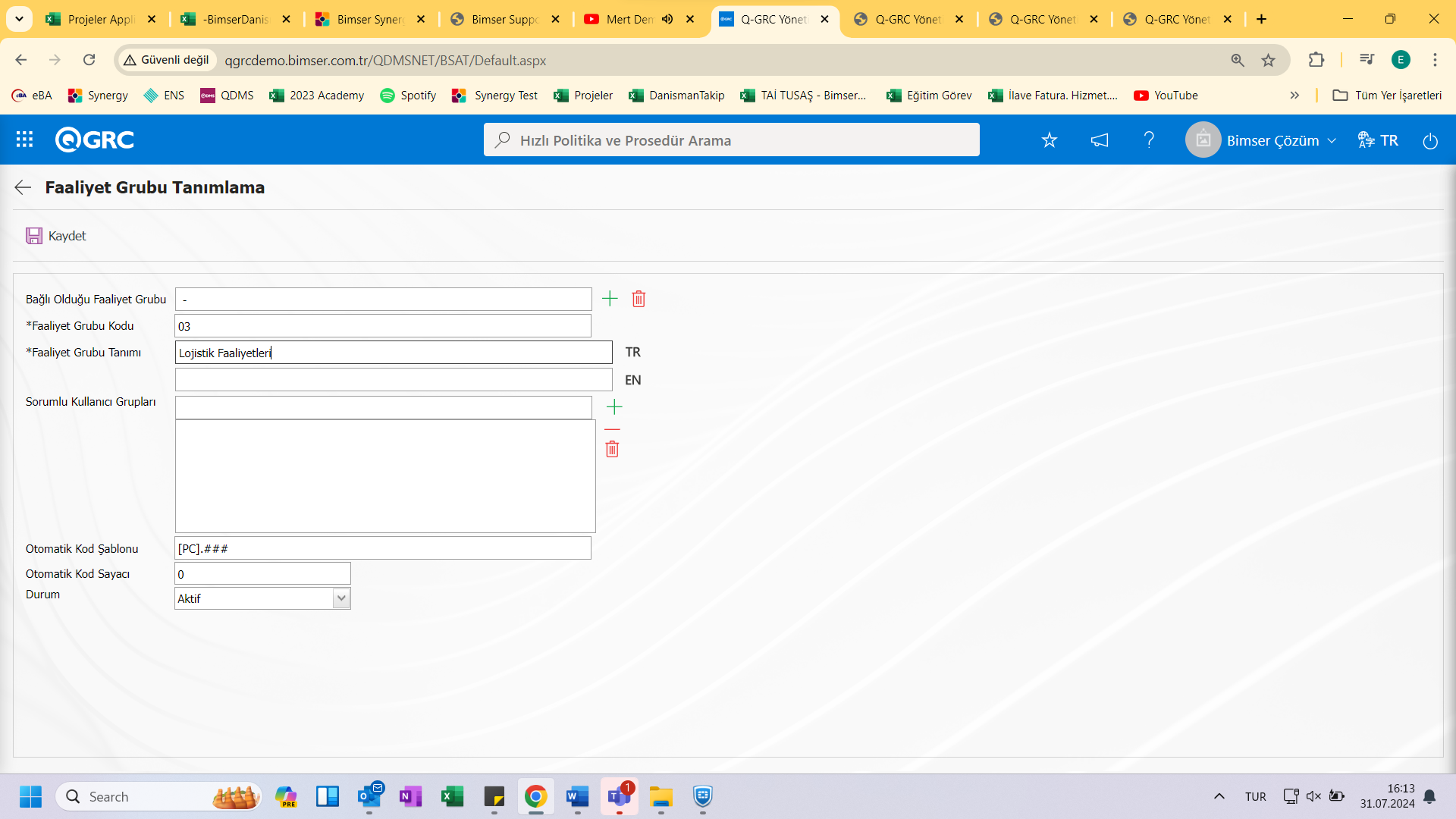
Açılan ekranda ilgili alanlar tanımlanır:
Bağlı Olduğu Faaliyet Grubu: Bağlı olunan faaliyet grubu bilgisi sistemde tanımlı olan faaliyet grubu seç listesinden seçilir.
Faaliyet Grubu Kodu: Faaliyet Grubu Kodu bilgisi tanımlanır.
Faaliyet Grubu Tanımı: Faaliyet Grubu Tanımı girilir.
Sorumlu Kullanıcı Grupları: Sorumlu Kullanıcı Gruplarının sistemde tanımlı olan kullanıcı grubu seç listesinden seçilebilir..
Sorumlu Personel: Faaliyet Grubu tanımlama ekranında sorumlu personel bilgisinin sistemde tanımlı olan personel seç listesinden seçilebilir.
Otomatik Kod Şablonu: Otomatik Kod Şablonu bilgisi tanımlanır.
Otomatik Kod Sayacı: Otomatik kod şablonunda belirlenen koda göre verilen risk kayıtlarının kodunun hangi değerden başlayacağı belirlenir..
Durum: Aktif veya pasif durum seçilir.
Bu sayfada (varsa) faaliyet grubunun bağlı olduğu faaliyet grubu, faaliyet grubu kodu ve tanımı bilgisi girilir. Eğer sadece belirli kullanıcı gruplarının bu faaliyetlerle işlem yapması gerekiyorsa sorumlu kullanıcı grupları alanından kullanıcı grupları seçilip eklenir. Aktif/ Pasif durumu belirlenir. (Kaydet) butonuyla kaydedilerek faaliyet grubu kayıt işlemi gerçekleştirilir.
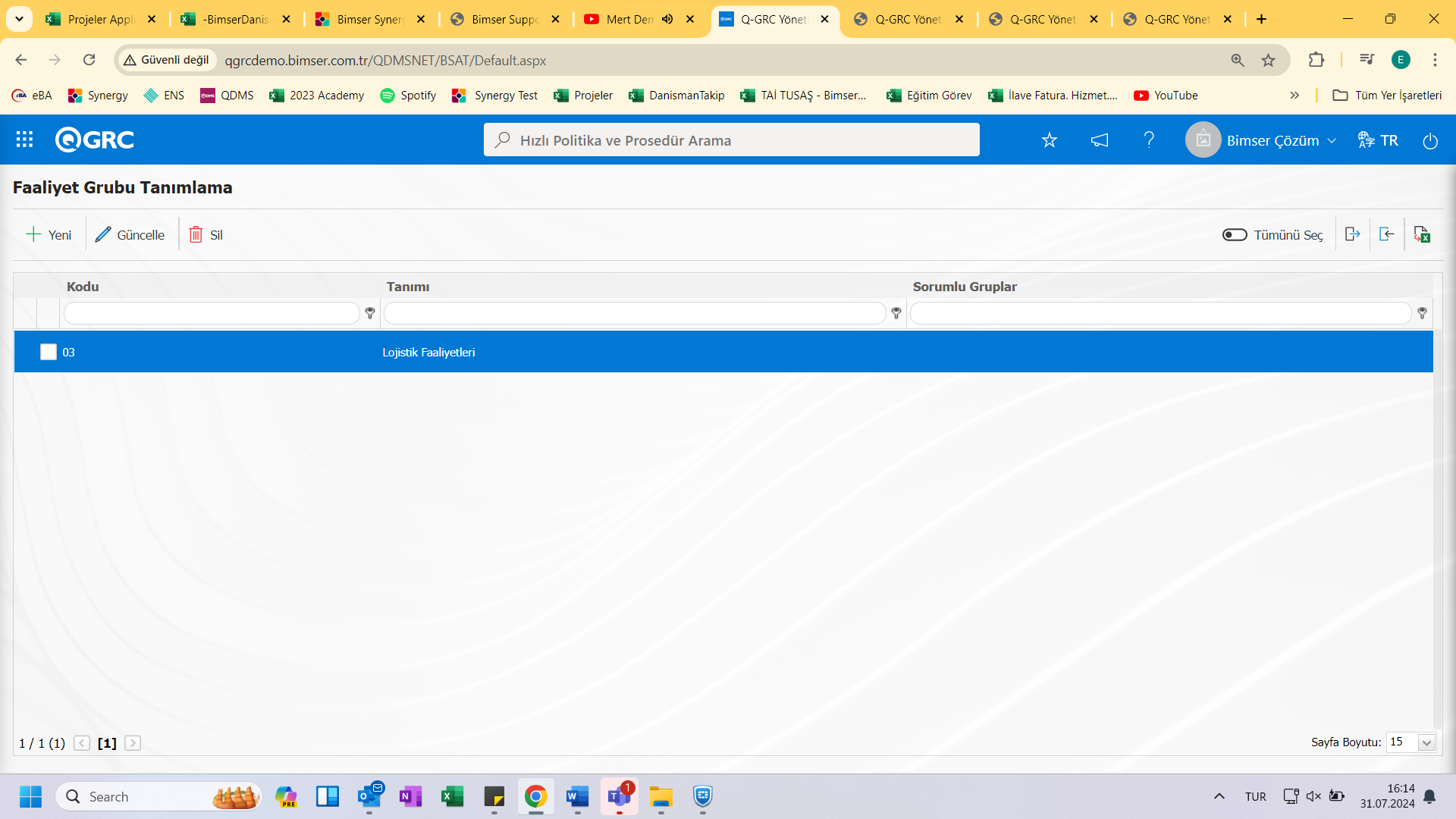
5.2.2.Faaliyet Tanımlama
Menü Adı: GRC Yönetim sistemi/Süreç Risk Yönetimi/ Faaliyet Tanımlama
Süreç Risk Yönetimi modülünde analizi yapılan risklerin ait olduğu faaliyetlerin tanımlandığı yerdir. GRC Yönetim sistemi altında Faaliyet Tanımlama menüsü altında ilgili sayfa görüntülenir.
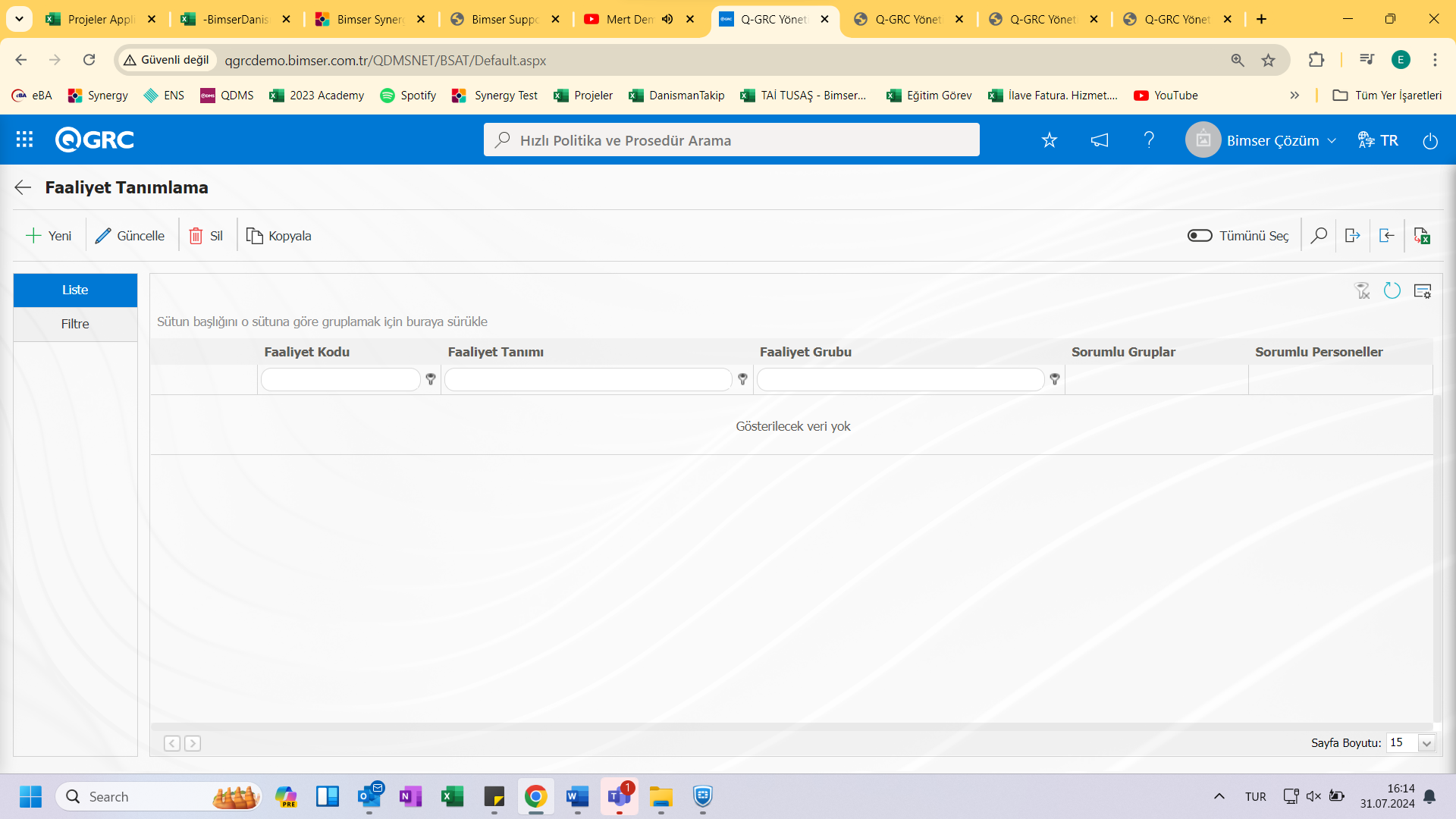
Ekrandaki bulunan butonlar yardımıyla;
: Yeni bir faaliyet tanımlanabilir.
: Listede seçili faaliyet bilgisi güncellenebilir.
: Listede seçili faaliyet bilgisini silmek için kullanılır.
: Listeden seçili bir faaliyet tanımını kopyalamak için kullanılır.
: Faaliyetler Excel’ e aktarılır.
: Şablon yüklemek için kullanılır.
: Şablon oluşturmak için kullanılır.
Faaliyet tanımlama ekranına yeni bir faaliyet eklemek için ekranın sol üst köşesindeki (Yeni) butonu tıklanarak Faaliyet Tanımlama \Yeni Kayıt__ __ekranı görüntülenir.
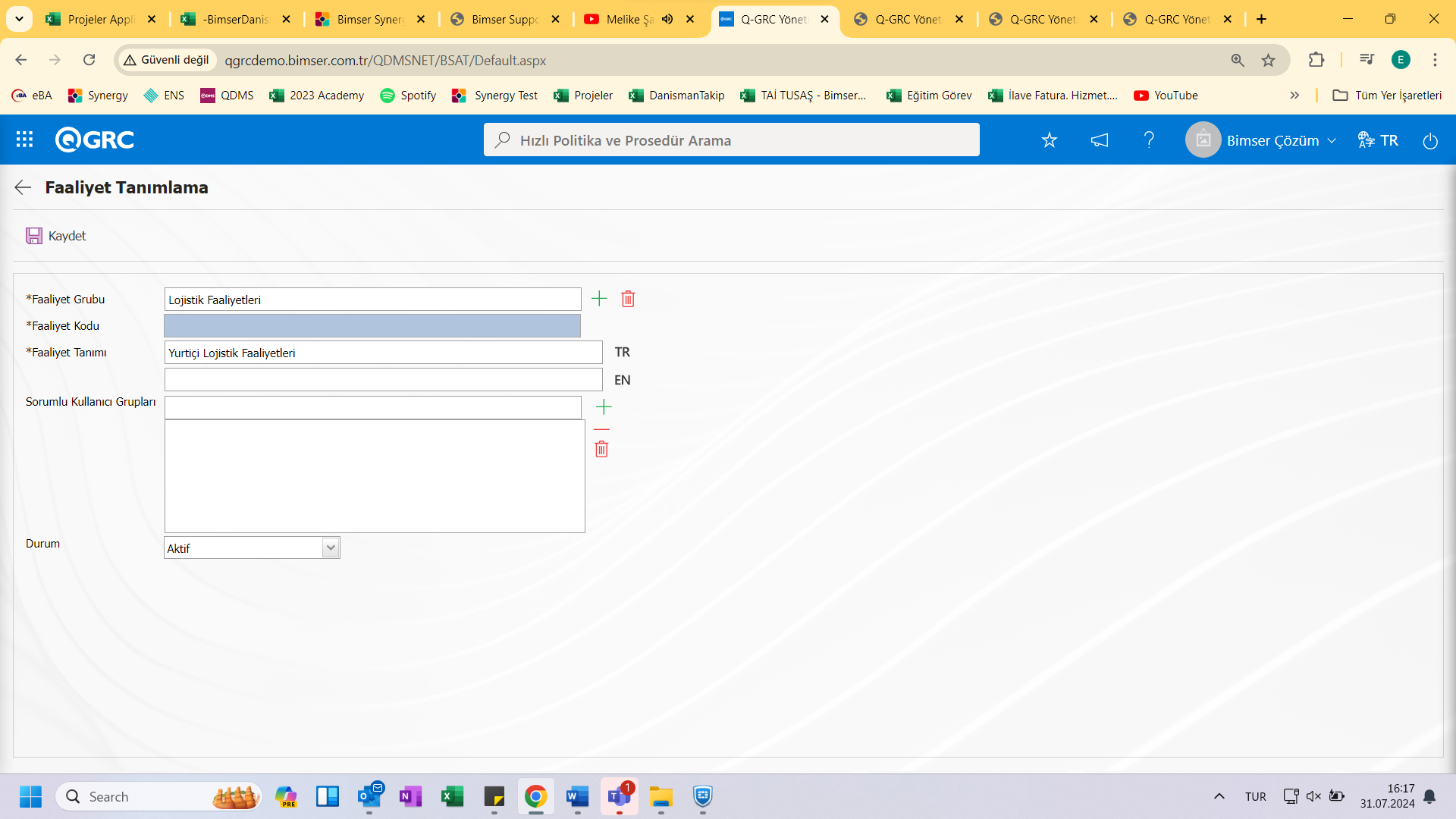
Açılan ekranda ilgili alanlar tanımlanır:
Faaliyet Grubu: Faaliyet Grubu bilgisinin sistemde tanımlı olan faaliyet grubundan seçilir.
Faaliyet Kodu: Faaliyet Kodu bilgisi sistem tarafından otomatik olarak verilir.
Sorumlu Kullanıcı Grupları: Sorumlu Kullanıcı Gruplarının bilgisi sistemde tanımlı olan kullanıcı grubu listesinden seçilebilir.
Sorumlu Personel: Sorumlu Personel bilgisinin sistemde tanımlı olan personel listesinden seçilir.
Durum: Faaliyet durumu Aktif veya Pasif seçilir.
Açılan ekranda sırasıyla faaliyet grubunu, faaliyet kodunu eğer parametreden otomatik kod verme aktif edilmemişse (5-6. Parametreler) kod bilgisi, faaliyet tanımını ve yine eğer sorumlu kullanıcı grupları kullanılacaksa bu alan doldurulduktan sonra, durum bilgisi seçilip (Kaydet) butonu ile faaliyet tanımlama işlemi gerçekleştirilir.
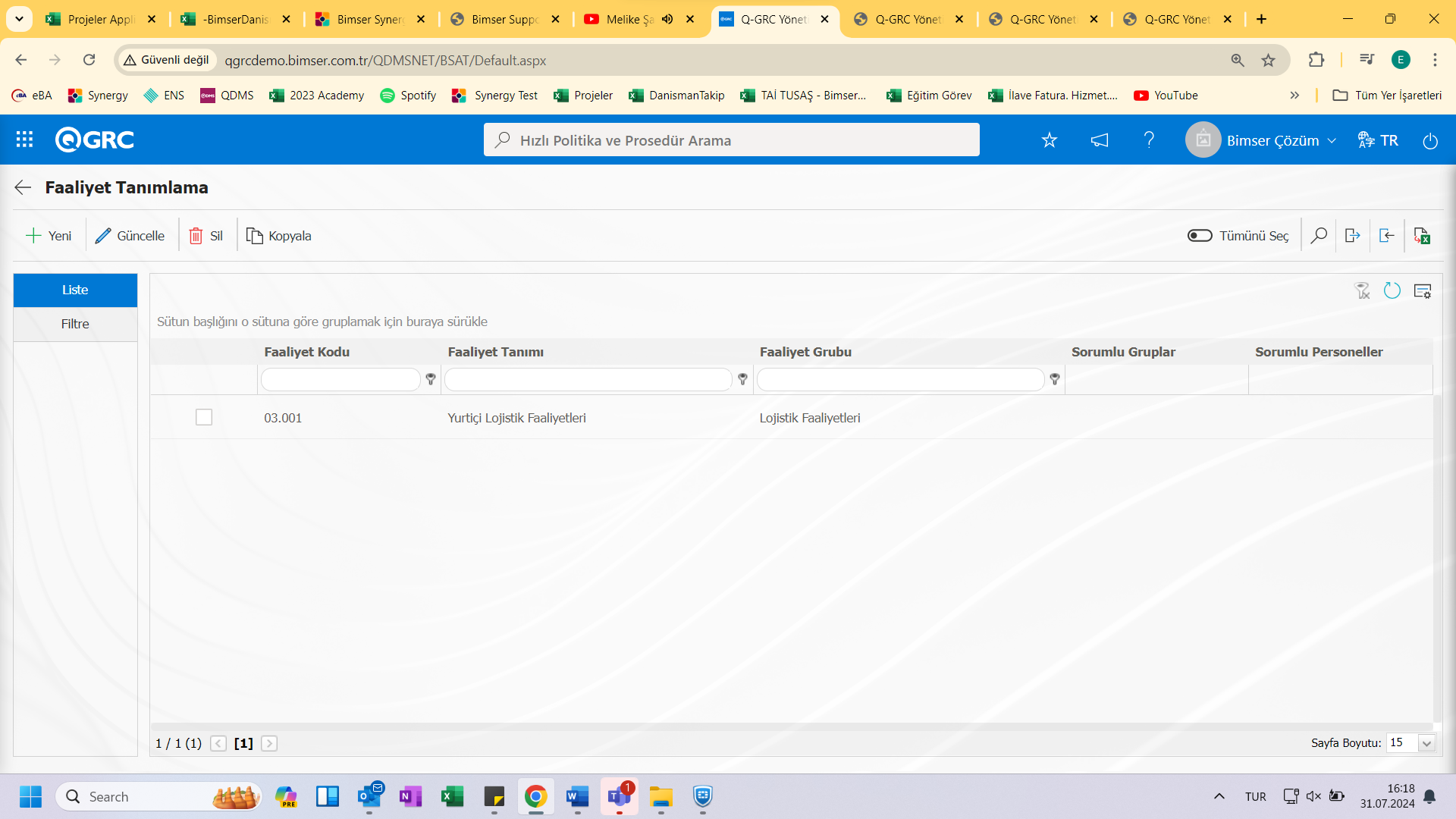
5.2.3.Risk Yönetimi Formu Tanımlama
Menü Adı: GRC Yönetim sistemi/Süreç Risk Yönetimi/ Risk Yönetimi Formu Tanımlama
Faaliyet ve Faaliyet Grupları da tanımlandıktan sonra yapılacak son aşama, risklerin yer alacağı formların (RDF) tanımlanmasıdır. RDF tanımlamadaki amaç, risk analizinin yapılacağı detay formların belirli kategoriler (ünite, birim, faaliyet grubu, departman vb.) altında sınıflandırmaktır. Bunun için GRC Yönetim sistemi başlığı altındaki SÜREÇ Risk Yönetimi modülünün altında Risk Yönetimi Formu Tanımlama menüsü açılır.
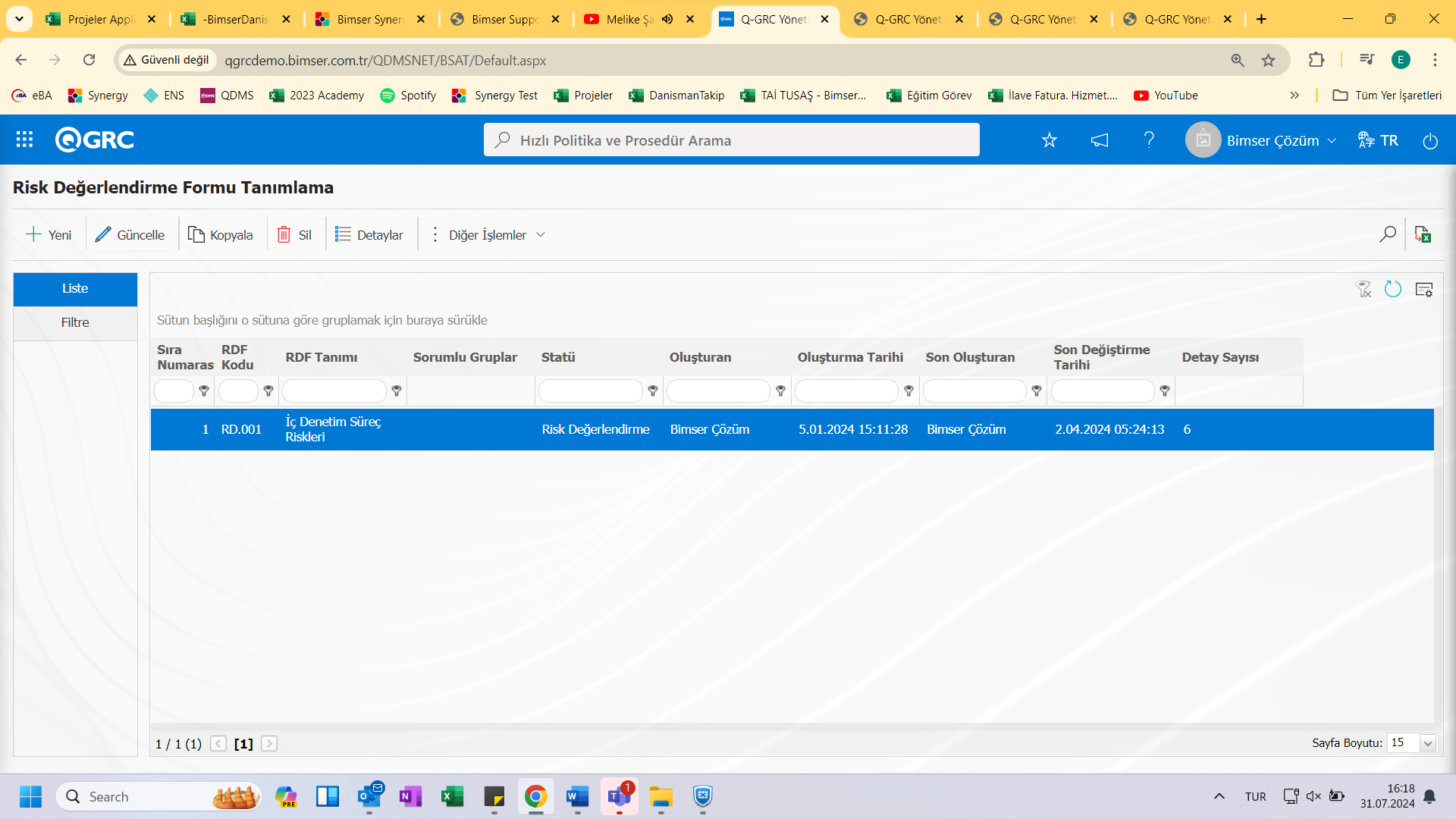
Ekrandaki bulunan butonlar yardımıyla;
: Yeni bir risk formu tanımlanabilir.
: Var olan Risk Yönetimi formunda değişiklik yapılmak istenildiğinde kullanılır.
: Listede seçili risk formunu silmek için kullanılır.
: Seçili RDF’nin detay risk formları ekranını açar.
: Risk Yönetimi formunu kopyalayarak yeni bir form oluşturmak için kullanılır.
: Sıra no değiştirme ve toplu form yükleme işlemi için Şablon indirme, şablon yükleme işlemleri bu butonun alt butonlarından seçilerek gerçekleştirilir.
: Filtre özelliği ile arama yapmak için kullanılır.
: Risk Yönetimi form tanımlarını Excel’e aktarmak için kullanılır.
RDF Tanımlama ekranında (Yeni) butonuyla yeni RDF tanımlaması gerçekleştirilebilir.
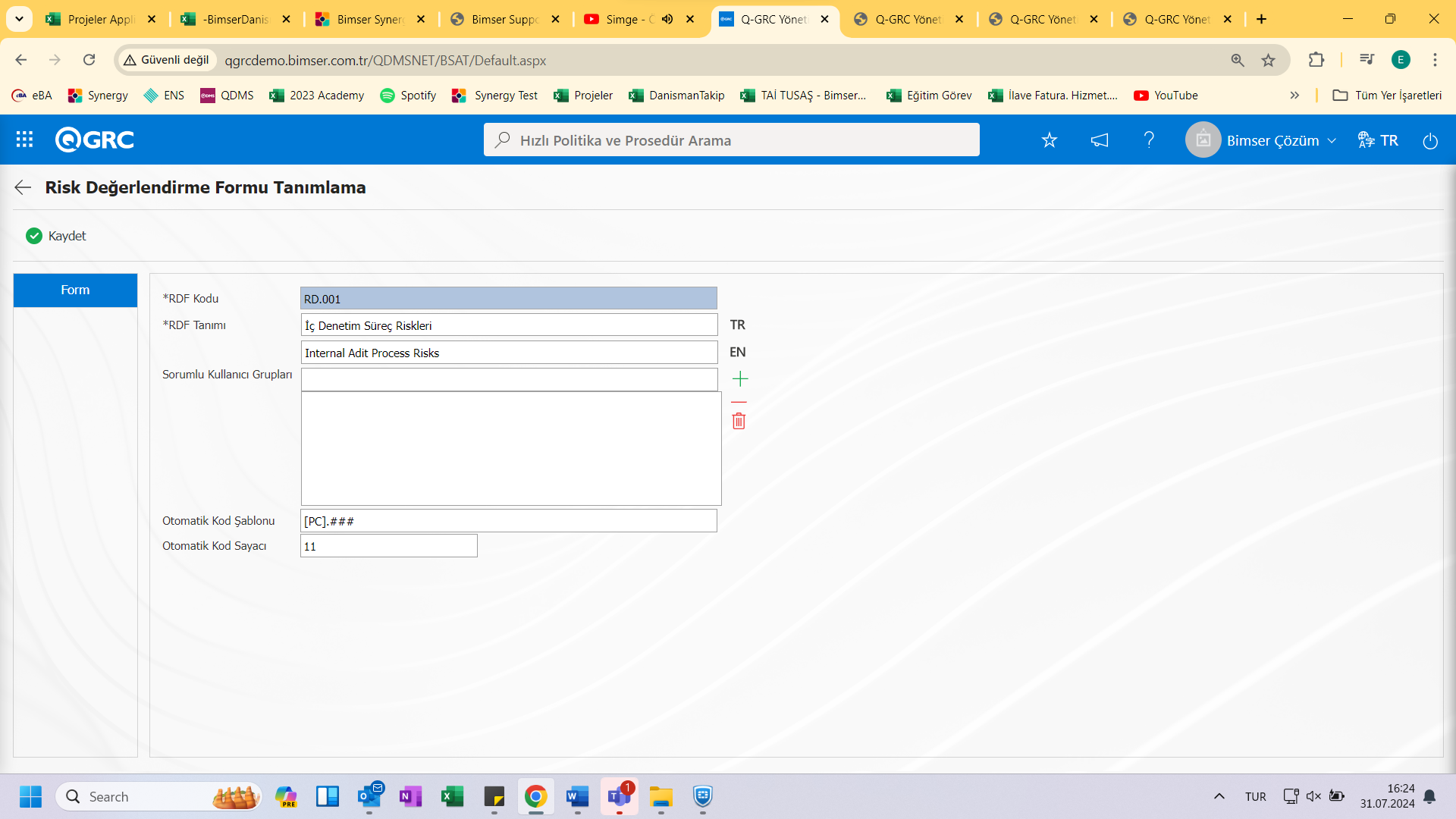
Açılan ekranda ilgili alanlar tanımlanır:
RDF Kodu: RDF kodu bilgisi sistem tarafından otomatik olarak verilir.
RDF Tanımı: RDF tanımı bilgisi girilir.
Sorumlu Kullanıcı Grupları: Sorumlu Kullanıcı Grupları bilgisi sistemde tanımlı olan kullanıcı gruplarından seçilebilir. Burada seçilen kullanıcı grupları 11. Parametre değerine göre yetki kontrolünü gerçekleştirir. Bu parametre değeri Evet olması durumunda ilgili risk formu için sadece burada seçilen kullanıcılar işlem gerçekleştirebilir.
Sorumlu Personeller: Sorumlu Personeller bilgisi sistemde tanımlı olan personel listesinden seçilebilir. Burada seçilen kullanıcı grupları 11. Parametre değerine göre yetki kontrolünü gerçekleştirir. Bu parametre değeri Evet olması durumunda ilgili risk formu için sadece burada seçilen kullanıcılar işlem gerçekleştirebilir.
Otomatik Kod Şablonu: Otomatik kod şablonu bilgisi tanımlanır. Bu alan, ilgili RDF içerisine risk kayıtları eklendiğinde bu kayıtların kodunun nasıl olacağını belirler.
Otomatik Kod Sayacı: Otomatik kod şablonunda belirlenen koda göre verilen risk kayıtlarının kodunun hangi değerden başlayacağı belirlenir.
RDF tanımlama ekranında formun kodunu eğer otomatik kod verilmemişse kullanıcı tarafından girilir, formun tanımı ve sorumlu kullanıcı grupları eklenerek (Kaydet) butonu tıklanarak Risk Yönetimi formu tanımlama işlemi gerçekleştirilir.
Bu şekilde bütün RDF’ler tanımlandıktan sonra, risk detayı eklenilecek RDF seçili iken sol üstteki butonlardan (Detaylar) butonu tıklanarak Risk Yönetimi Formu Detayı (RDFD) ekranına gelinir.
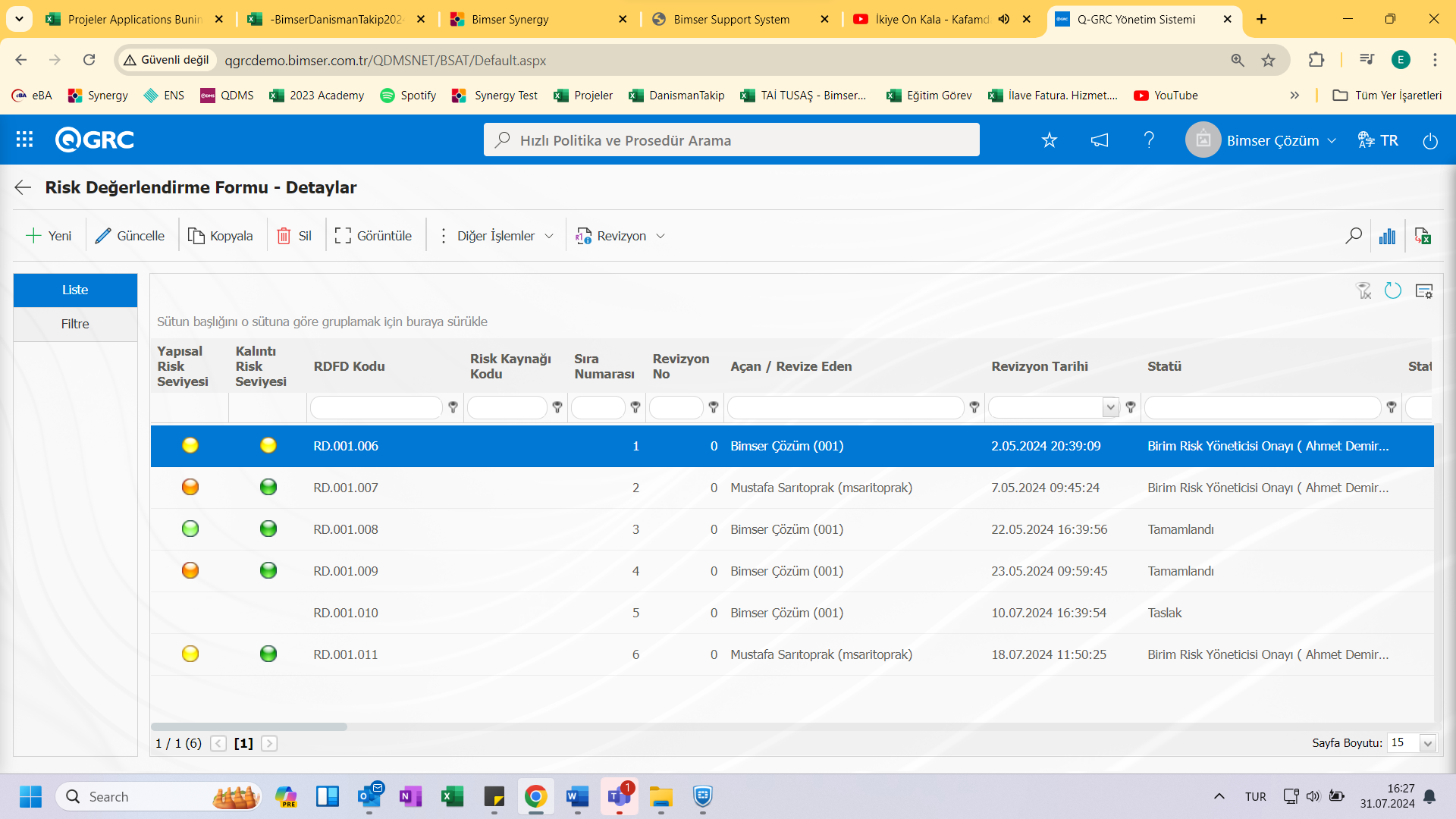
Ekrandaki bulunan butonlar yardımıyla;
: Yeni bir detay form tanımlanır.
: Listede seçili detay form bilgisi güncellenir.
: Listede seçili detay fomu silinir.
: Risk Değerlendirme formunu kopyalayarak yeni bir form oluşturmak için kullanılır.
: Seçilen risk detay formu bilgileri görüntülenir.
: Sıra no değiştirme ve toplu form yükleme işlemi için Şablon indirme, şablon yükleme işlemleri bu butonun alt butonlarından seçilerek gerçekleştirilir.
: Seçilen bir formu revize etme, eski revizyonlarını görüntüleme ve revizyon değişimlerini görüntüleme işlemleri bu butonun alt butonlarından gerçekleştirilir.
: Filtre özelliği ile arama yapmak için kullanılır.
: Seçili form detayları Excel’ e aktarılır.
(Yeni) butonuyla Risk Yönetimi Formu/Detaylar ekranı görüntülenir.
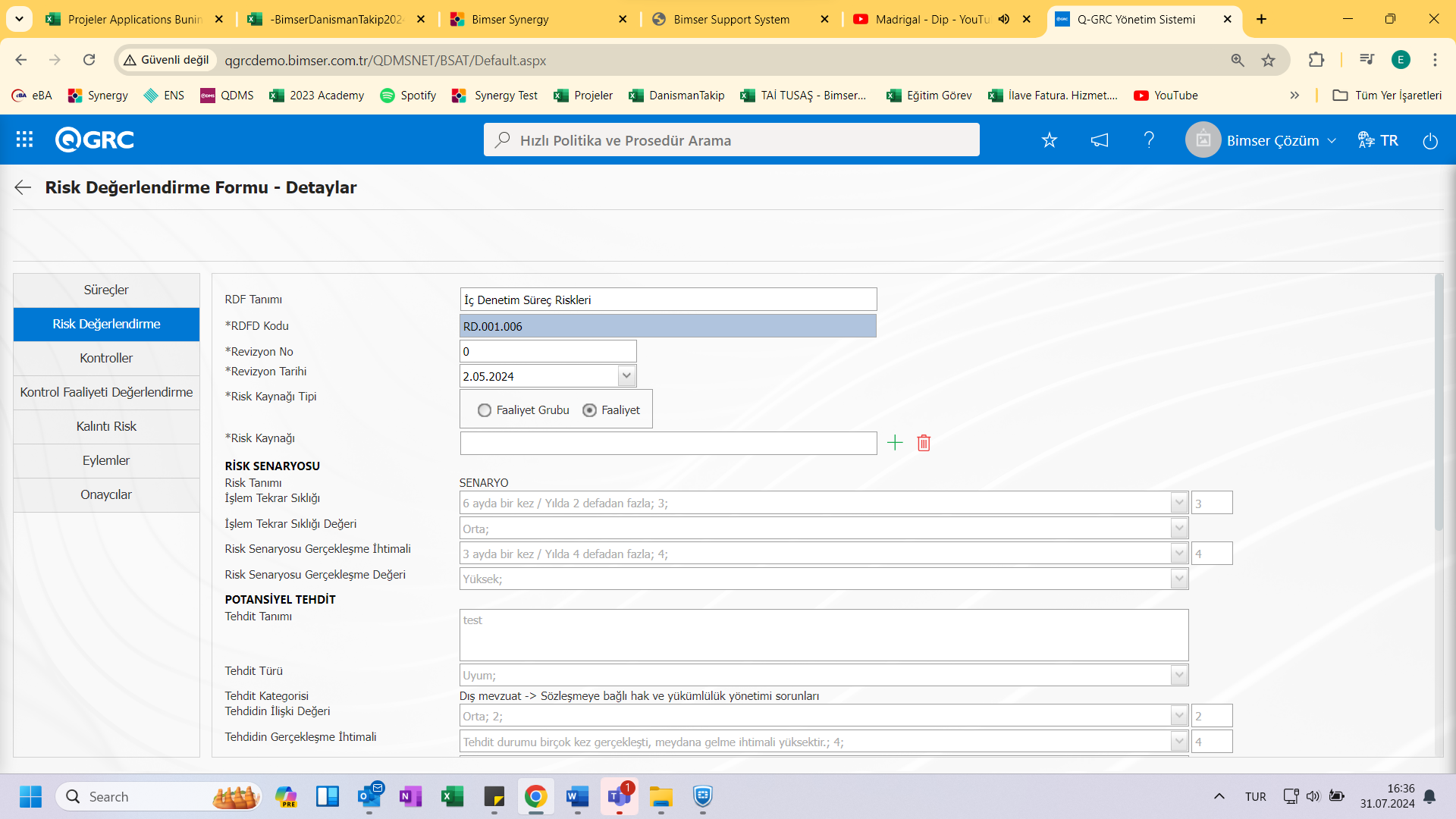
Açılan ekranda farklı sekmeler görülebilir;
Bu sekmelerden Risk Değerlendirme sekmesi, Risk Yönetimi için tanımlanan alanların görüldüğü sekmedir. Eylemler sekmesinde ise bu risk kaydı için gerçekleştirilecek eylemler belirlenir.Kontroller sekmesinde kontrol havuzundan ilgili kontrol seçimi gerçekleştirilir. Kontrol Faaliyeti Değerlendirme sekmesinde ilgili alanlar seçilir. Kalıntı Risk sekmesnde ilgili alanlar doldurulur. Süreçler sekmesinde ilgili süreç tanımı seçilir. Onaycılar sekmesinde ise statü kullanımı olduğu durumlarda kaydın statü-onaycı bilgileri görülebilir. Risk Yönetimi sekmesinde ilgili alanlar tanımlanır:
RİSK DEĞERLENDİRME SEKMESİ
RDF Tanımı: RDF Tanımı bilgisi girilir.
RDFD Kodu: RDFD Kodu bilgisi sistem tarafından otomatik olarak verilir.
Revizyon No: Revizyon No bilgisi verilir.
Revizyon Tarihi: Revizyon Tarihi bilgisi verilir.
Risk Kaynağı Tipi: Faaliyet Grubu ve Faaliyet olarak Risk Kaynağı Tipi seçilebilir.
Risk Kaynağı: Risk Kaynağı bilgisinin faaliyet seç listesinden seçilir.
Not: Risk Kaynağı tipi ve Risk Kaynağı alanları SÜREÇ Risk Yönetimi modülünün 23 numaralı “Risk Kaynağı Kullanılacak mı?” parametresine bağlı olarak sistemde görünür. Bu parametre değeri “Hayır” bu alanlar Risk Yönetimi Form Detayı ekranında görünmeyecektir.
Risk Tanımı: Riskin tanımının seçildiği liste tipli alandır.
İşlem Tekrar Sıklığı: Açılır puanlı listeden ilgili değer seçilir.
İşlem Tekrar Sıklığı Değeri: İşlem tekrar sıklığı seçimine göre ilgili değer otomatik gelmektedir.
Risk Senaryosu Gerçekleşme İhtimali: Açılır puanlı listeden ilgili değer seçilir.
Risk Senaryosu Gerçekleşme Değeri: Risk senaryosu gerçekleşme ihtimali seçimine göre ilgili değer otomatik gelmektedir.
Tehdit Tanımı: Tehdit bilgisinin tanımlandığı metin alandır.
Tehdit Türü: Açılır listeden ilgili değer seçilir.
Tehdit Kategorisi: Açılır listeden ilgili değer seçilir.
Tehdidin İlişki Değeri: Açılır puanlı listeden ilgili değer seçilir.
Tehdidin Gerçekleşme İhtimali: Açılır puanlı listeden ilgili değer seçilir.
Tehdidin Gerçekleşme Değeri: Tehdidin İlişki Değeri ve Tehdidin Gerçekleşme İhtimali seçimine göre ilgili değer otomatik gelmektedir.
Tehdidin Kaynağı: Onay kutusu liste tipli alandan ilgili değer seçilir.
Kontrol Edilebilirlik: Onay kutusu liste tipli alandan ilgili değer seçilir.
Kayıp Tanımı: Potansiyel kayıp tanımın yapıldığı alandır.
Kayıp Türü: Açılır listeden ilgili değer seçilir.
Kayıp Kategorisi: Açılır listeden ilgili değer seçilir.
Tahmin Edilen En Yüksek Potansiyel Kayıp: Açılır puanlı listeden ilgili değer seçilir.
Tahmin Edilen En Düşük Potansiyel Kayıp: Açılır puanlı listeden ilgili değer seçili
Kaybın Meydana Gelmesi Muhtemel Süreç: Açılır listeden ilgili değer seçilir.
Yapısal Risk Etki Puanı: Tahmin Edilen En Yüksek Potansiyel Kayıp ve Tahmin Edilen En Düşük Potansiyel Kayıp alanlarında seçilen değerlere göre ilgili değer otomatik dolmaktadır.
Yapısal Risk Olasılık Puanı: Tahmin Edilen En Yüksek Potansiyel Kayıp ve Tahmin Edilen En Düşük Potansiyel Kayıp alanlarında seçilen değerlere göre ilgili değer otomatik dolmaktadır.
Yapısal Risk Puanı: Etki ve olasılık alanlarına göre otomatik dolmaktadır.
Yapısal Risk Seviyesi: Yapısal risk puanı alan sonucuna göre otomatik dolmaktadır.
Risk Yönetimi sekmesinde risk analizi için gerekli olan temel bilgiler ve kullanıcı tanımlı alanlar doldurulur\. Risk Yönetimi formu doldurulduktan sonra, firmaya ait olan SÜREÇ Risk Yönetimi metodolojisine göre risk seviyesinin belirlenen aralıkları için ana ekranda sarı, kırmızı, yeşil gibi renkli noktalar görülmektedir\. Riskler için eylemler alındıktan ve gerçekleştirildikten sonra revize işleminin de yapılmasıyla risk seviyesi düşürülmekte, daha düşük seviyelerdeki risk aralıklarındaki renklere dönüşmektedir\.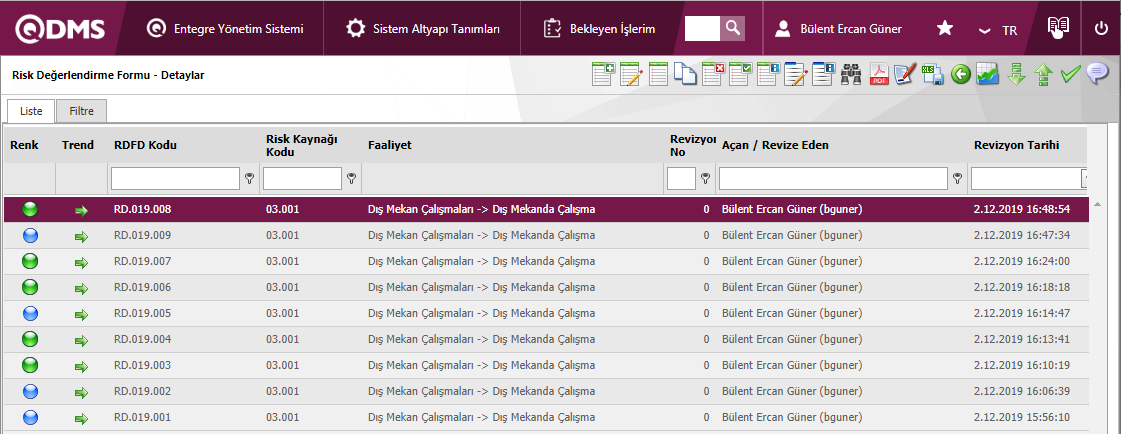
Trend sütununda ise ilgili risk kaydının değerinin bir önceki revizyona göre artış (), azalış (
) ya da durağan (
) bir trende mi sahip olduğu görülebilir.
Bu ekranda görülen risk ve trend ifadeleri alan tanımlama işlemi gerçekleştirilirken hesaplanan giriş tipine sahip alanlarda belirlenebilir.
EYLEMLER SEKMESİ
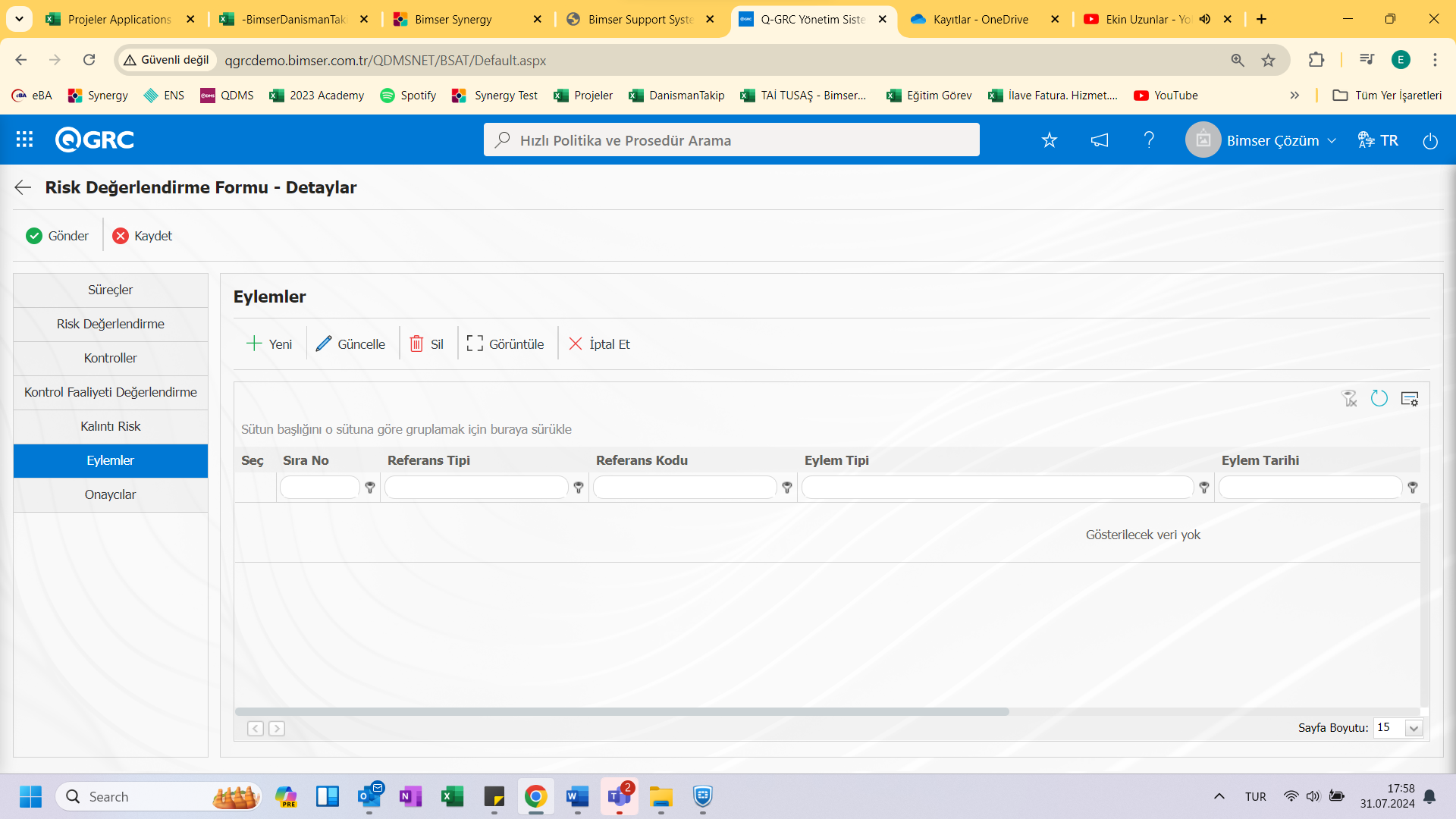
Eylemler sekmesinde ise bulunan risk değerinin azaltılması için alınacak eylemler planlanır.
Ekrandaki bulunan butonlar yardımıyla;
:Yeni bir eylem tanımlanır.
: Var olan eylem bilgisi düzenlenebilir.
:Seçilen eylemin silme işlemi gerçekleştirilir.
:Listede seçili eylem bilgisi görüntülenir.
: Seçilen eylemin iptal edilmesi için kullanılır.
Eylemler sekmesine gelindiğinde (Yeni) butonuyla yeni eylem girişi gerçekleştirilir.
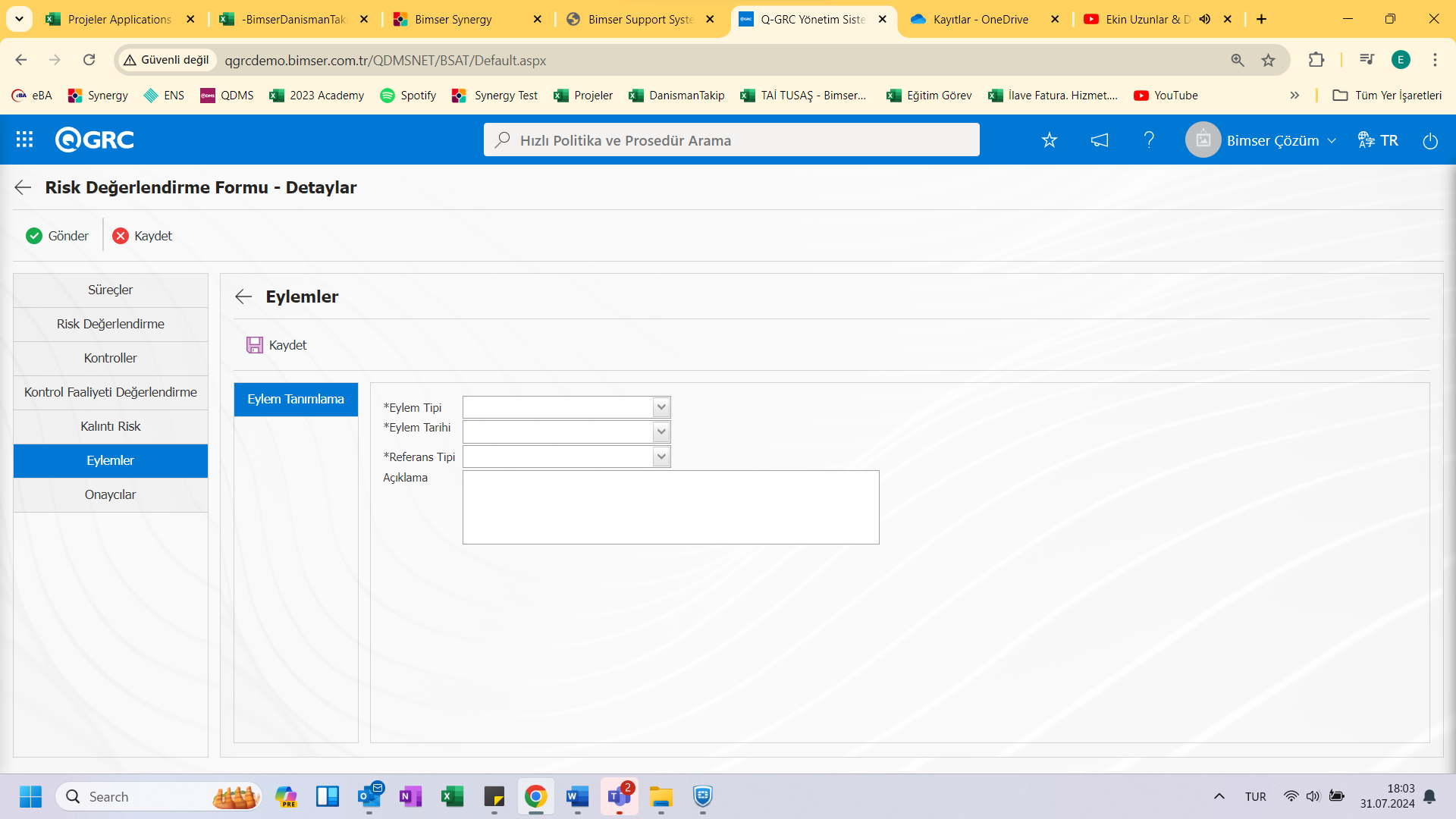
Açılan ekranda ilgili alanlar tanımlanır:
Referans Tipi: Referans Tipi bilgisi DÖF, Eylem, Politika ve Prosedür, ve diğer seçeneklerinden seçilebildiği alandır. Referans tipi listeden seç seçeneği seçilirse referans tipi bilgisi listeden seçilir. Referans tipi yeni oluştur seçeneği seçilirse referans tipi bilgisi yeni oluşturulur.
Eylem Tipi: Mevcut veya planlanan olarak seçilir.
Eylem Tarihi: Eylem Tarihi bilgisi seçilir.
Açıklama: Açıklama bilgisi tanımlanır.
Açılan ekranda referans tipi açılır menüsünden eylemin türü seçilir. (DÖF, Eylem, Politika ve Prosedür, diğer). Daha sonra eylem tipi (mevcut, planlanan) ve eylem tarihi belirlendikten sonra eylemin açıklaması girilir ve kaydet butonu tıklanarak kayıt işlemi gerçekleştirilir.
Referans tipi olarak DÖF ve Eylem seçilirse, QGRC’teki DÖF ve Eylem modülleri ile bağlantı kurulacaktır. Mevcut açılmış DÖF ve Eylemlardan herhangi biri eylemle ilişkilendirilebileceği gibi, yeni kayıtta açılabilir. Referans tipi olarak Politika ve Prosedür seçilirse, QGRC’teki Politika ve Prosedür ağacından Politika ve Prosedür seçilir.
Örneğin eylem türü olarak Eylem seçilir, listeden seç ve yeni oluştur seçeneklerinden yeni oluştur seçeneği seçilerek Eylem oluşturulursa aşağıdaki şekilde Eylem modülü ile bağlantı kurulur.
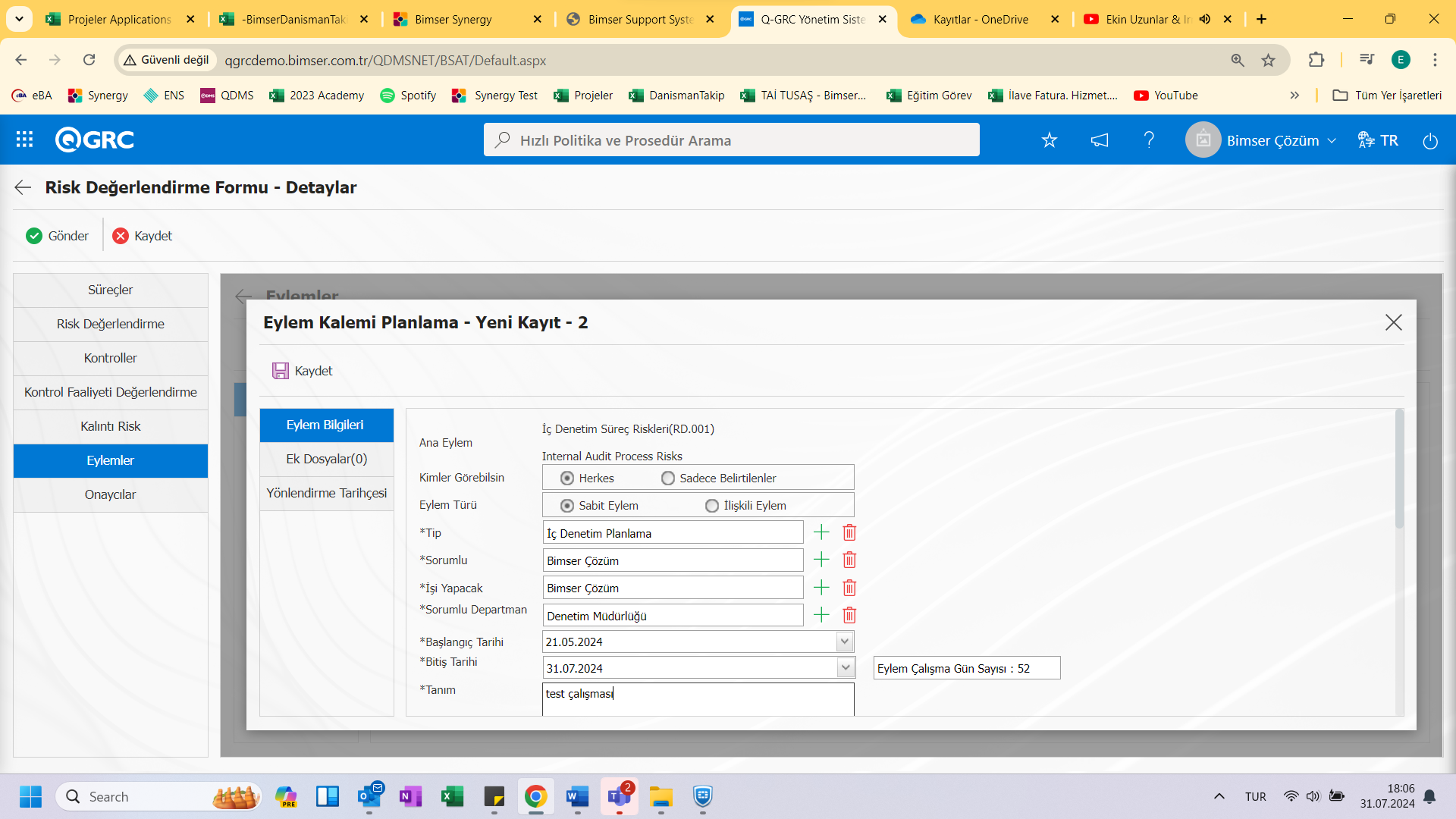
Ek dosyalar sekmesinden Eylem ile ilgili bir ek dosya varsa sisteme eklenir.
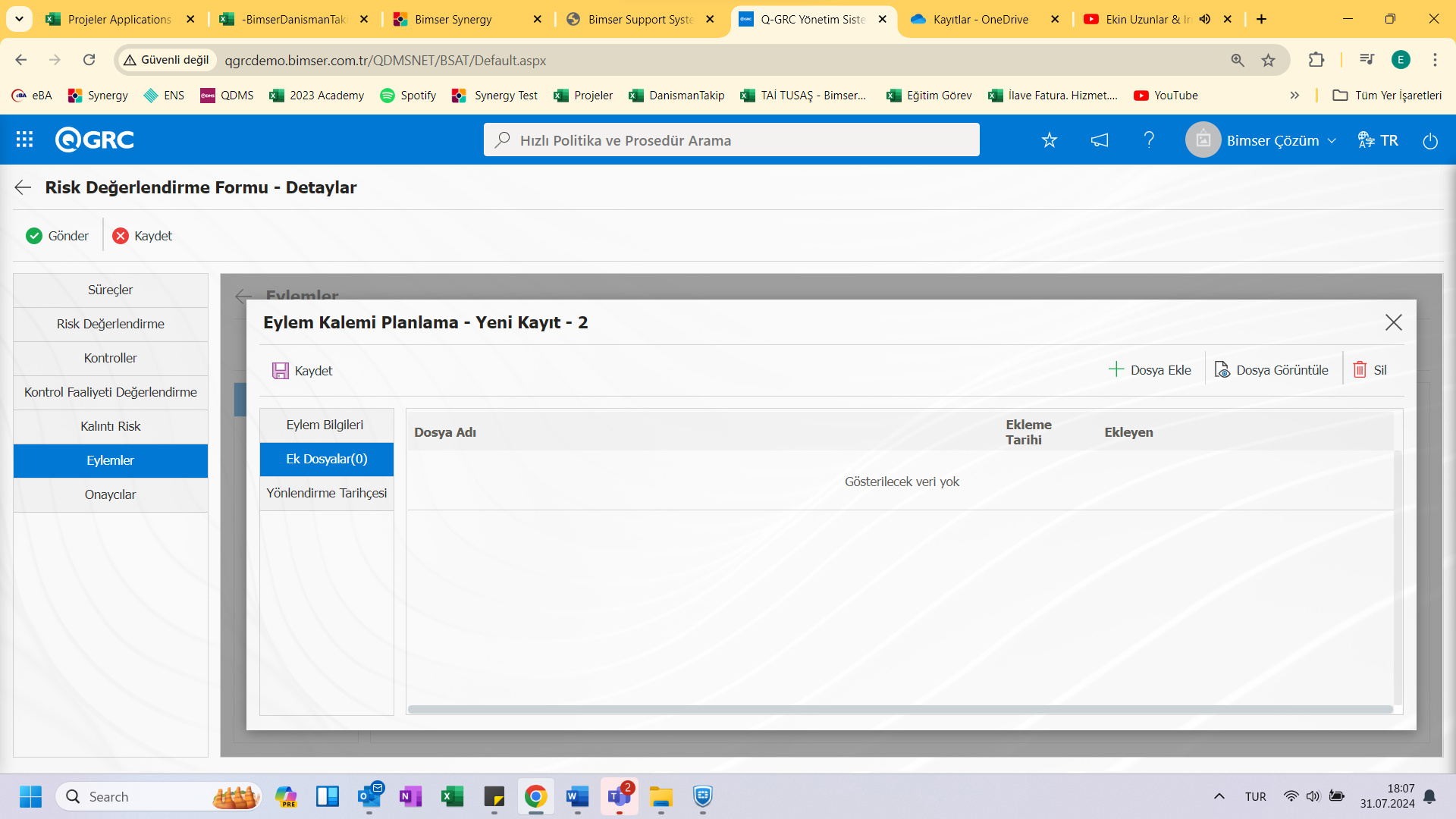
Ekrandaki bulunan butonlar yardımıyla;
: Ek dosya sisteme yüklenir.
: Yüklenen ek dosya bilgisi görüntülenir.
: Yüklenen ek dosya bilgisi silinir.
Yönlendirme tarihçesi sekmesinde açılan eylem için gerçekleştirilen yönlendirme işlemlerinin bilgisi görüntülenir
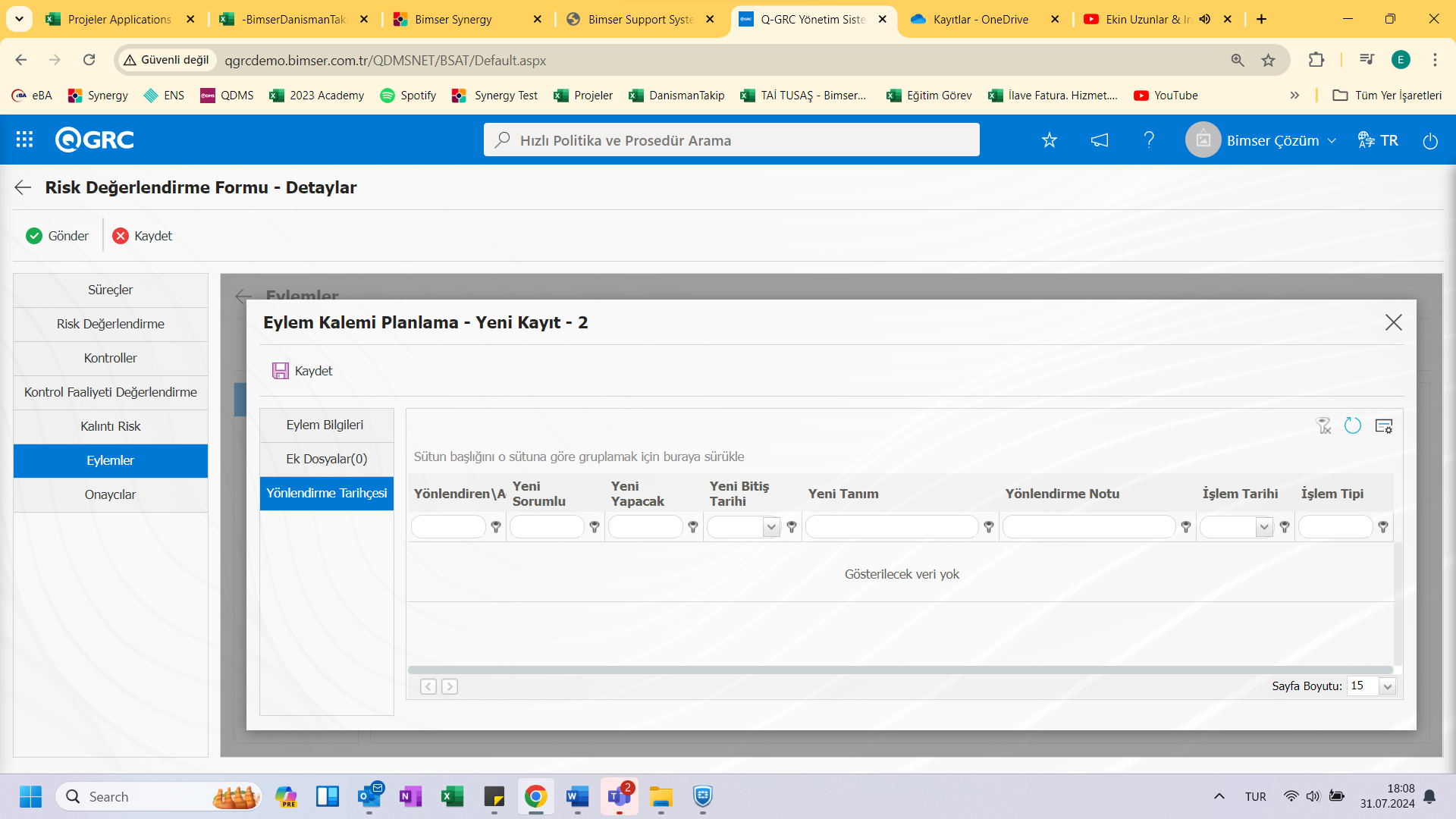
Kaydet butonu tıklanarak Eylem, Eylem Planlama modülündeki kurguya göre Eylem açma onayı veya Eylem gerçekleştirme işlemi için ilgili kullanıcının bekleyen işlerine düşer.
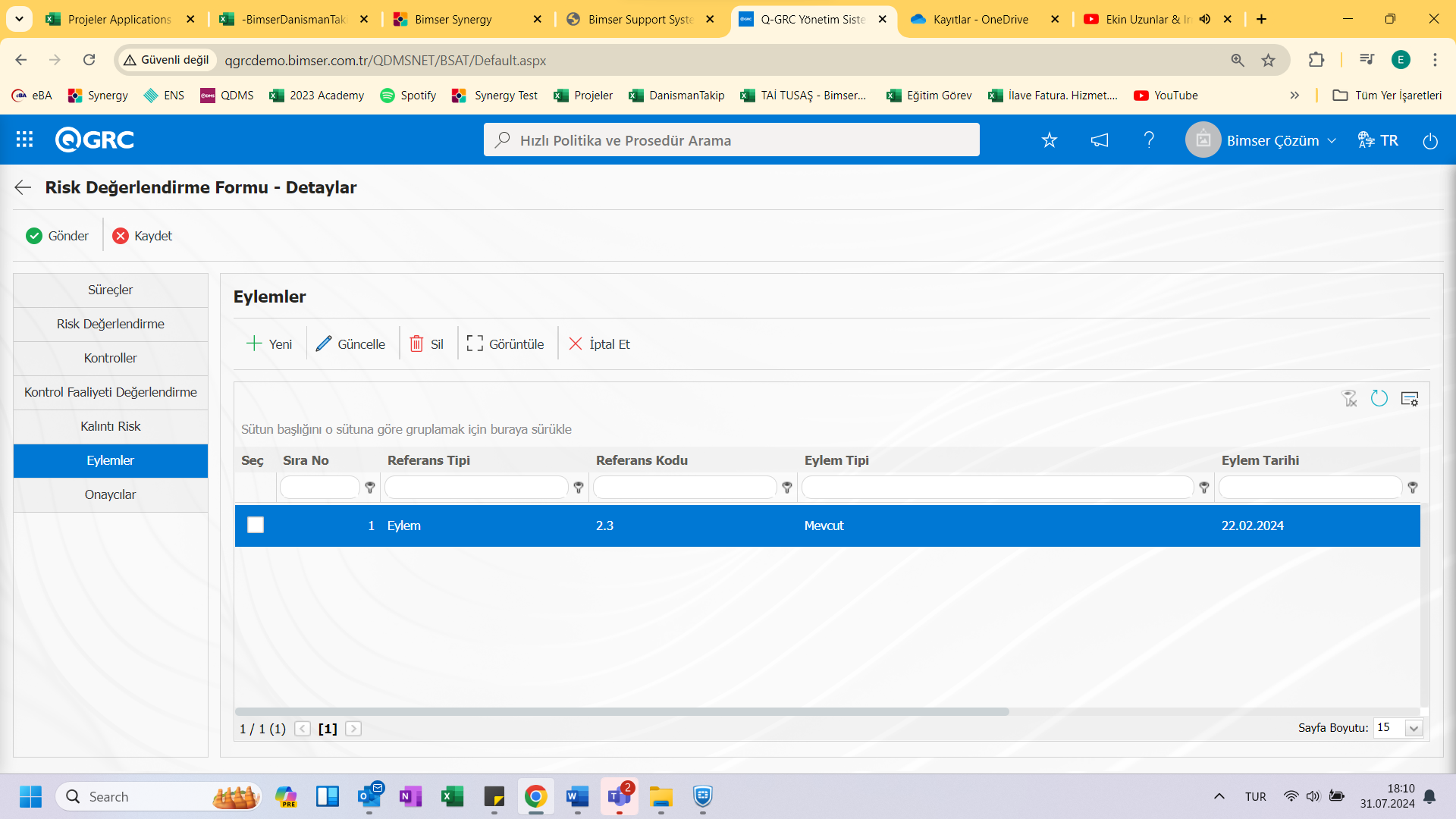
Revizyon İşlemi: RDFD’ler kaydedildikten sonra herhangi bir anda revizyon işlemine tabi tutulabilir ve yeni risk analizleri gerçekleştirilebilir. Bunun için RDFD listesi açıkken ilgili risk detayı seçilir ve sol üstteki butonlardan (Revizyon) butonu tıklanır.
Bundan sonraki aşama risk detayını ilk kez doldururken izlenen adımlarla birebir aynıdır. Tek fark, RDFD ekranındayken revizyon numarası otomatik olarak bir artacaktır.
İlgili RDFD’nin eski revizyonlarını görüntülemek için, listede seçili durumdayken butonuna basılır ve alt butonlardan Eski Revizyonlara tıklanır.Açılan yeni ekranda eski revizyonlar listelenir.
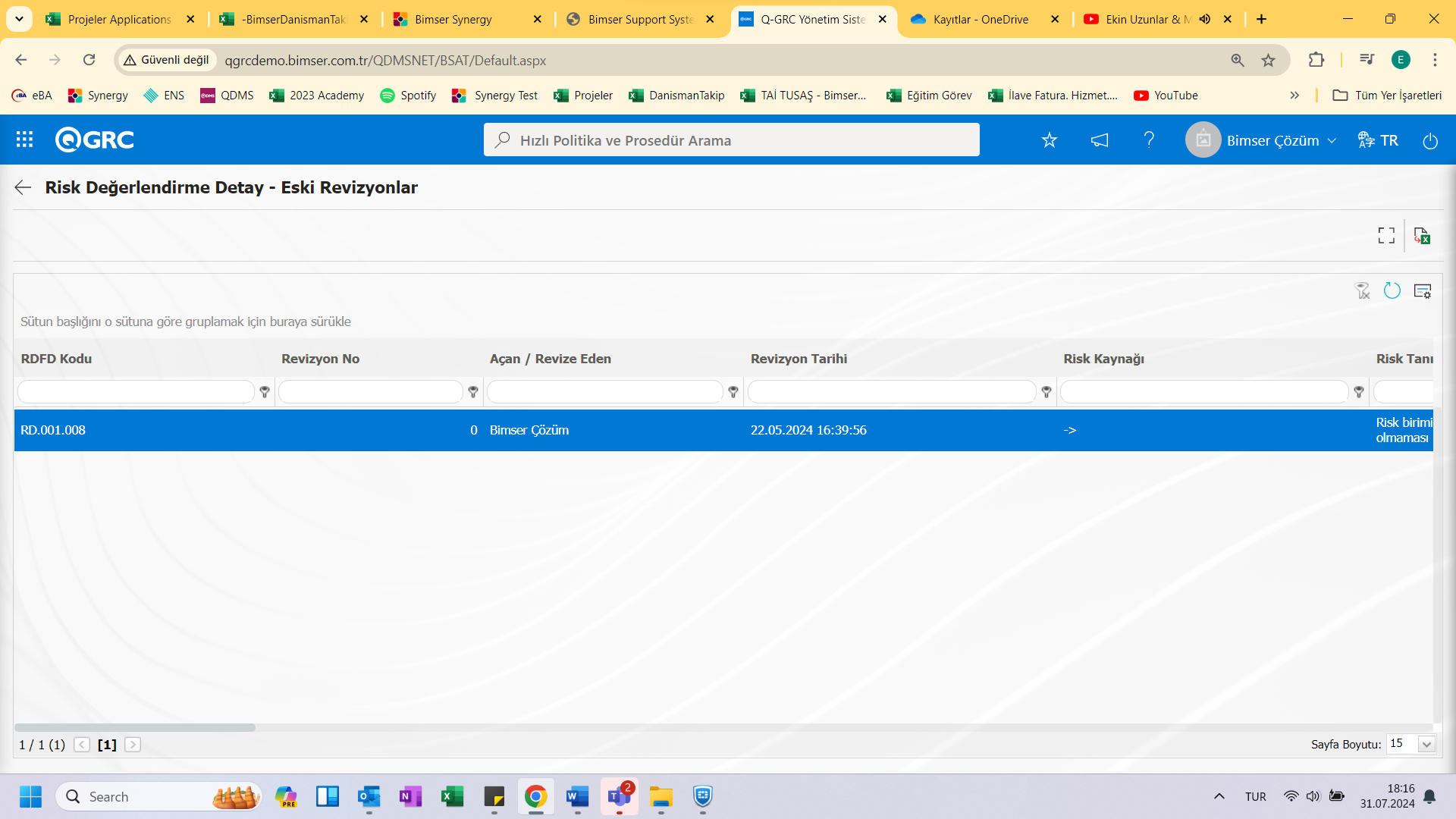
Ekrandaki bulunan butonlar yardımıyla;
:Eski revizyonları görüntüler.
: Veriler Excel’ e aktarılabilir.
Eski revizyon bilgilerini görüntülemek içinde listede seçim yaptıktan sonra (görüntüle) butonuyla bilgiler görüntülenir.
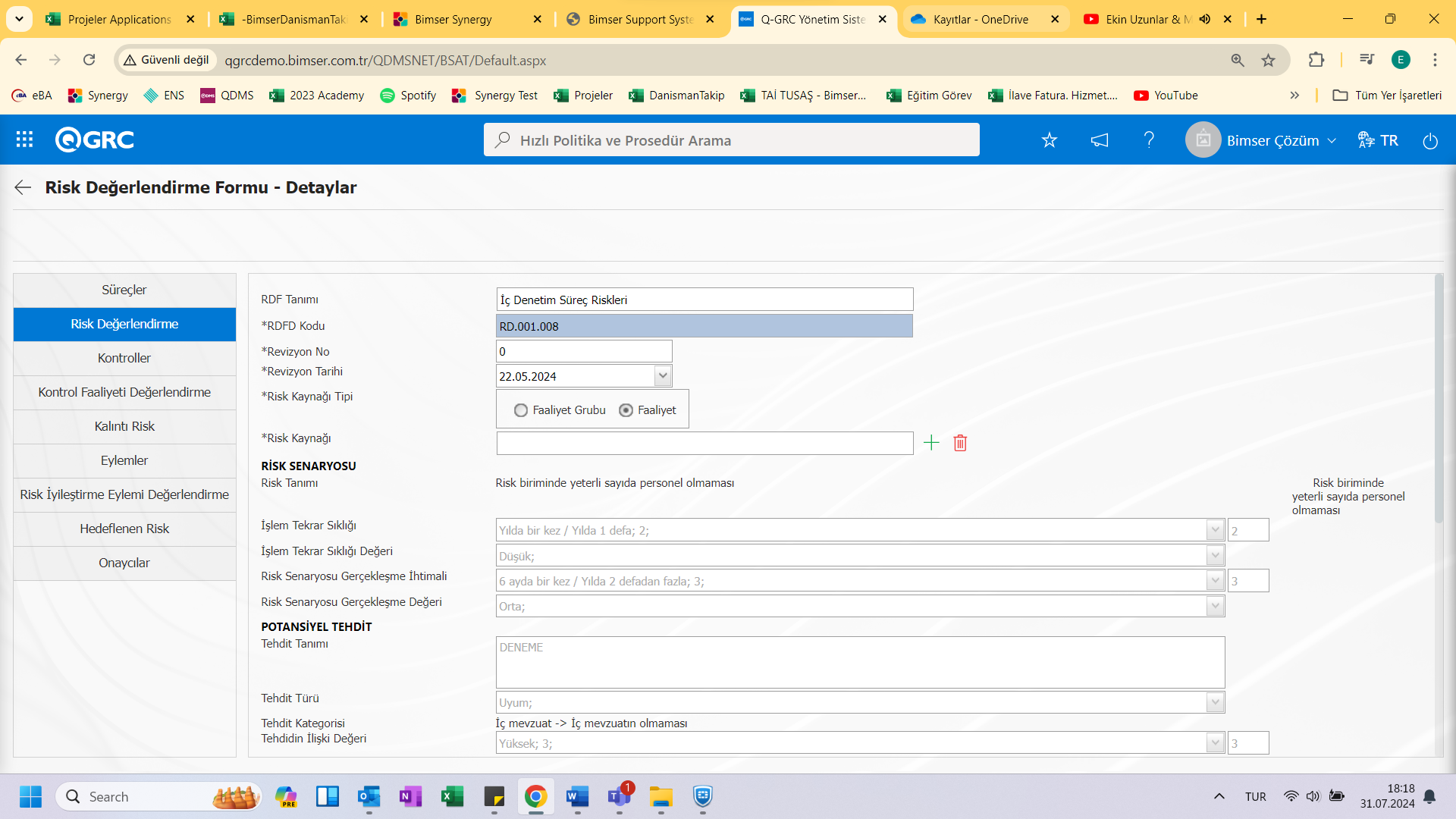
RDFD ekranındaki (grafik çiz) butonu yardımıyla ise revizyonlar bazında risk durum grafiği çizdirilebilir.
Açılan ekranda sol tarafta seçim yapılacak ve grafikte gösterilecek “Alanlar” bulunur. Alanlar kısmından ilgili seçimler yapıldıktan sonra ekranın sağ üst köşesindeki (Grafik Çiz) butonuna basılarak grafiğin çizdirilmesi sağlanır.
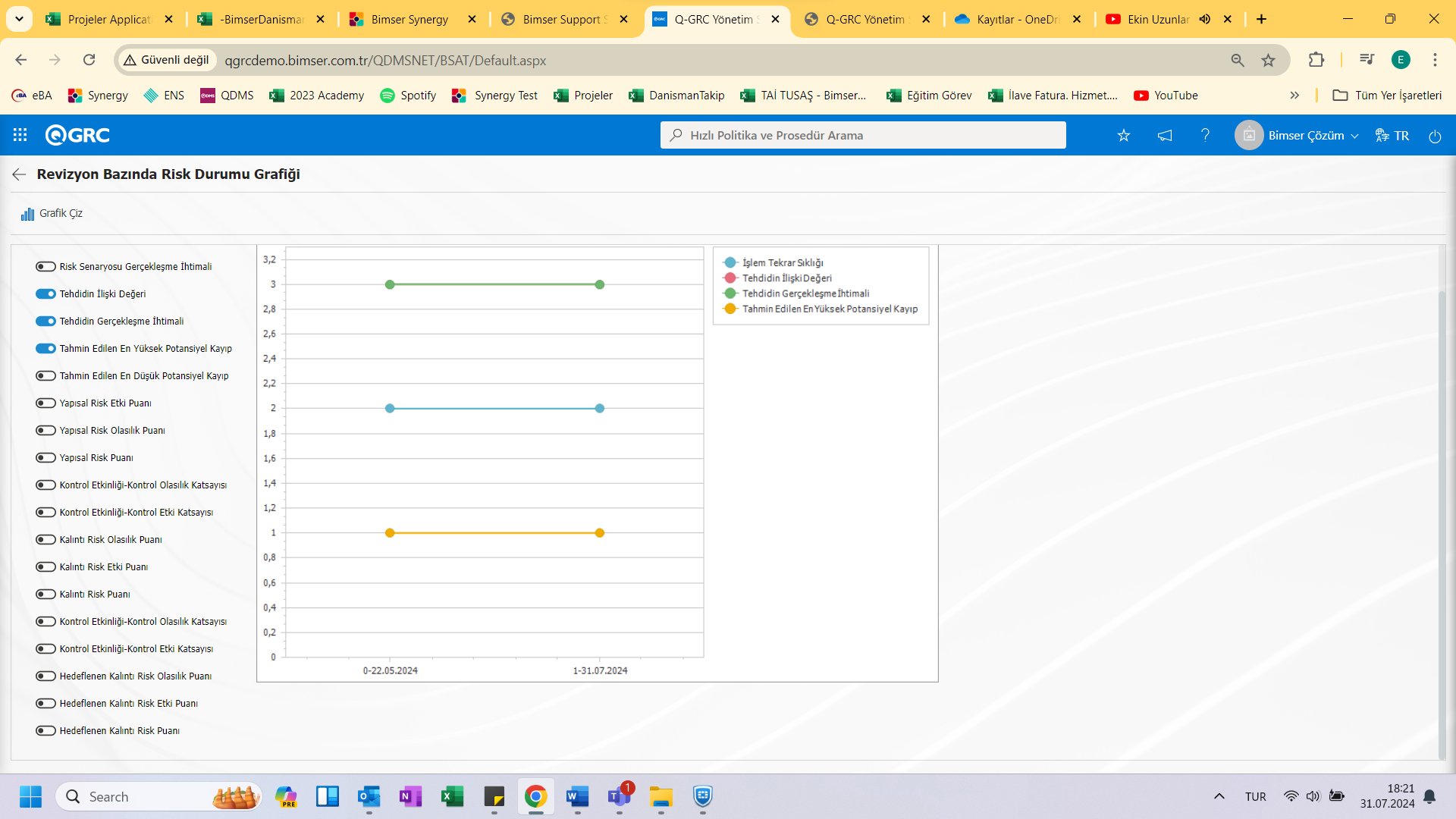
5.2.4.Raporlar
Menü Adı: GRC Yönetim sistemi /Süreç Risk Yönetimi/Raporlar
Süreç Risk Yönetimi modülü ile ilgili raporlar görüntülendiği kısımdır.
5.2.4.1.Risklerin Bölgelere Dağılımı
Menü Adı: GRC Yönetim sistemi /Süreç Risk Yönetimi/Raporlar/Risklerin Bölgelere Dağılımı
İş yeri bazlı risklerin haritada gösterilmesinin sağlandığı rapordur.
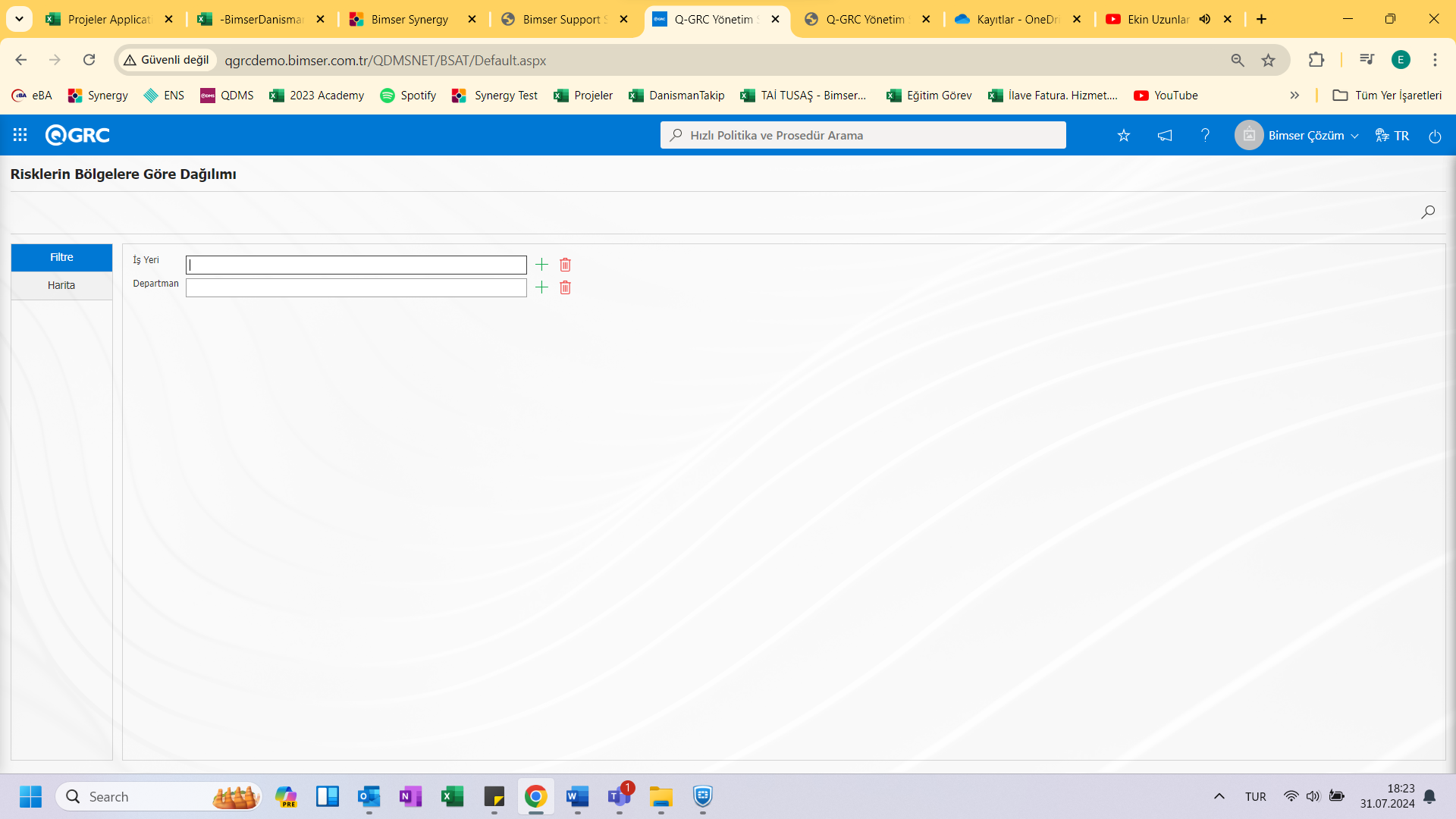
Ekrandaki bulunan butonlar yardımıyla;
: Kayıtlar filtrelenerek arama yapılabilir.
5.2.4.2.Genel Risk Listesi
Menü Adı: GRC Yönetim sistemi /Süreç Risk Yönetimi/Raporlar/ Genel Risk Listesi
Genel risk listesi raporunu almak için, raporlar menüsünden genel risk listesi__ __açılır. Kayıtlardaki tüm risk detaylarının görülebildiği listedir. Açılan pencerede RDFD’lerin listesi görüntülenmektedir.
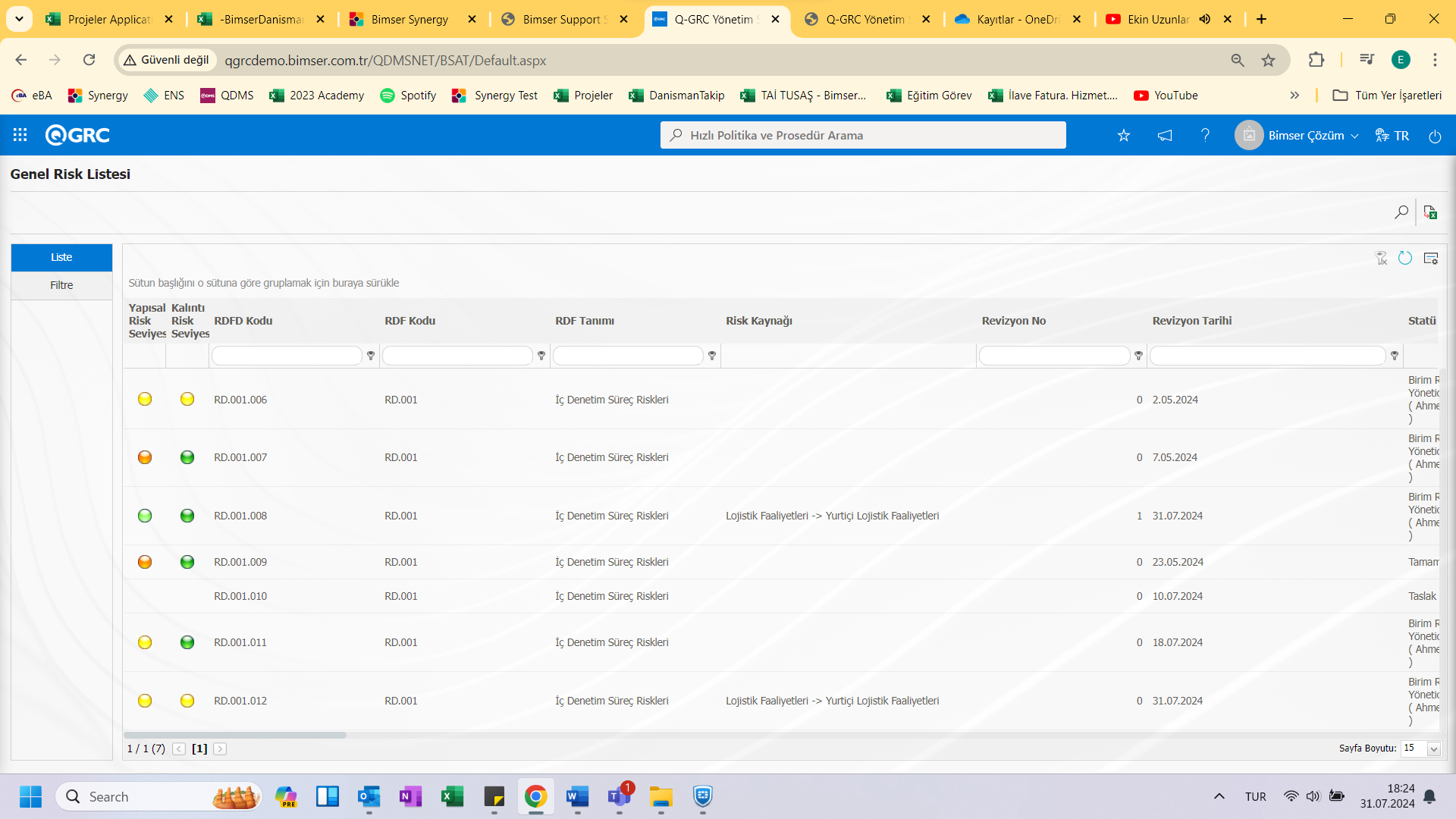
Ekrandaki bulunan butonlar yardımıyla;
: Veriler Excel’ e aktarılabilir.
: Kayıtlar filtrelenerek arama yapılabilir.
Excel aktar butonuna basılırsa sistem listedeki RDFD’lerin Genel Risk Listesi’ni Excel formatında oluşturup kullanıcıya sunmaktadır.
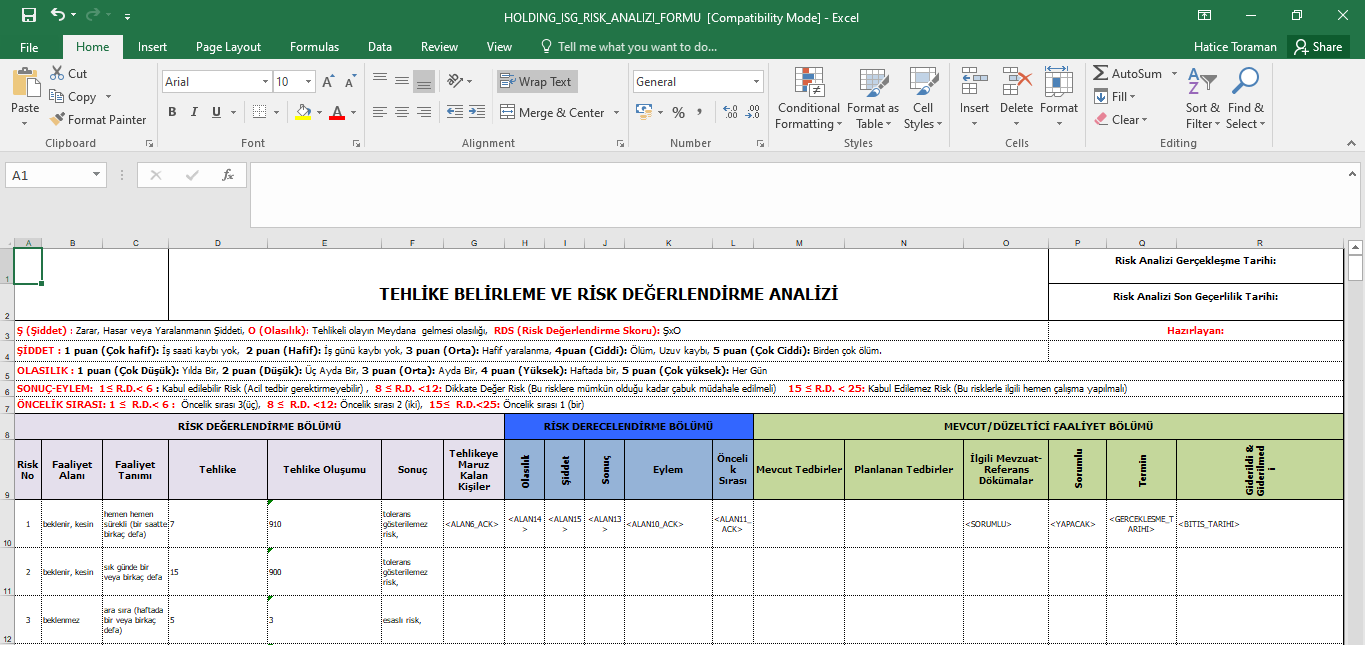
5.2.4.3.Faaliyet Tarihçesi
Menü Adı: GRC Yönetim sistemi /Süreç Risk Yönetimi/Raporlar/ Faaliyet Tarihçesi
Faaliyetler Tarihçesi raporunu almak için, Raporlar menüsünden Faaliyetler Tarihçesi__ __açılır.
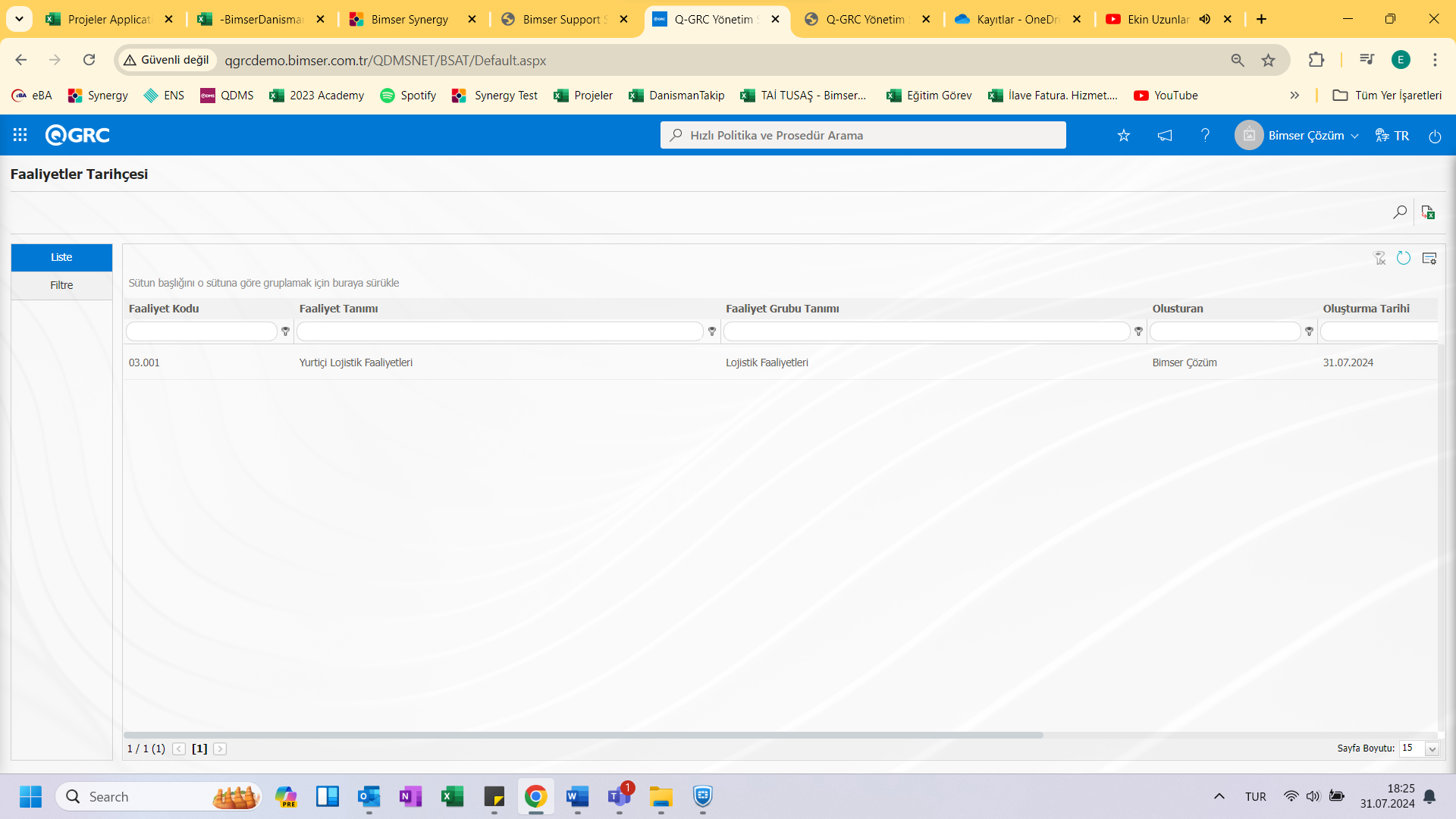
Ekrandaki bulunan butonlar yardımıyla;
: Veriler Excel’ e aktarılabilir.
: Kayıtlar filtrelenerek arama yapılabilir.
Excel aktar butonuna basılırsa sistem listedeki RDFD’lerin Faaliyet tarihçesini Excel formatında oluşturup kullanıcıya sunmaktadır.
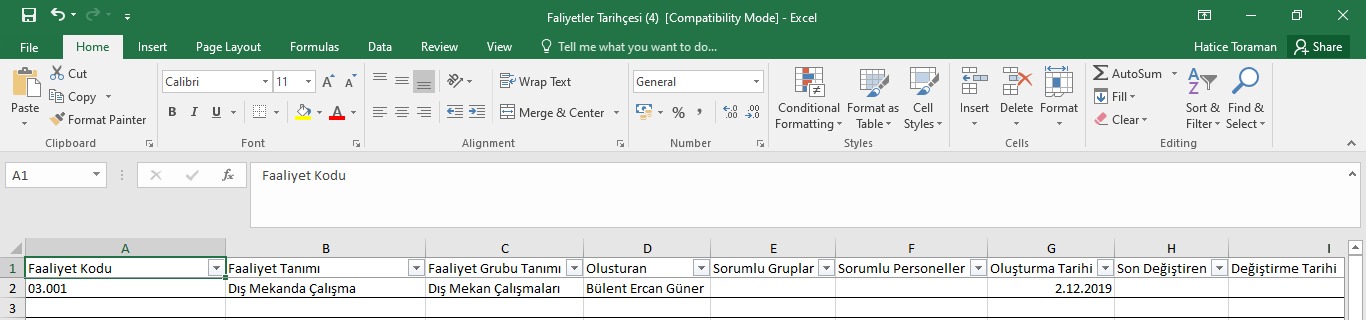
5.2.4.4.Faaliyet Grubu Tarihçesi
Menü Adı: GRC Yönetim sistemi /Süreç Risk Yönetimi/Raporlar/ Faaliyet Grubu Tarihçesi
Faaliyetler Grubu Tarihçesi raporunu almak için, Raporlar menüsünden Faaliyetler Grubu Tarihçesi açılır.
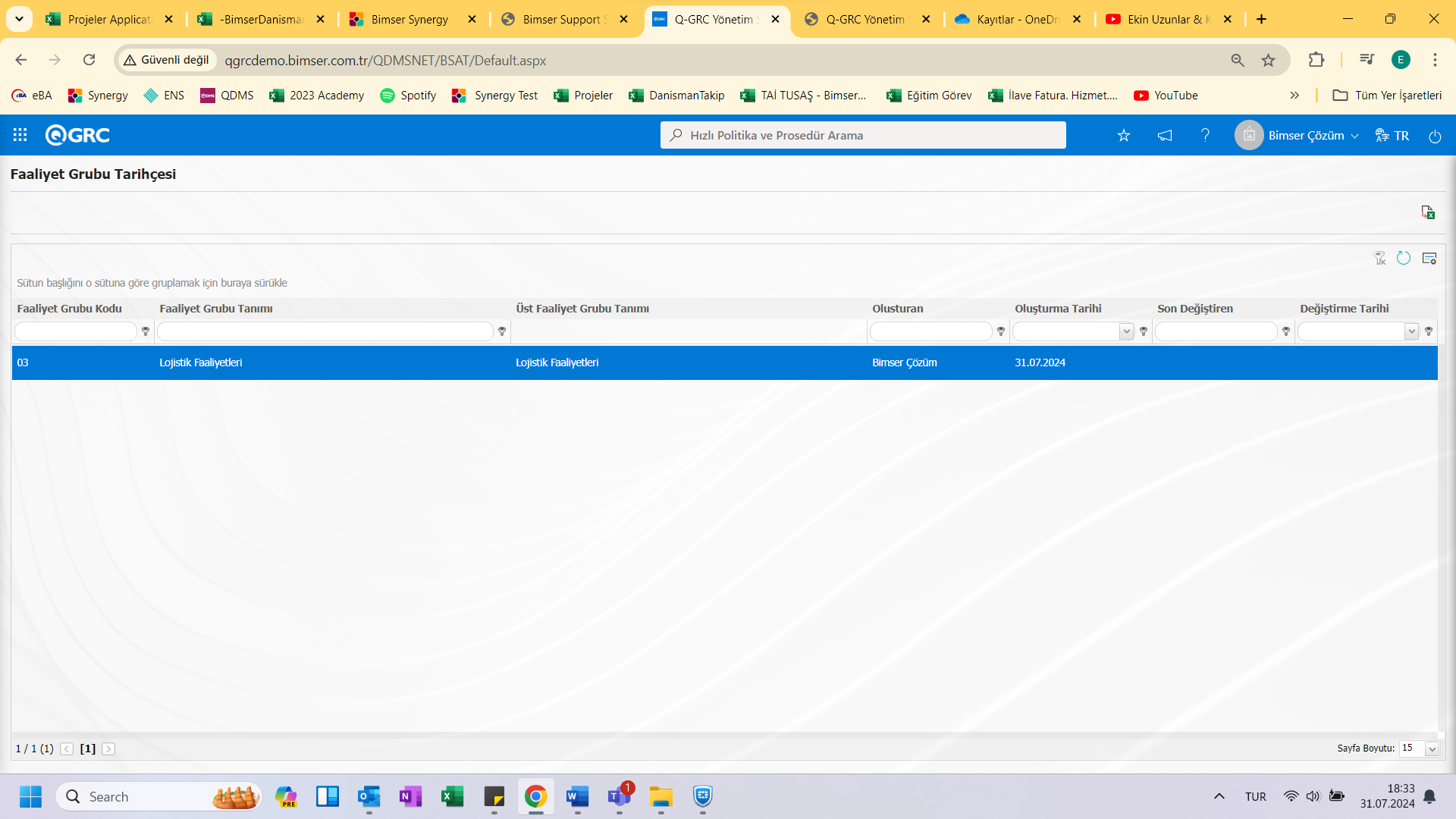
Ekrandaki bulunan butonlar yardımıyla;
: Veriler Excel’ e aktarılabilir.
Excel aktar butonuna basılırsa sistem listedeki RDFD’ lerin faaliyet grubu tarihçesini Excel formatında oluşturup kullanıcıya sunmaktadır.
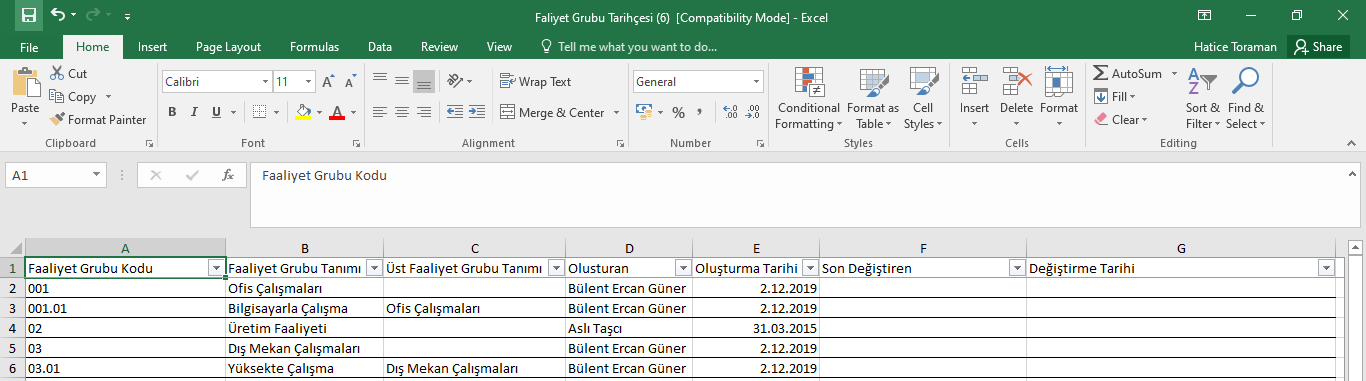
5.2.4.5.Faaliyet Raporu
Menü Adı: GRC Yönetim sistemi /Süreç Risk Yönetimi/Raporlar/ Faaliyet Raporu
Faaliyetler Raporunu almak için, Raporlar menüsünden Faaliyetler Raporu__ __açılır.
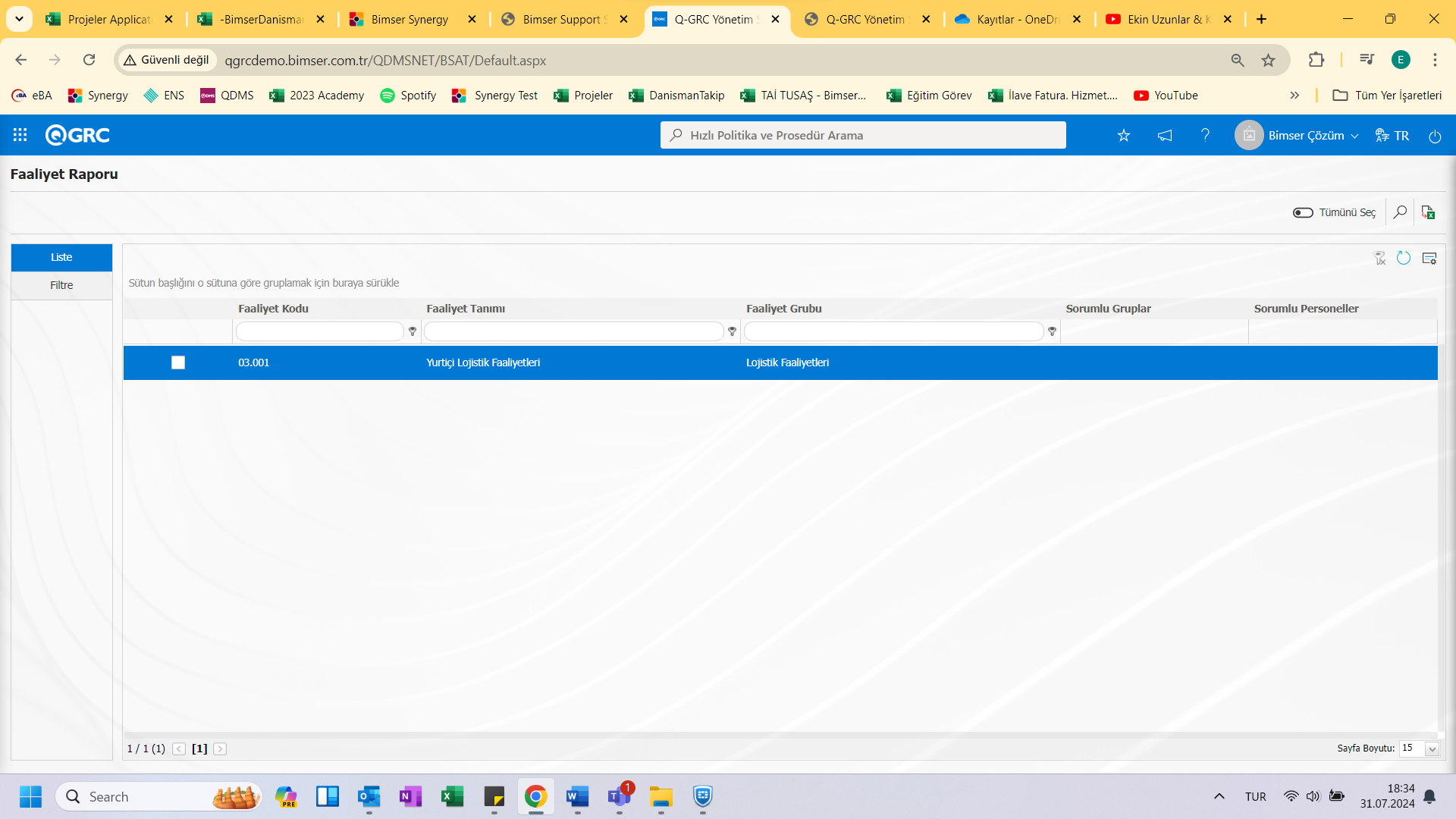
Ekrandaki bulunan butonlar yardımıyla;
: Veriler Excel’ e aktarılabilir.
: Kayıtlar filtrelenerek arama yapılabilir.
Excel aktar butonuna basılırsa sistem listedeki RDFD’ lerin faaliyet raporunu Excel formatında oluşturup kullanıcıya sunmaktadır.
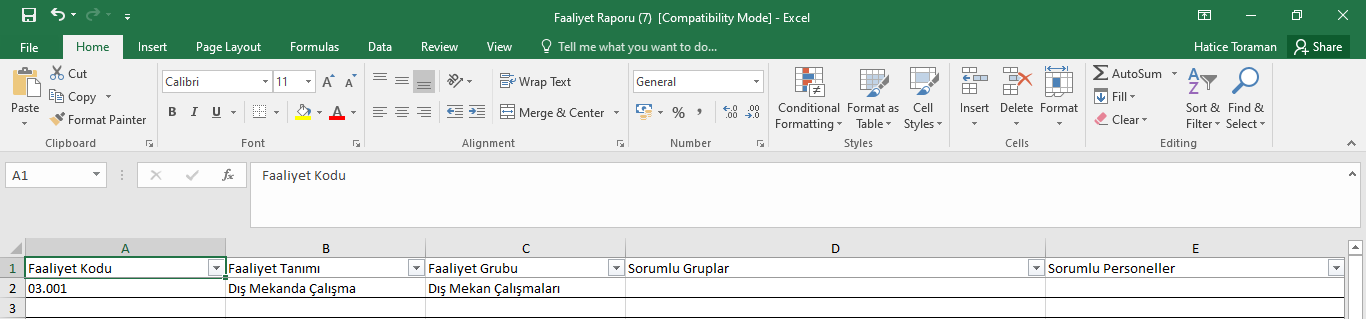
5.2.4.6. Eylem Raporu
Menü Adı: GRC Yönetim sistemi /Süreç Risk Yönetimi/Raporlar/ Eylem Raporu
Eylem Raporunu almak için, Raporlar menüsünden Eylem Raporu__ __açılır. SÜREÇ Risk Yönetimi sonucu alınan Eylem eylemlerinin alındığı rapordur. Bu rapor Excel’ e aktarılabilir. Özet raporu alınabilir. Ayrıca zaman bazlı Eylem çizelge raporu çekilebilir.
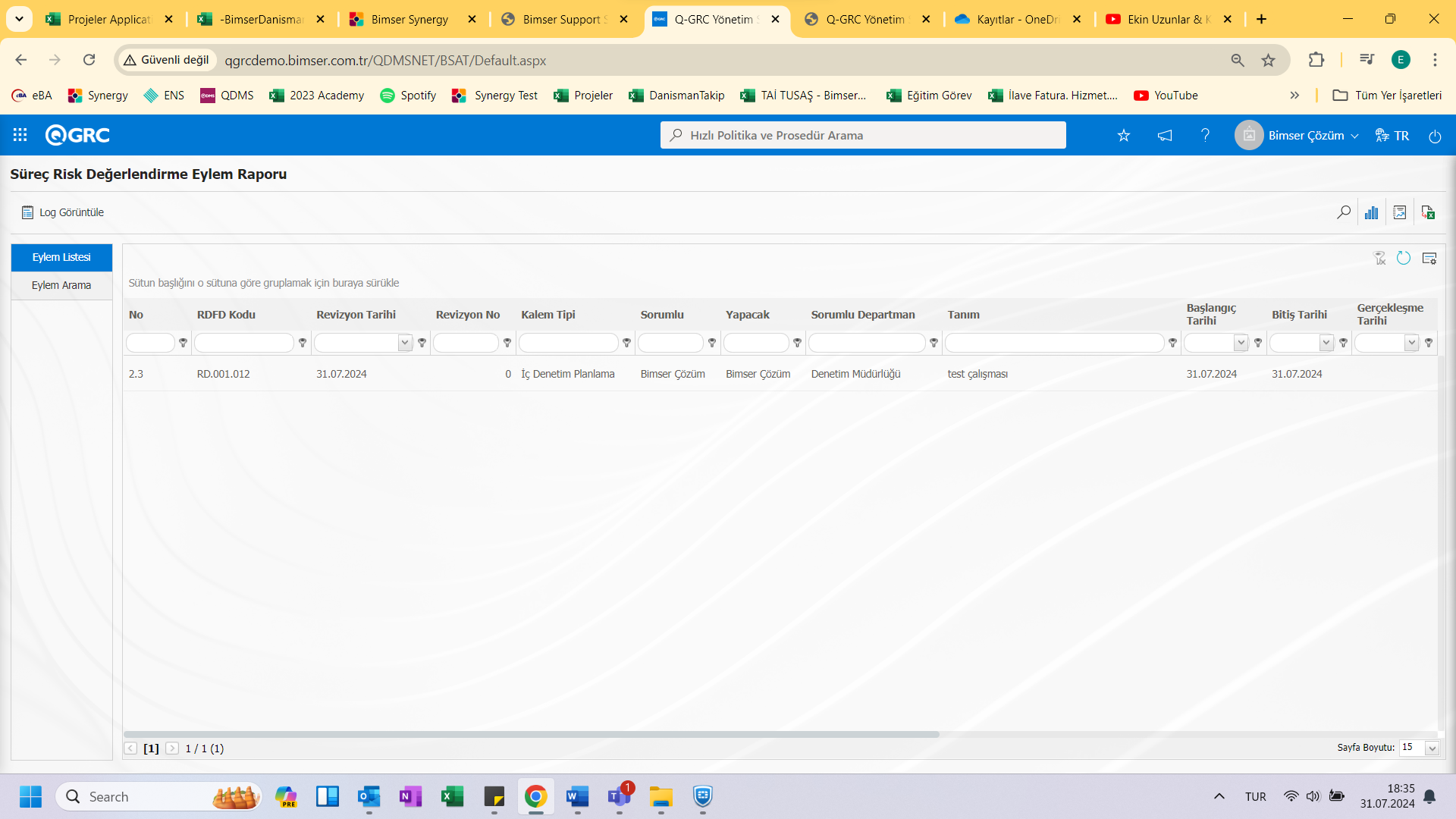
Ekrandaki bulunan butonlar yardımıyla;
: Veriler Excel’ e aktarılabilir.
: Kayıtlar filtrelenerek arama yapılabilir.
:Özet rapor alınır.
: Eylem çizelge raporunu görüntüler.
:Log görüntülenir.
Excel aktar butonuna basılırsa sistem listedeki Eylem raporunu Excel formatında oluşturup kullanıcıya sunmaktadır.
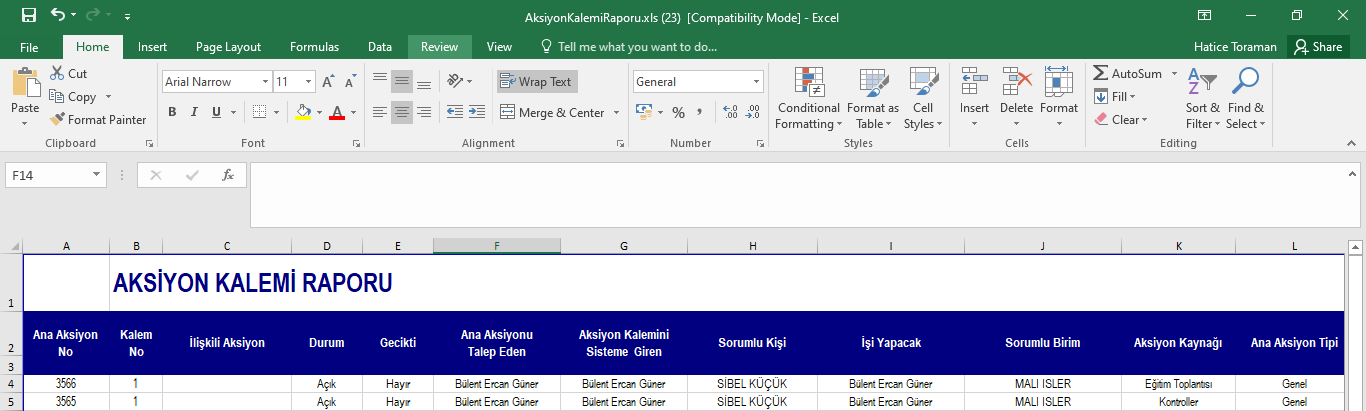
Özet Rapor butonu tıklanarak Eylem Özet Raporu görüntülenir.
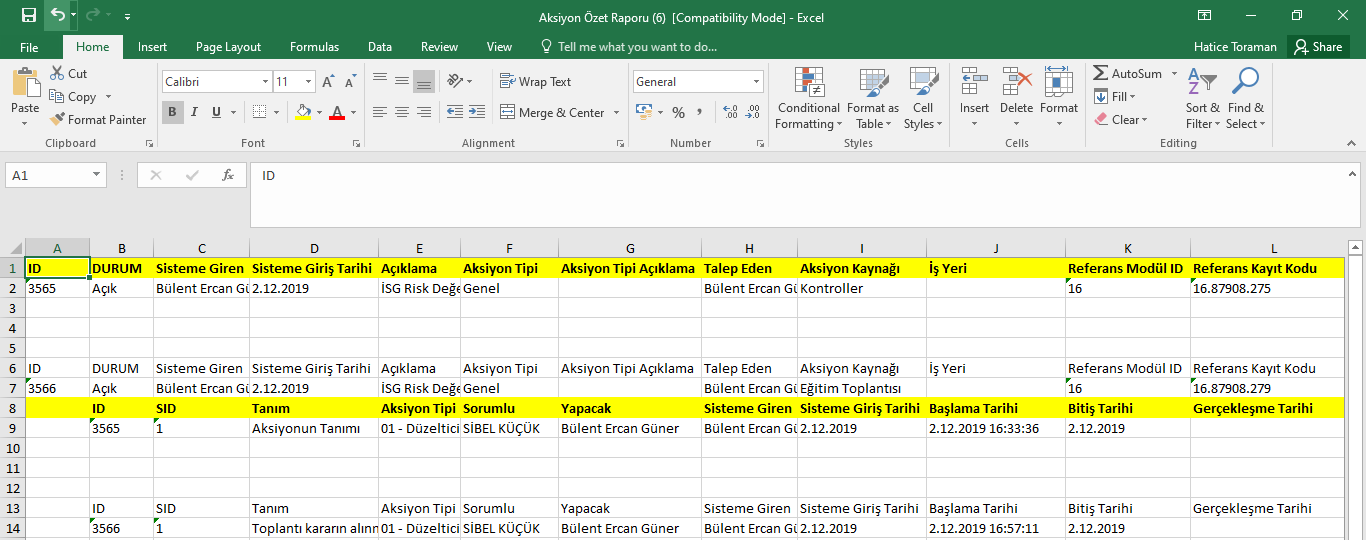
5.2.5.Grafikler
Menü Adı: GRC Yönetim sistemi /Süreç Risk Yönetimi/Grafikler
SÜREÇ Risk Yönetimi Modülü ile ilgili grafiklerin görüntülendiği kısımdır.
5.2.5.1.En Çoklar Analizi
Menü Adı: GRC Yönetim sistemi /Süreç Risk Yönetimi/Grafikler/En Çoklar Analizi
En çoklar analizi grafiğini almak için, Grafikler menüsünden En Çoklar Analizi menüsü tıklanır.
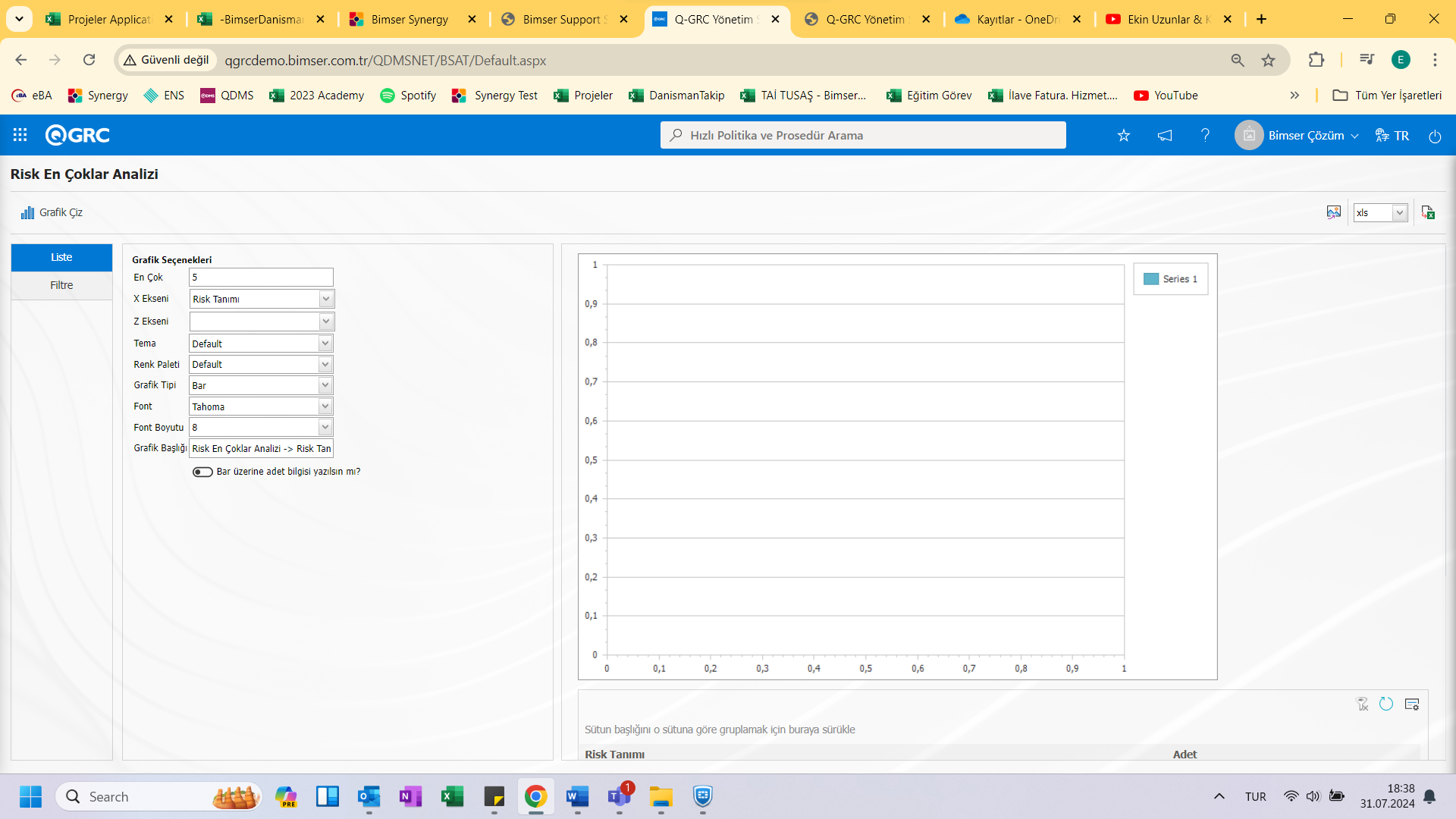
En Çoklar Analizi ekranında, Grafik Seçenekleri bölümünde gerekli seçimler gerçekleştirilir. Grafikte olması istenen en çok aralık belirlenir. Grafik seçeneklerinden x ekseninde yer alması istenen nitelik seçilir. Ana tema, Renk Paleti özelliklerinden grafik özelleştirilebilir. Grafik başlığı belirtilerek grafik oluşturmak için (Grafik Çiz) butonuna tıklanır.
Talep edilirse birçok kritere göre filtreleme yapılabilir ve sadece bu özellikteki RDFD’lerin grafikte yer alması sağlanabilir.
Ekrandaki bulunan butonlar yardımıyla;
: Belirlenen özelliklere göre ekrana grafiği çizdirir.
: İstenen grafiği açılır menüden seçilen format türüne ( Excel, jpg, pdf, vb. ) dönüştürerek dış ortama aktarır.
: Grafik verileri, Excel listesi biçiminde aktarılır.
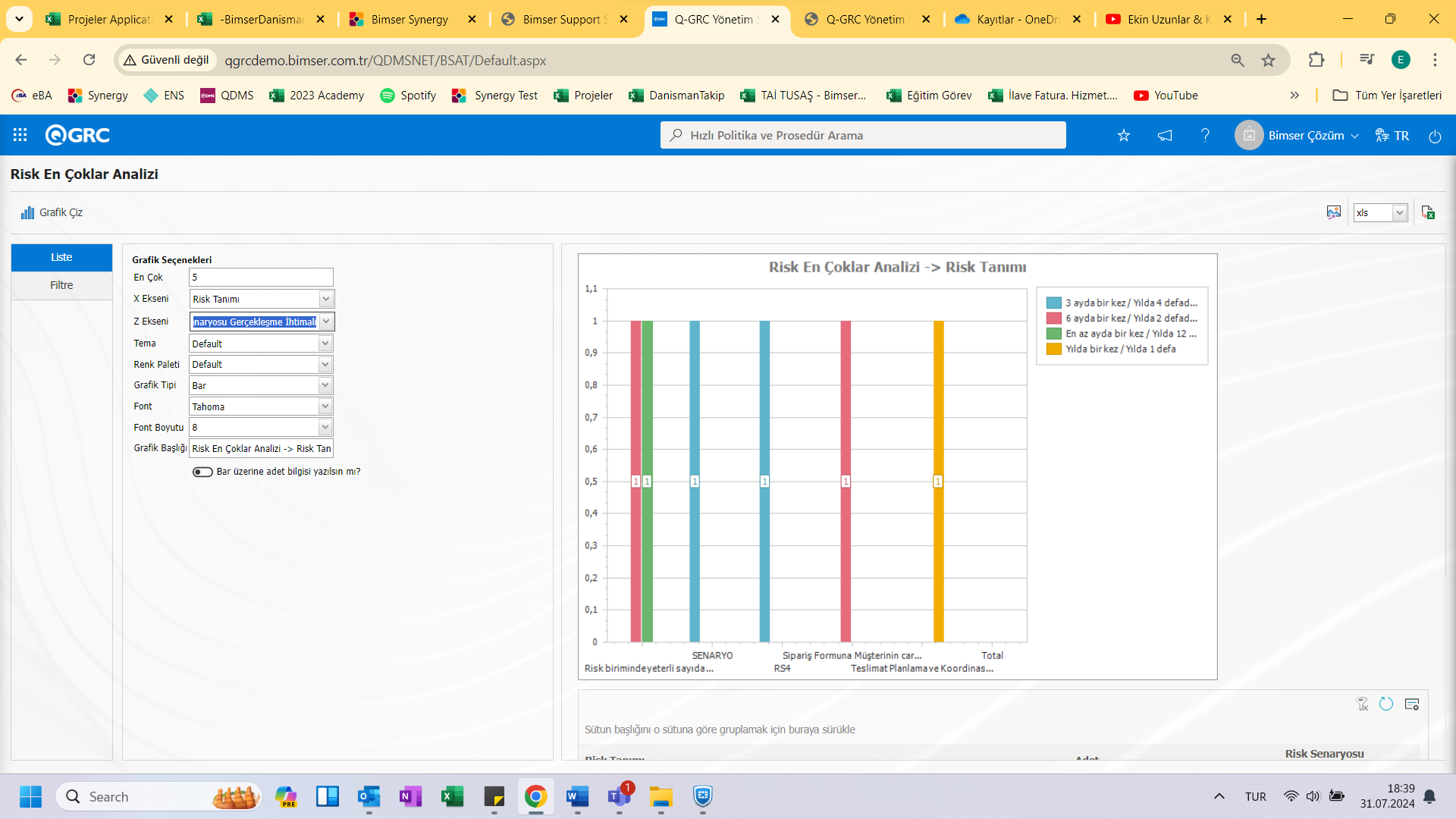
5.2.5.2.Risk Dağılım Matrisi
Menü Adı: GRC Yönetim sistemi /Süreç Risk Yönetimi/Grafikler/Risk Dağılım Matrisi
Risk Dağılım Matrisini almak için, Grafikler menüsünden Risk Dağılım Matrisi menüsü tıklanır. Hangi aralıkta kaç tane risk olduğunu gösteren iki boyutlu bir grafik oluşturur.
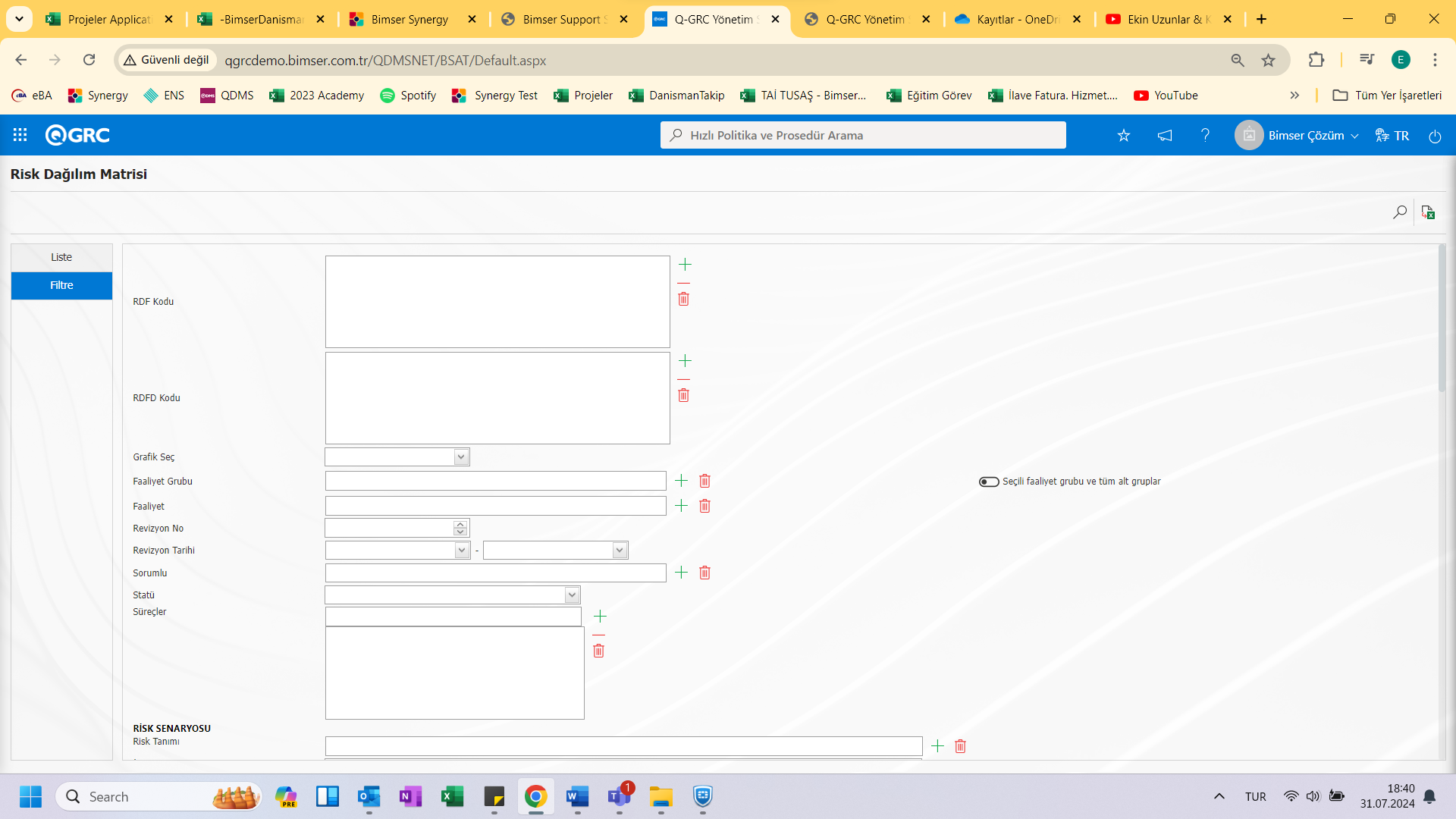
Ekrandaki bulunan butonlar yardımıyla;
: Veriler Excel’ e aktarılabilir.
: Kayıtlar filtrelenerek arama yapılabilir.
Açılan ekranda Grafik Türü seçilir ve ara butonuna tıklanır.
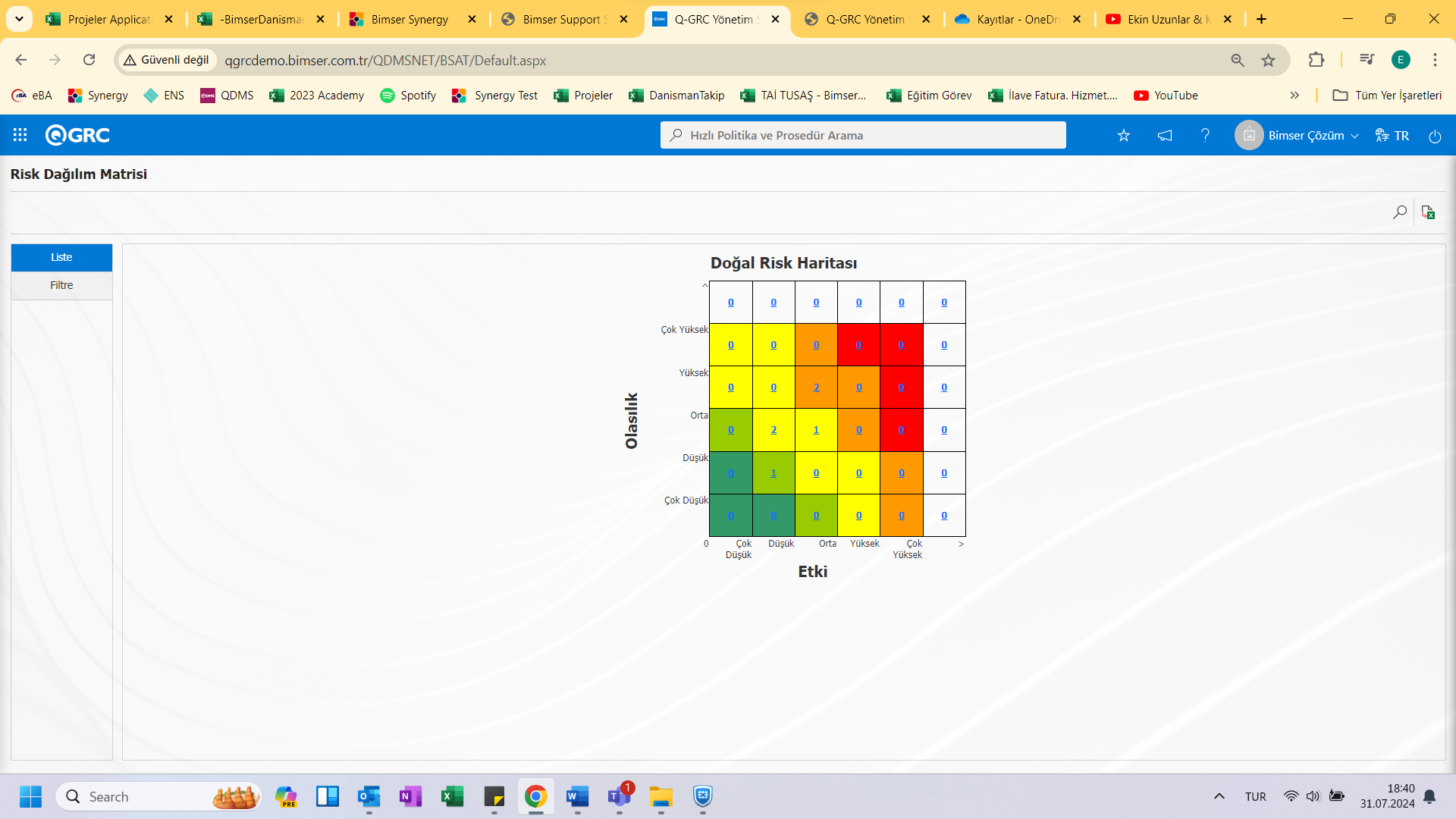
5.2.5.3.Risk Karşılaştırma Grafiği
Menü Adı: GRC Yönetim sistemi /Süreç Risk Yönetimi/Grafikler/ Risk Karşılaştırma Grafiği
Risk Karşılaştırma Grafiğini almak için, Grafikler menüsünden Risk Karşılaştırma Grafiği menüsü tıklanır.
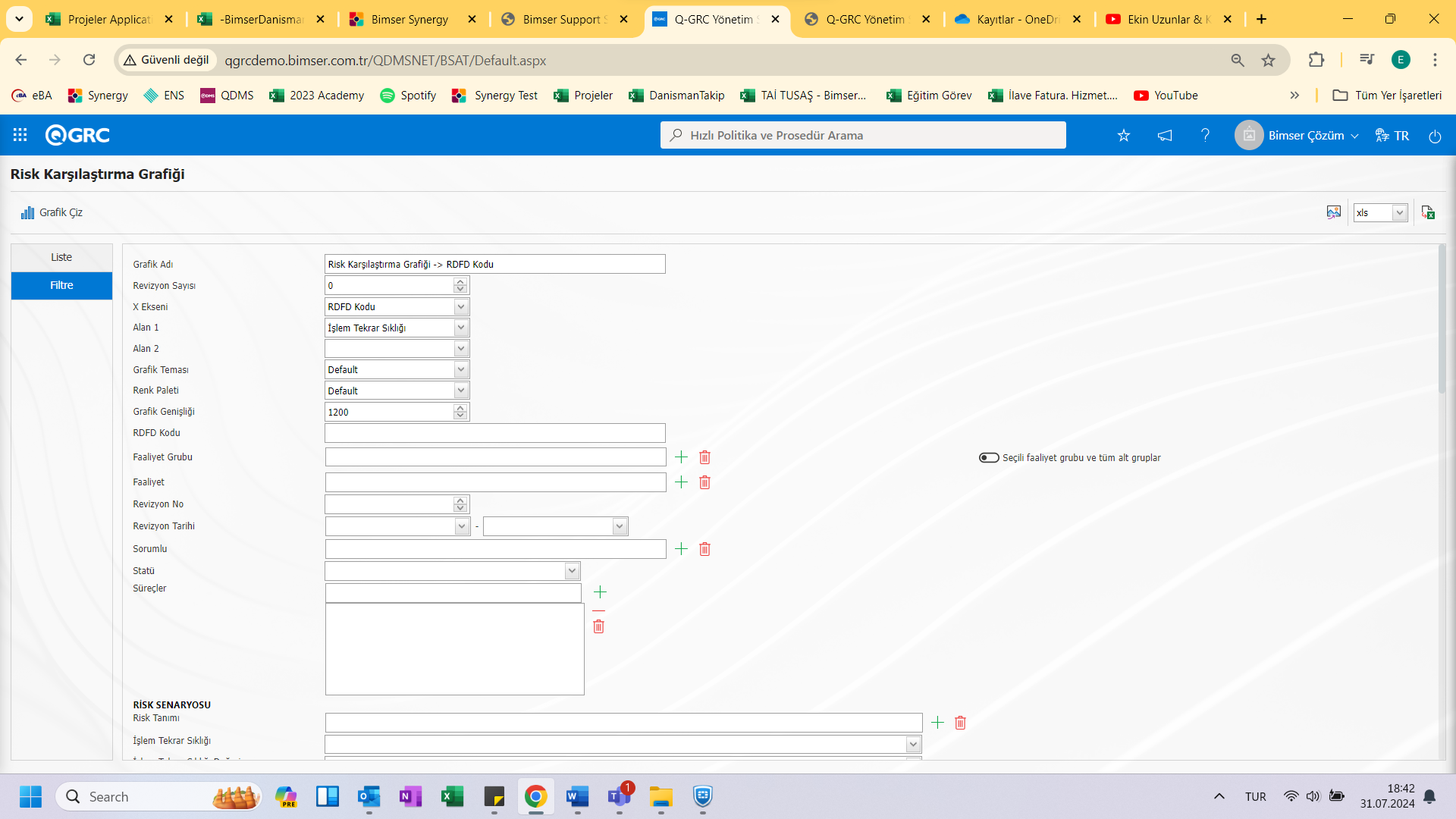
Ekrandaki bulunan butonlar yardımıyla;
: Belirlenen özelliklere göre ekrana grafiği çizdirir.
: İstenen grafiği açılır menüden seçilen format türüne ( Excel, jpg, pdf, vb. ) dönüştürerek dış ortama aktarır.
Açılan ekranda Filtre sekmesinden grafik karşılaştırmasını almak istediğimiz alanları doldurarak (Grafik Çiz) butonu ile gerekli olan risk karşılaştırması yapılır.
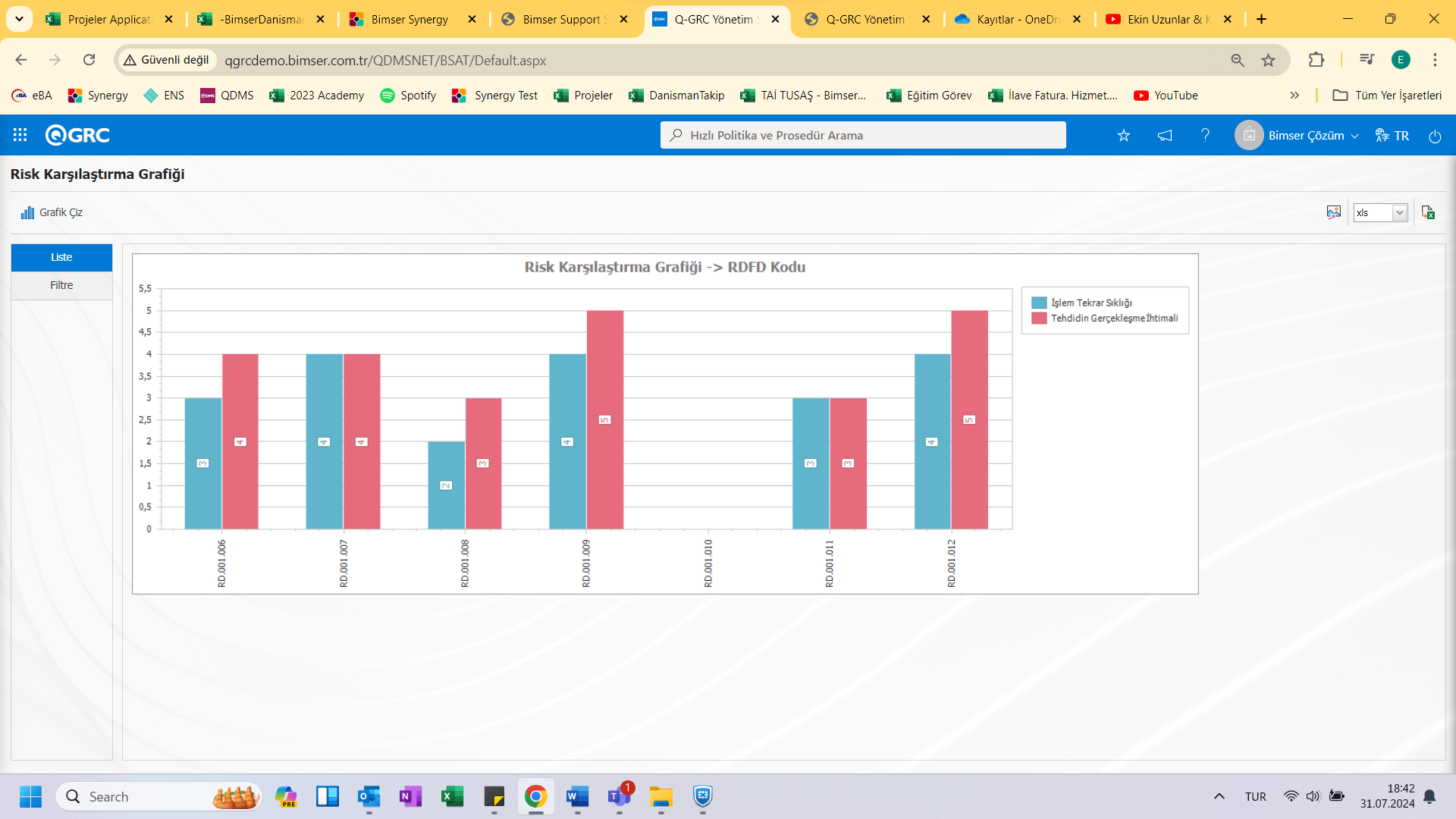
5.2.5.4.Risk Revizyon Karşılaştırma Grafiği
Menü Adı: GRC Yönetim sistemi /Süreç Risk Yönetimi/Grafikler/ Risk Revizyon Karşılaştırma Grafiği
Risk Revizyon Karşılaştırma Grafiğini almak için, Grafikler menüsünden Risk Revizyon Karşılaştırma Grafiği menüsü tıklanır.
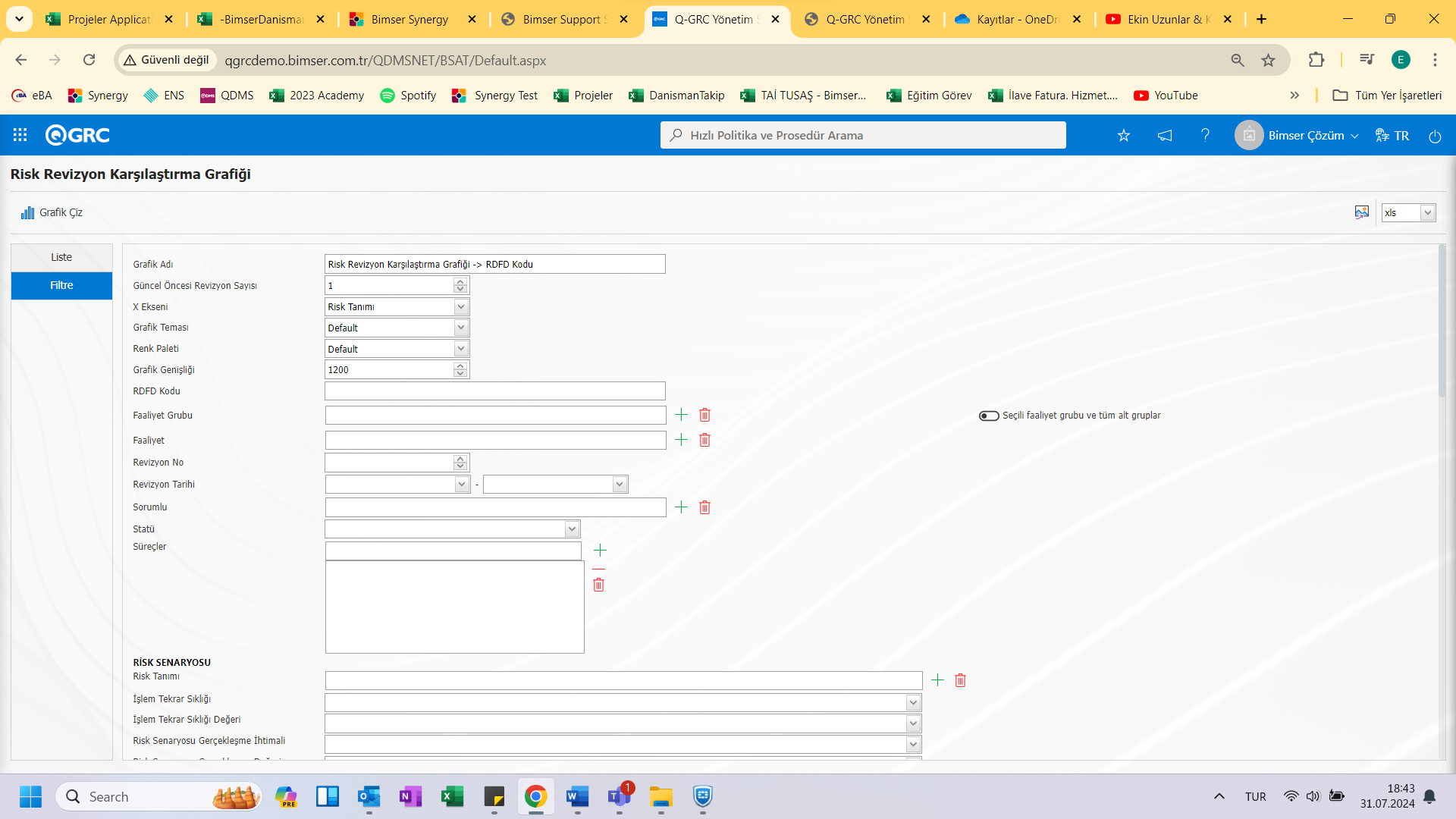
Ekrandaki bulunan butonlar yardımıyla;
: Belirlenen özelliklere göre ekrana grafiği çizdirir.
: İstenen grafiği açılır menüden seçilen format türüne ( Excel, jpg, pdf, vb. ) dönüştürerek dış ortama aktarır.
Açılan ekranda Filtre sekmesinden grafik karşılaştırmasını almak istediğimiz alanları doldurarak (Grafik Çiz) butonu ile gerekli olan risk revizyon karşılaştırması yapılır. Güncel öncesi revizyon sayısı ve x ekseni seçilerek Grafik Çiz Butonu ile grafik oluşturulur.
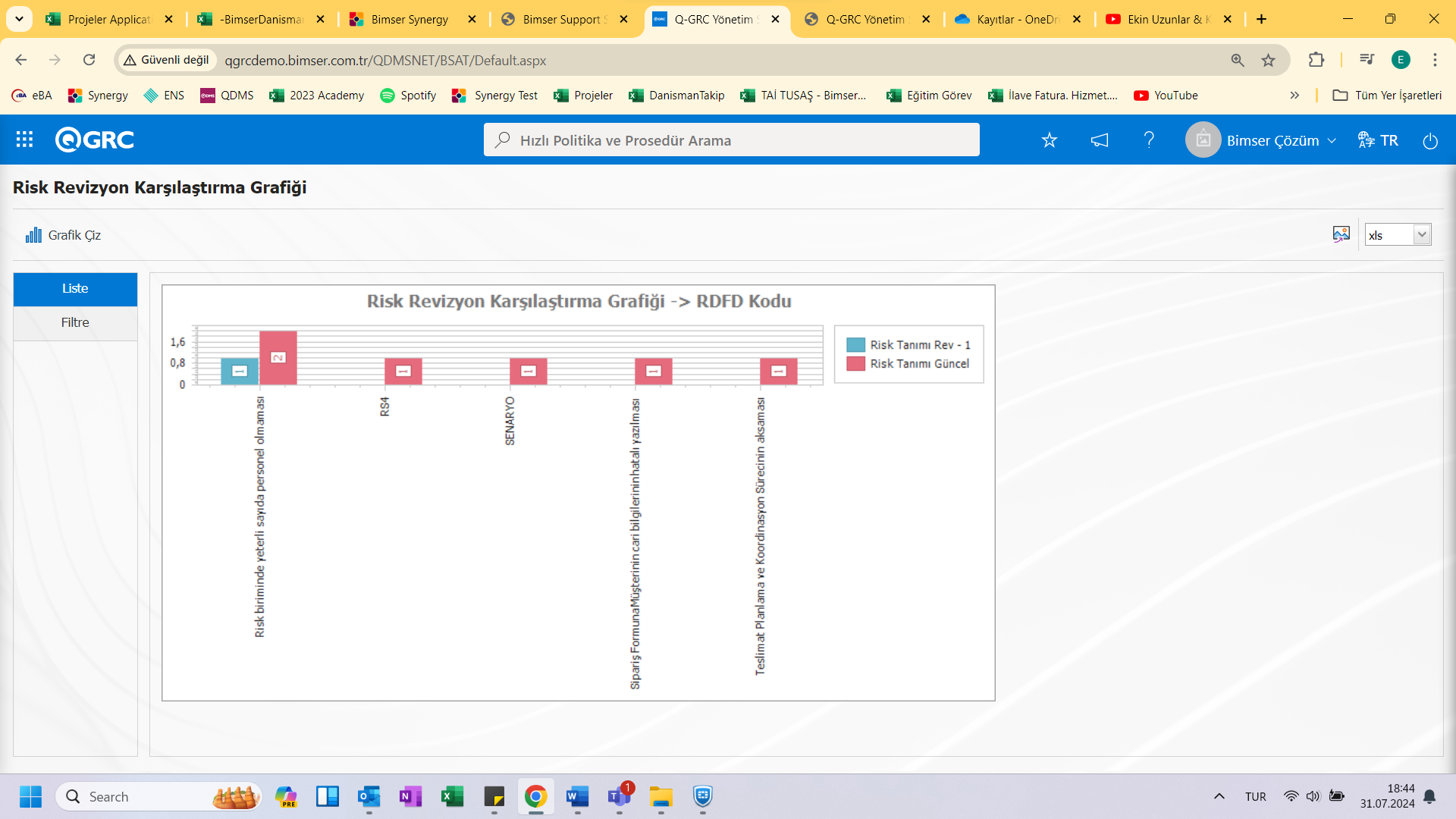
5.2.6.Risk Yönetimi Talebi
Menü Adı: GRC Yönetim sistemi /Süreç Risk Yönetimi/ Risk Yönetimi Talebi
Risk Yönetimi Talebi__ __menüsü kullanılarak herhangi bir personele Risk Yönetimi görevi Eylem olarak açılabilir.
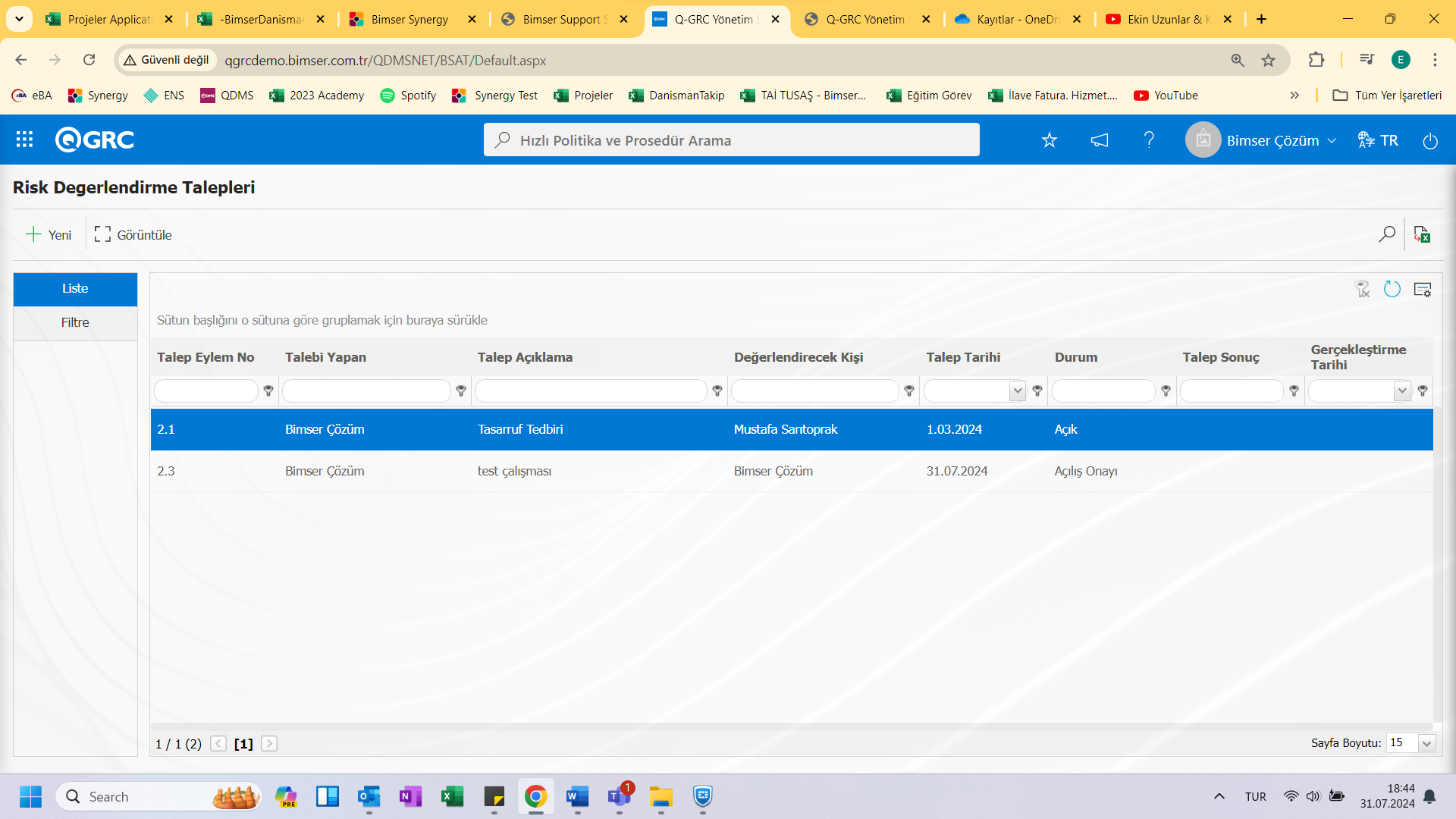
Ekrandaki bulunan butonlar yardımıyla;
:Yeni bir Risk Yönetimi talebi tanımlar.
: Listede seçili Risk Yönetimi talebini görüntüler.
: Veriler Excel’ e aktarılabilir.
: Kayıtlar filtrelenerek arama yapılabilir
Yeni butonu tıklanarak Risk Yönetimi talebi tanımlama ekranı açılır.
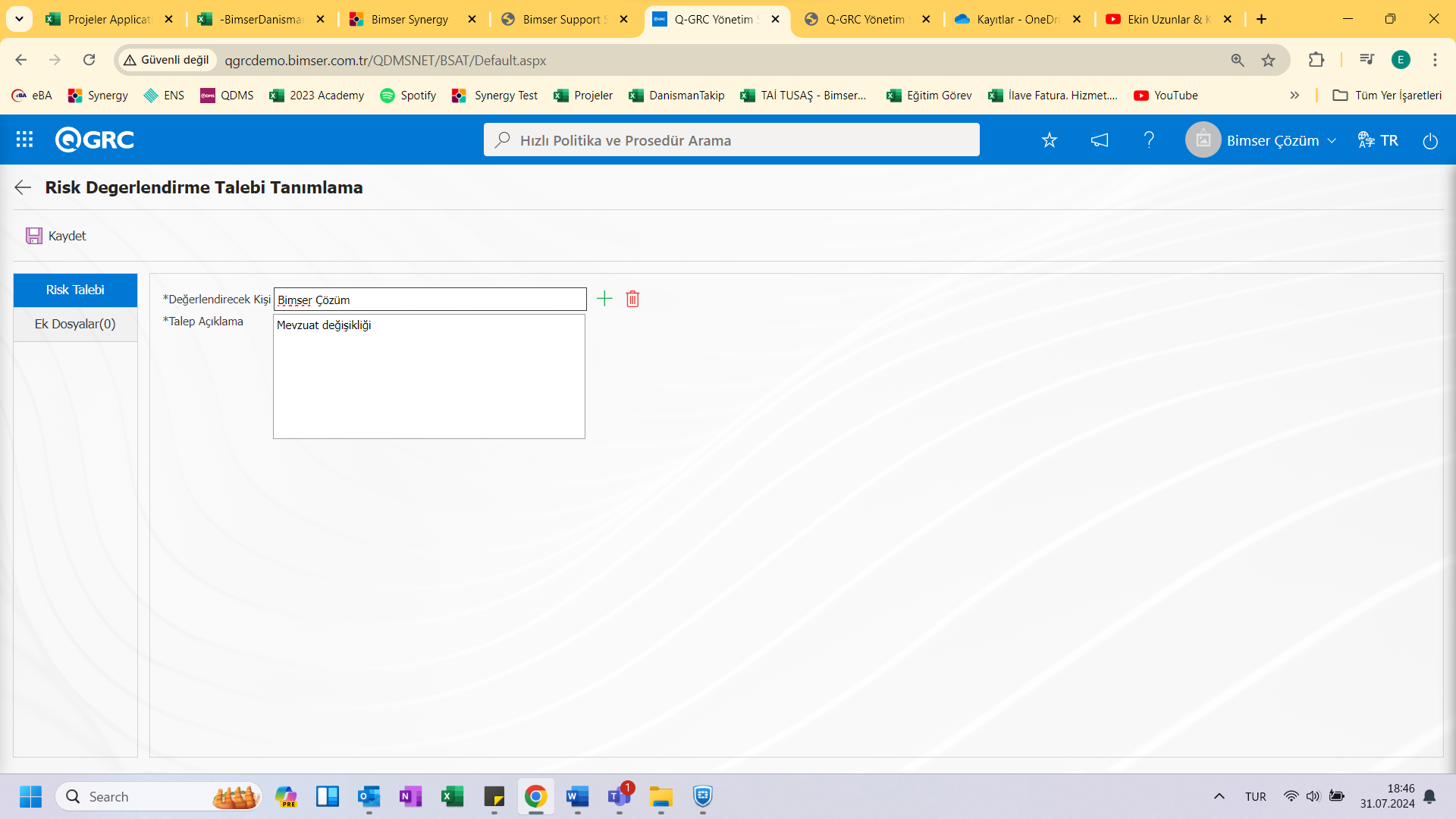
Açılan ekranda ilgili alanlar tanımlanır:
Değerlendirecek Kişi: değerlendirecek kişi bilgisinin sistemde tanımlı olan personel listesinden seçilebildiği alandır.
Talep Açıklama: talep açıklama bilgisinin girildiği alandır.
Ek Dosyalar: Risk Yönetimi talebi ile ilgili eklenecek ek dosya varsa eklendiği sekmedir.
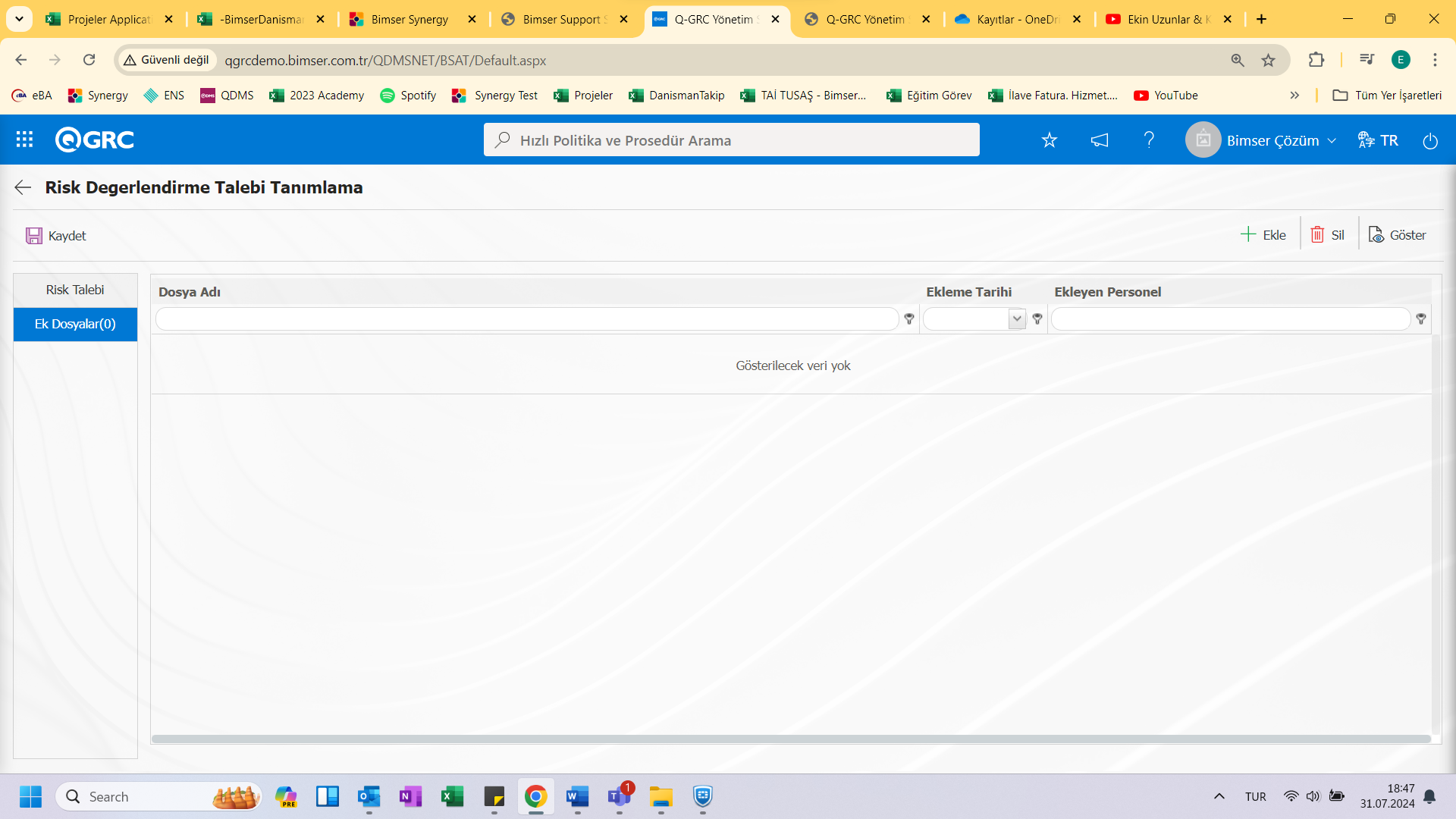
Ekrandaki bulunan butonlar yardımıyla;
: Ek dosya sisteme yüklenir.
: Yüklenen ek dosya bilgisi silinir.
: Yüklenen ek dosya bilgisi görüntülenir.
Açılan pencerede değerlendirecek kişi ve talebin açıklaması girildikten sonra (kaydet) butonuyla talep kaydedilir ve ilgili kişiye Eylem olarak açılır.